Kako uplatiti sredstva na Binomo
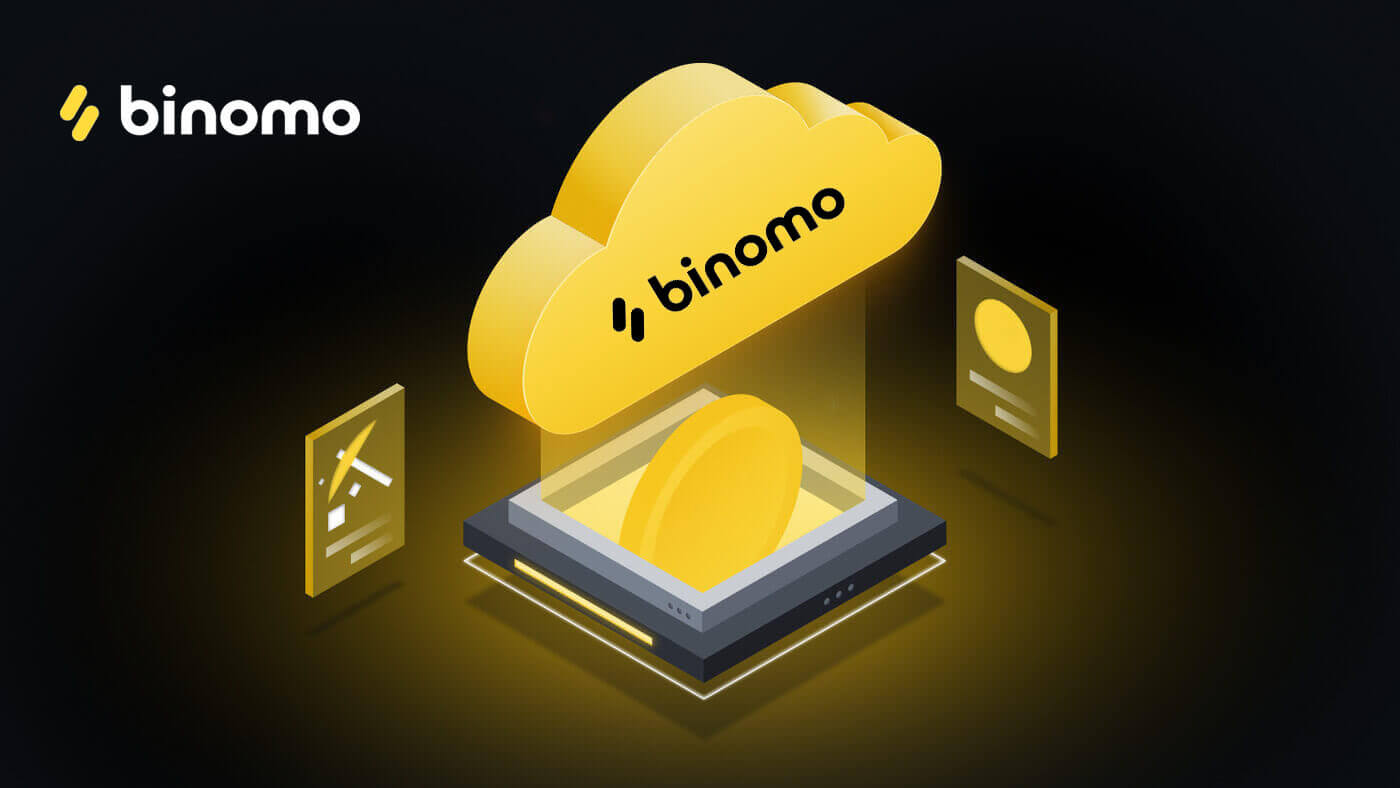
Kako uplatiti bankovnom karticom na Binomo
Možete koristiti bilo koju bankovnu karticu koja je izdana za vas za financiranje vašeg Binomo računa. To može biti personalizirana ili nepersonalizirana kartica (bez imena vlasnika kartice na njoj), kartica u valuti različitoj od one koju koristi vaš račun.
U većini slučajeva sredstva se doznačuju unutar jednog sata ili čak trenutno . Ponekad, međutim, može potrajati dulje ovisno o vašem pružatelju usluga plaćanja. Provjerite vrijeme obrade plaćanja za svoju državu i marku kartice prije nego kontaktirate Binomo podršku.
Brzi vodič
- Kliknite gumb " Depozit " u gornjem desnom kutu.
- Odaberite svoju regiju iz padajućeg izbornika " Država ".
- Odaberite marku kartice (npr. Visa, Mastercard ).
- Odaberite preporučeni iznos depozita ili upišite prilagođeni iznos.
- Ispunite podatke o kartici, zatim kliknite " U redu ".
- Pričekajte potvrdni kod poslan u SMS-u ili push obavijesti, a zatim ga unesite kako biste dovršili plaćanje.
- Ako je plaćanje uspješno, bit ćete preusmjereni na stranicu s detaljima transakcije.
Turska (Visa/Mastercard/Maestro)
Ovaj način plaćanja možete koristiti samo ako:
- Imati tursko državljanstvo (s punom osobnom iskaznicom);
- Koristite tursku IP adresu;
Zapamtiti!
- Možete napraviti samo 5 uspješnih transakcija dnevno;
- Morate pričekati 30 minuta nakon izvršenja transakcije da izvršite drugu.
- Za dopunu računa možete koristiti samo 1 tursku osobnu iskaznicu.
Također možete koristiti druge načine plaćanja.
1. Pritisnite gumb "Depozit" u desnom gornjem kutu ekrana.
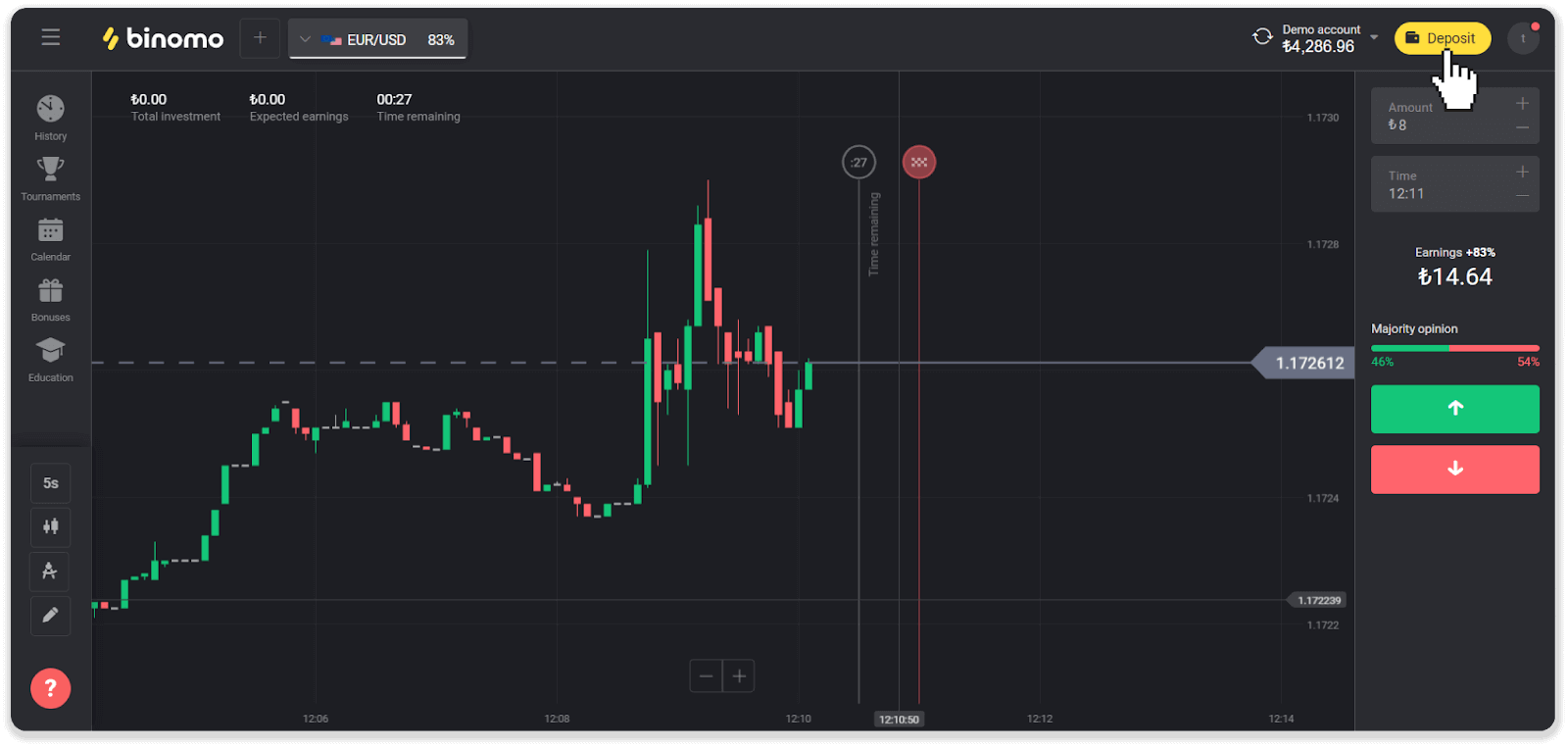
2. Odaberite “Turska” u odjeljku “Država” i odaberite način plaćanja “Visa / Mastercard / Maestro”.
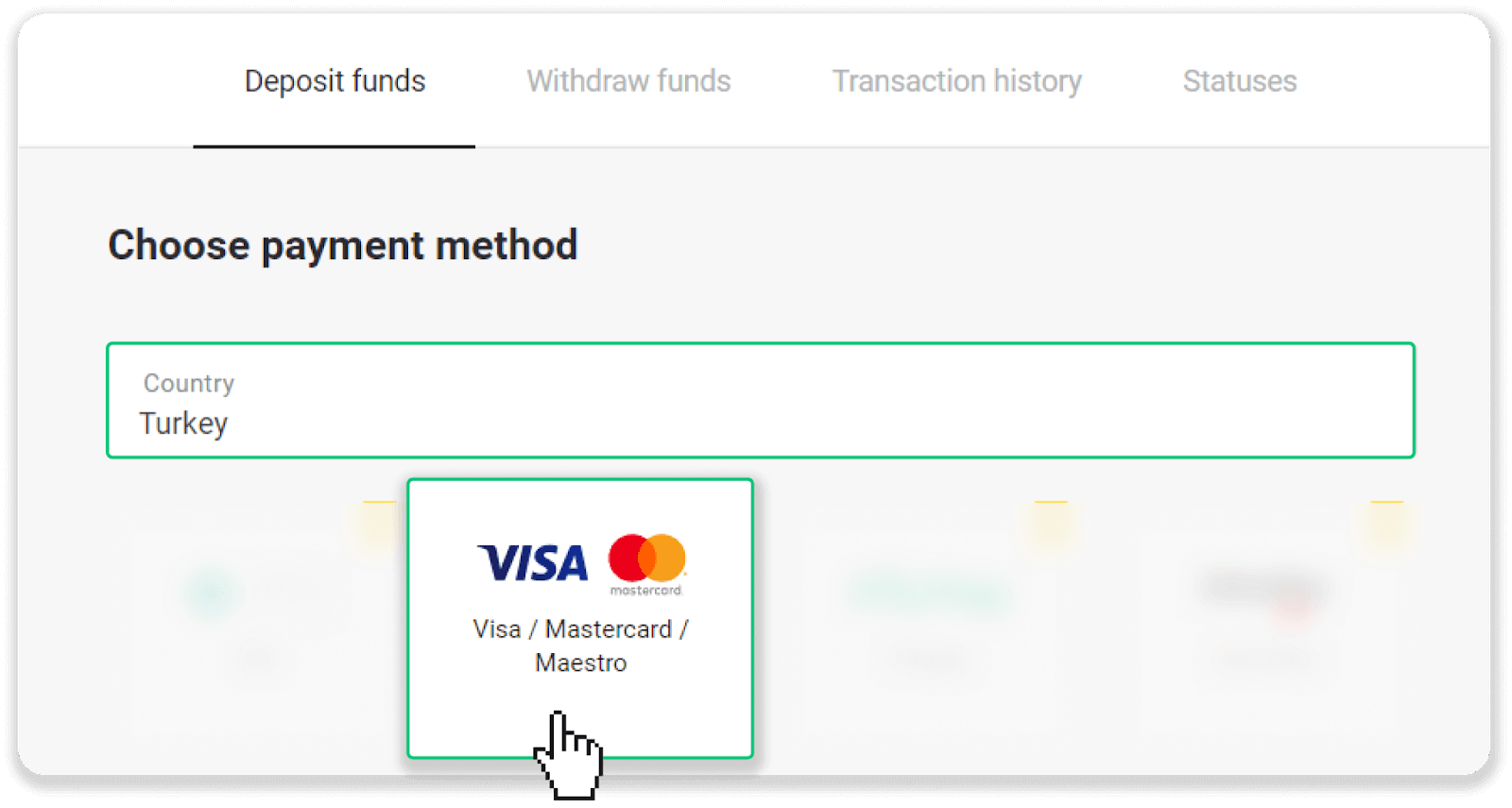
3. Odaberite iznos uplate, unesite svoje ime i prezime i pritisnite tipku “Depozit”.
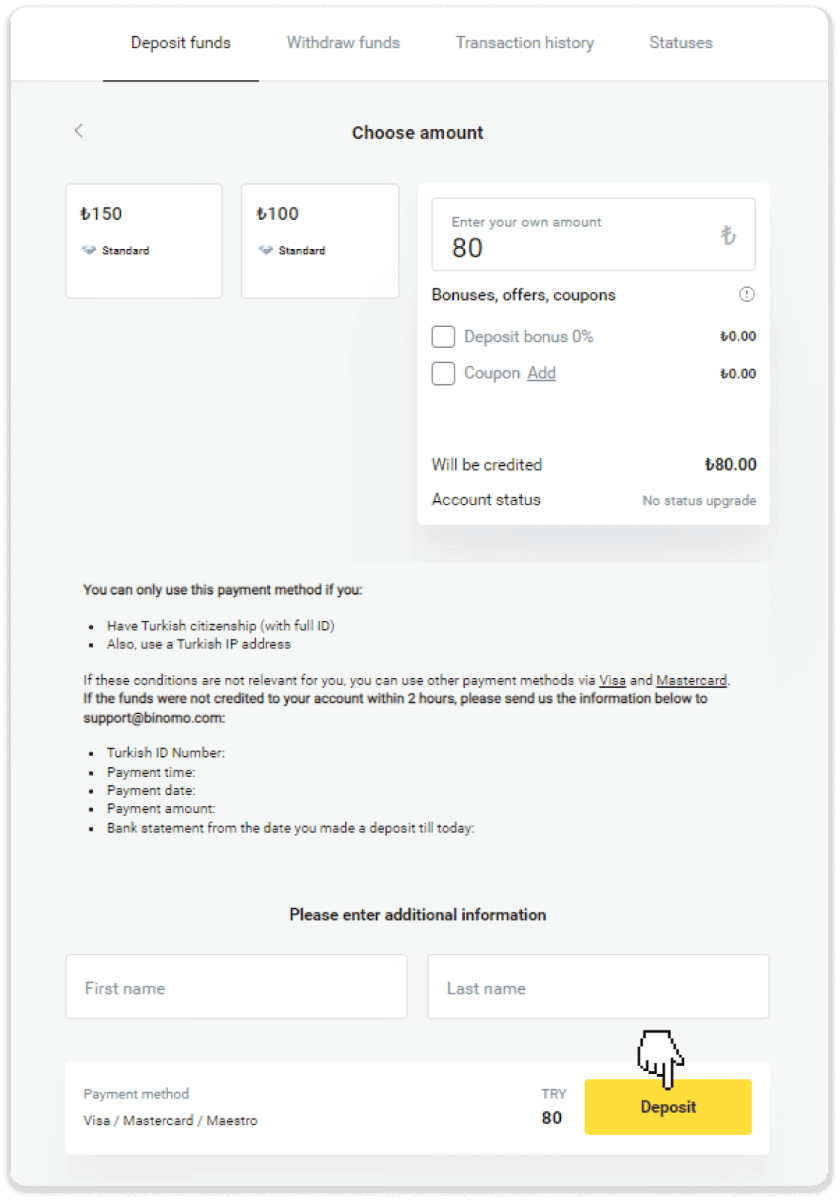
4. Ispunite podatke o svojoj kartici i kliknite gumb “Yatır”.
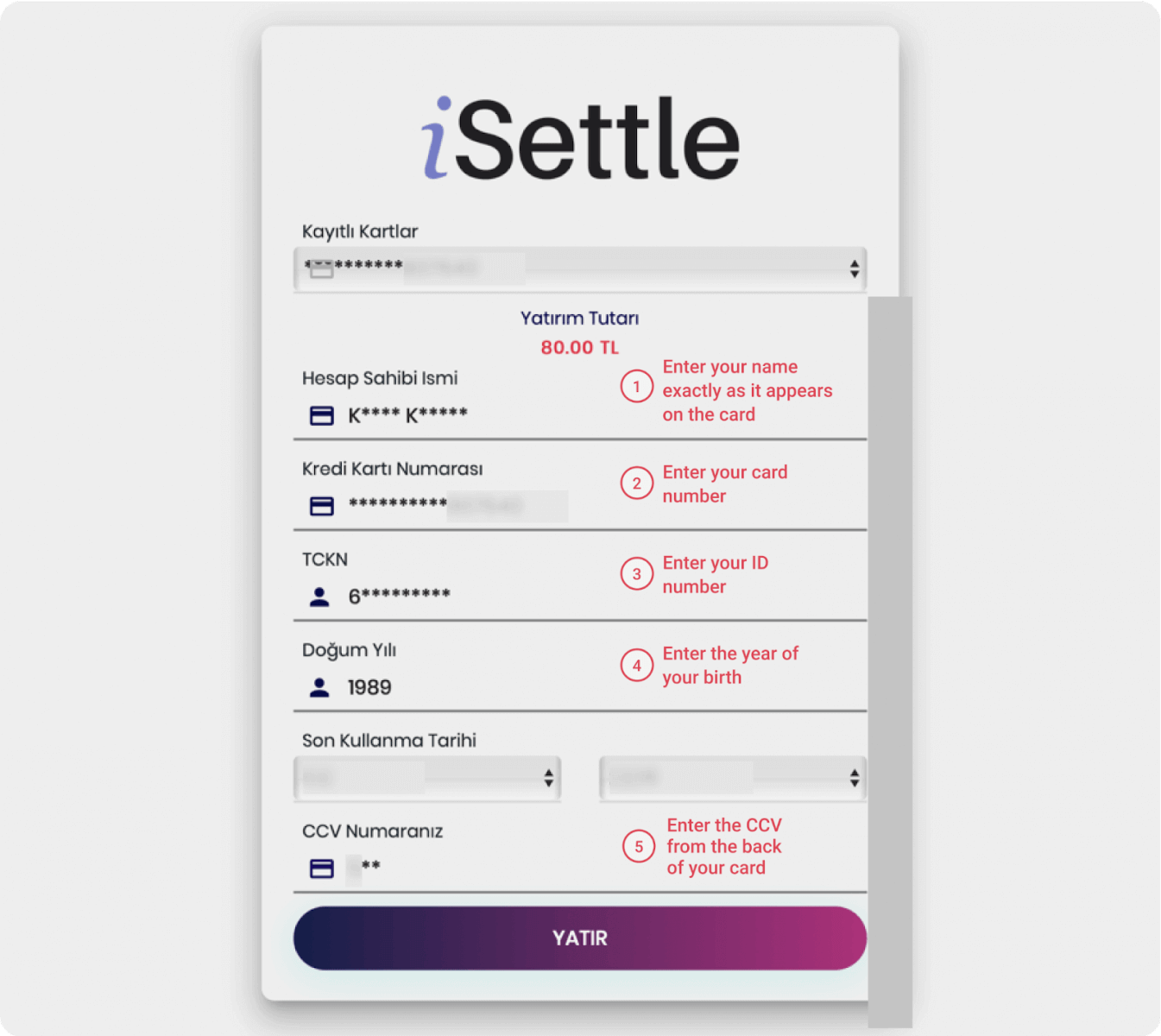
5. SMS s kodom bit će poslan na vaš mobilni telefon. Unesite kod i kliknite "Onay".
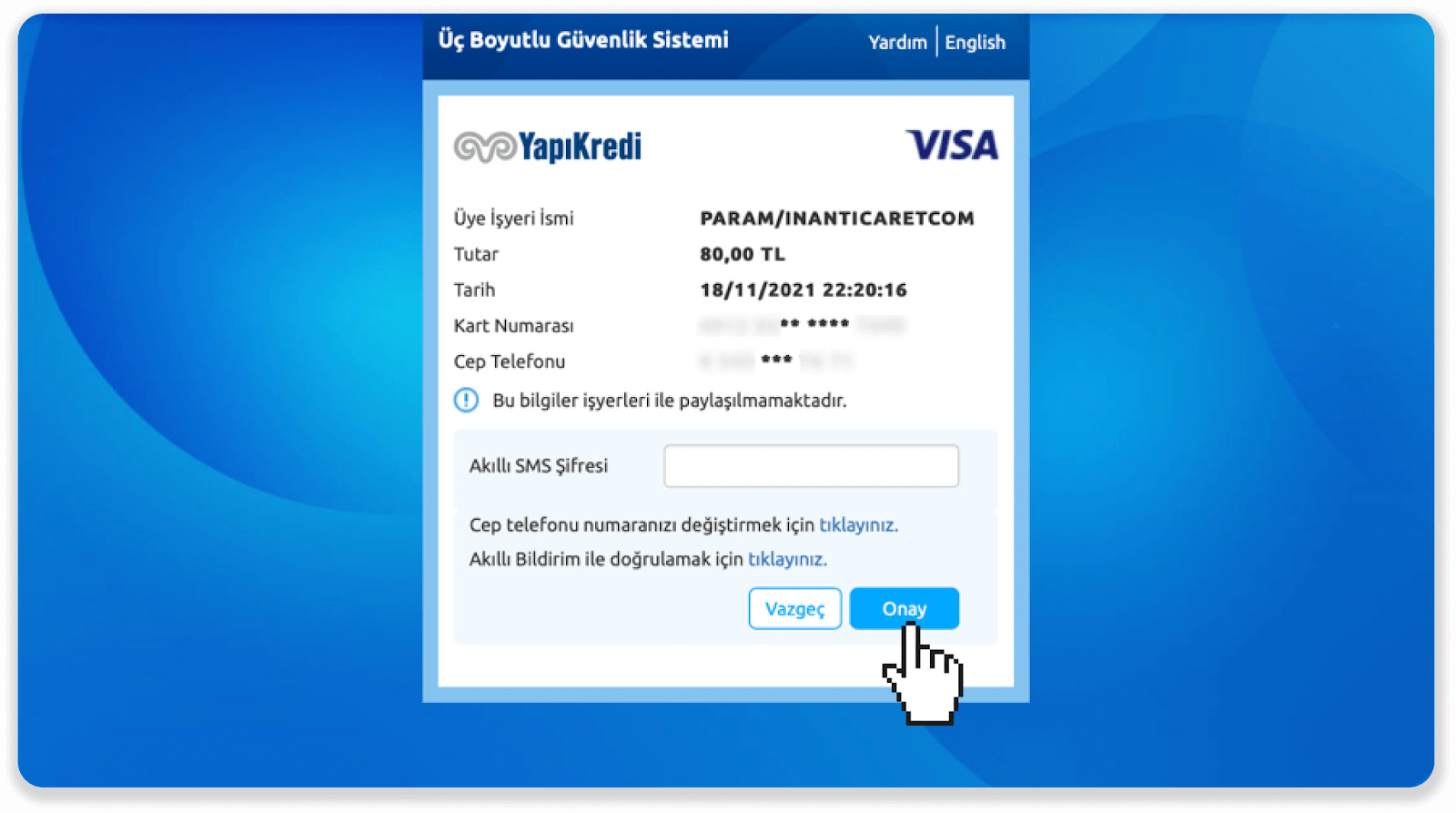
6. Vaša uplata je bila uspješna. Automatski ćete biti preusmjereni na sljedeću stranicu.
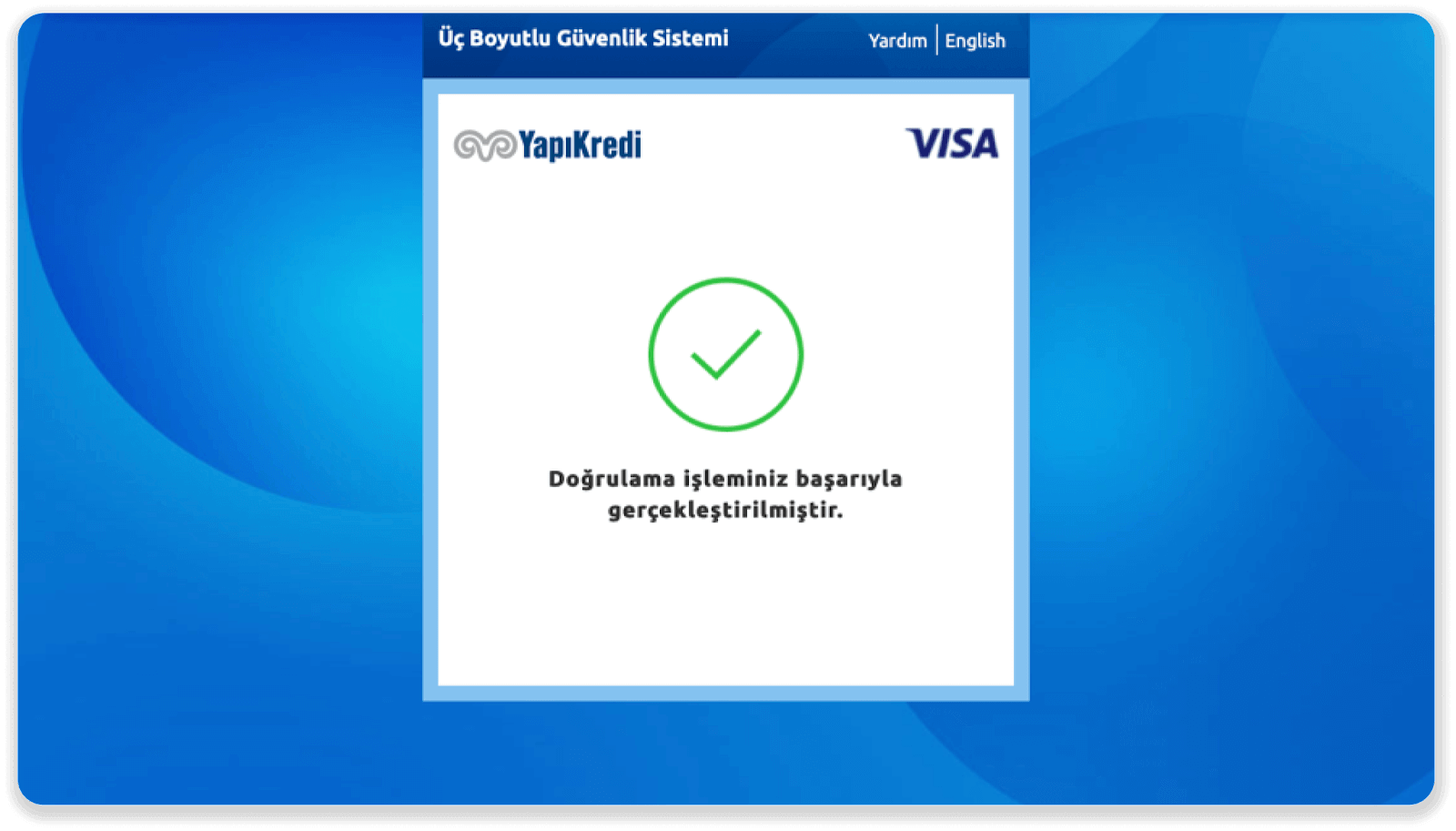
7. Možete se vratiti na Binomo klikom na gumb "Siteye Geri Dön".
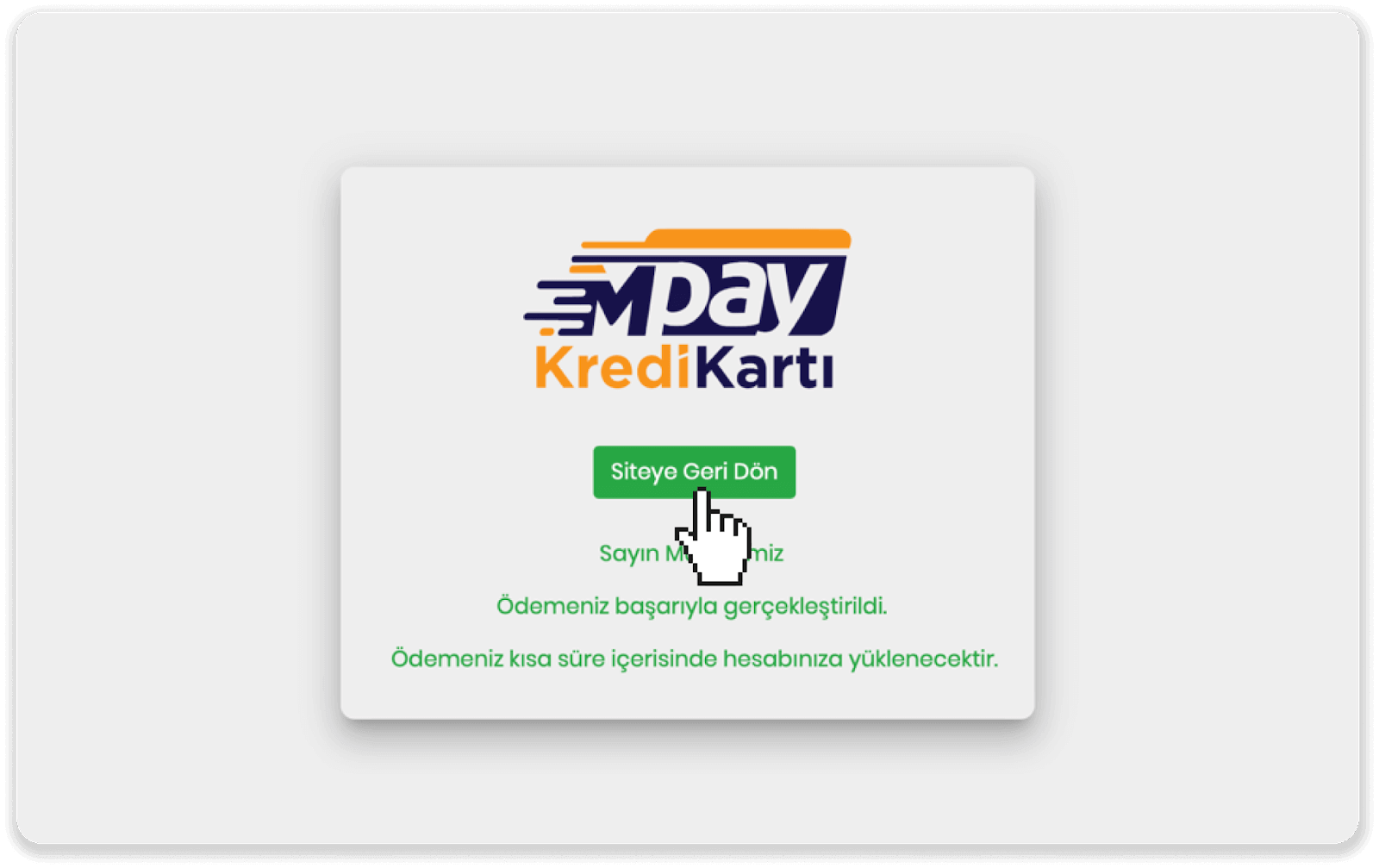
8. Kako biste provjerili status svoje transakcije, idite na karticu "Povijest transakcija" i kliknite na svoj depozit kako biste pratili njegov status.
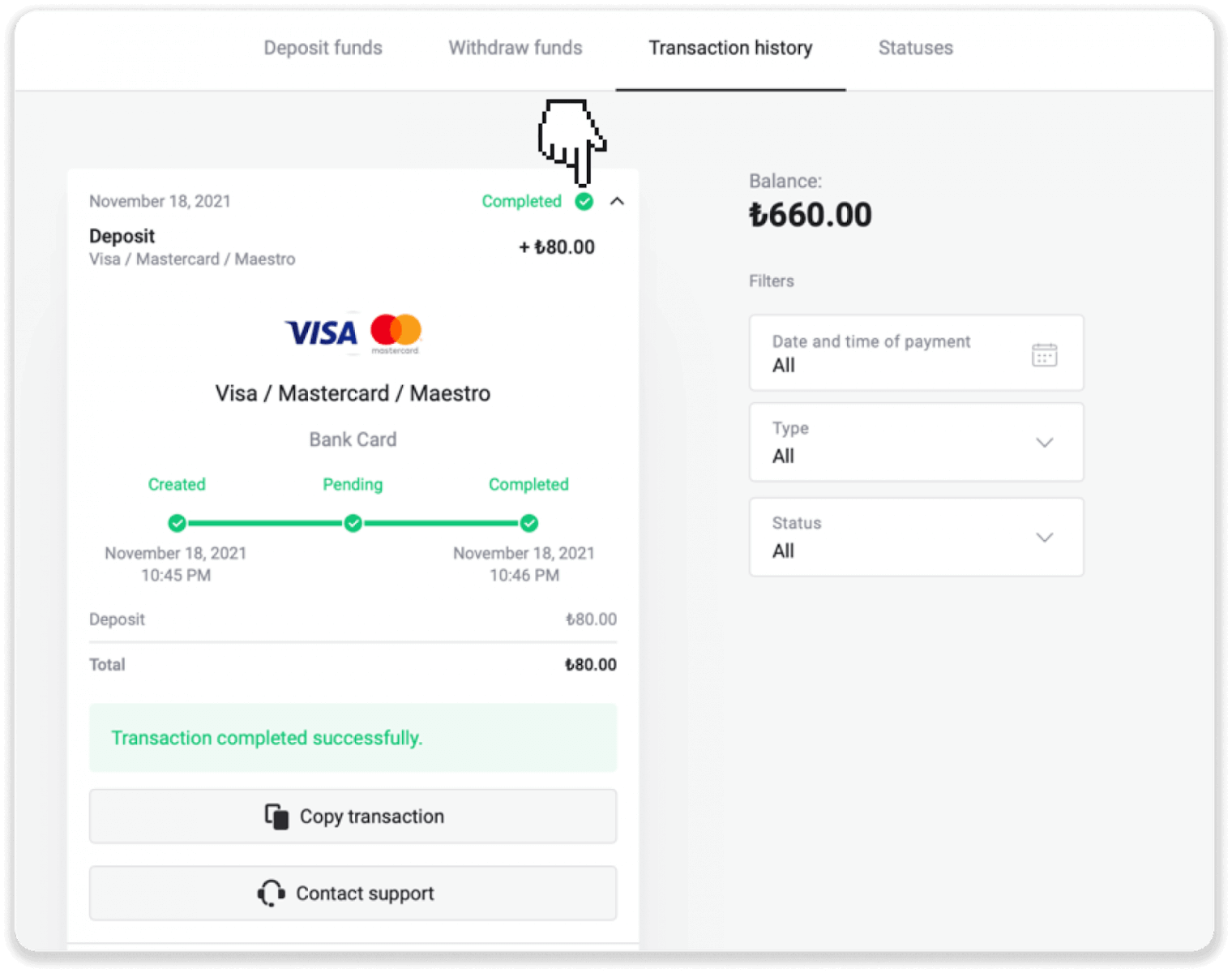
Arapske zemlje (Visa / Mastercard / Maestro)
1. Kliknite gumb "Depozit" u gornjem desnom kutu.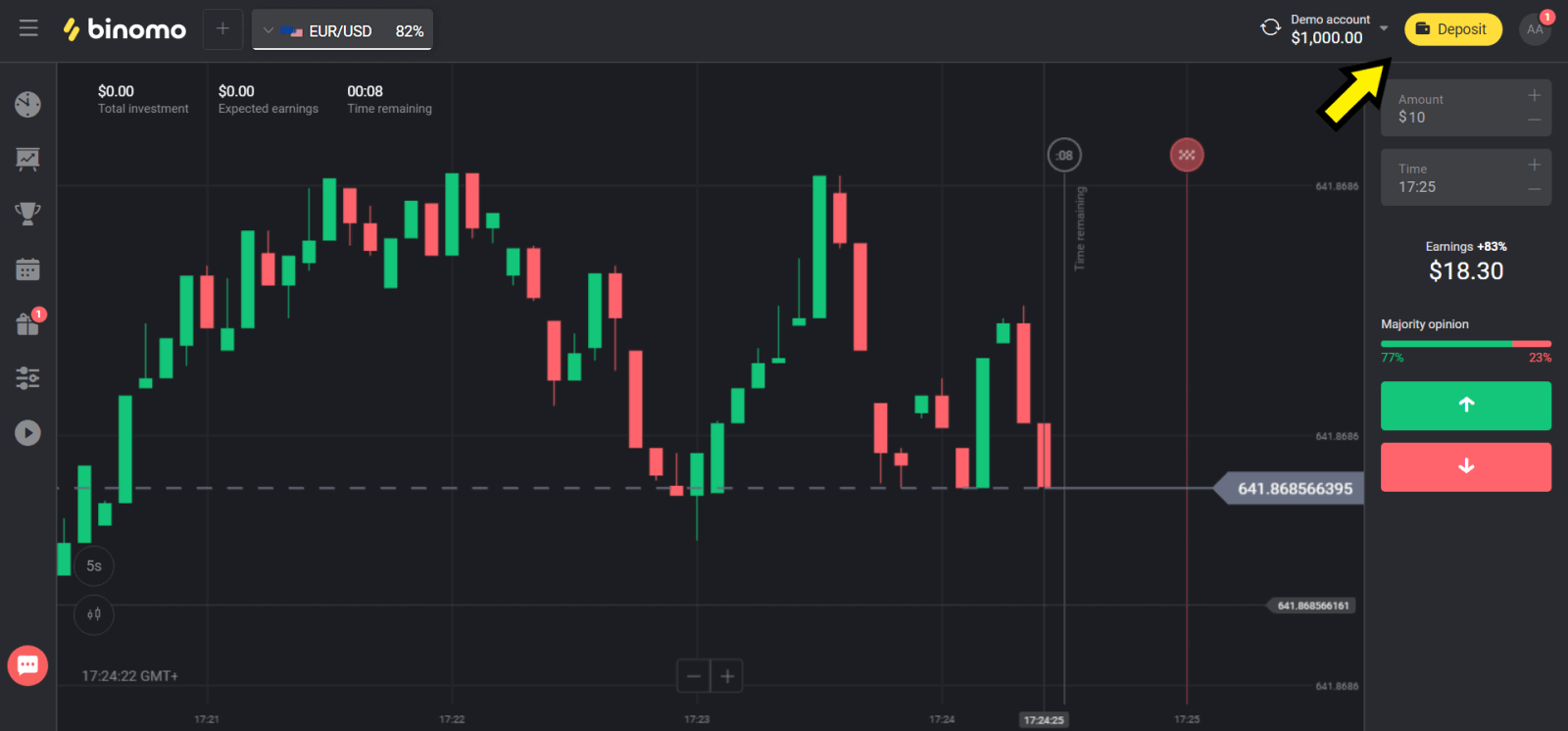
2. Odaberite svoju zemlju u odjeljku "Zemlja" i odaberite metodu "Visa", "Mastercard/Maestro".
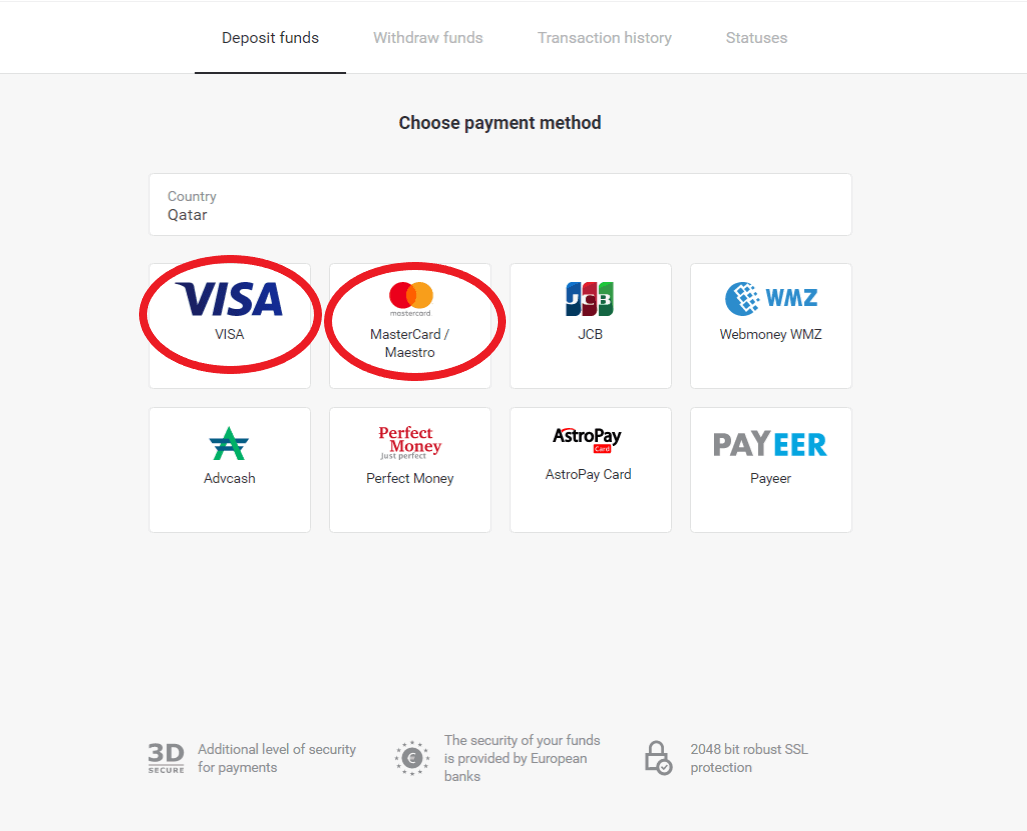
3. Odaberite iznos za uplatu.
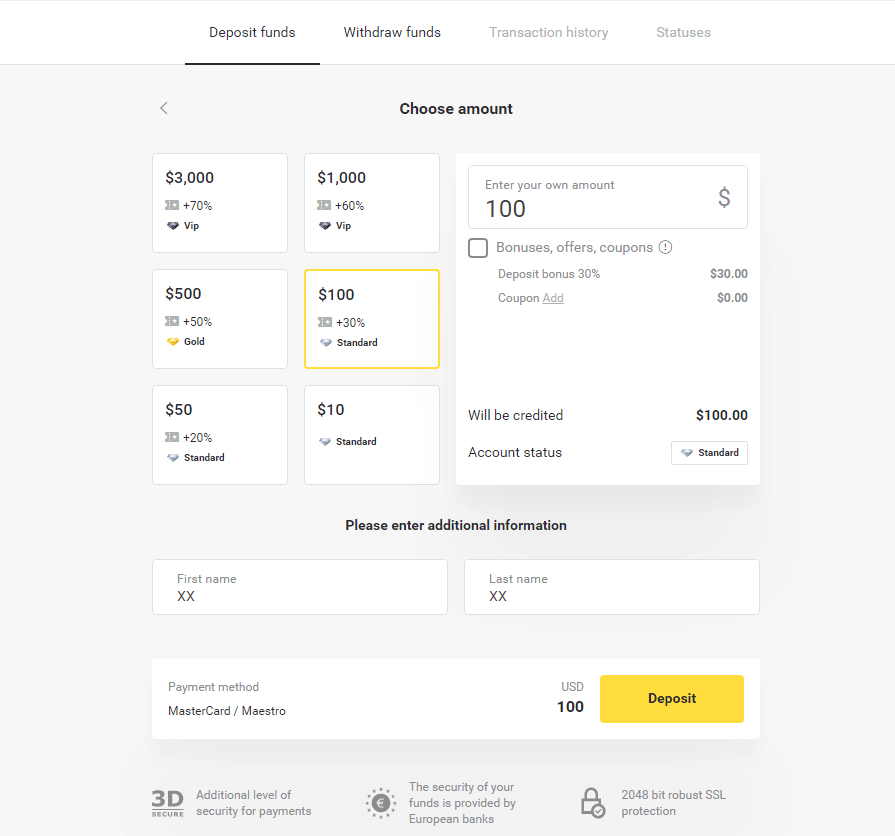
4. Ispunite podatke svoje bankovne kartice i kliknite na gumb "Plati".
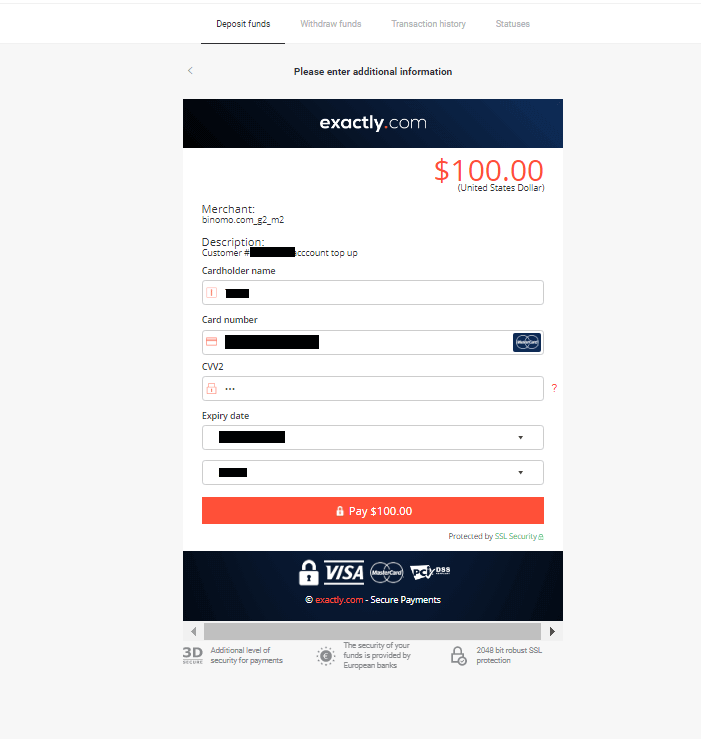
5. Potvrdite plaćanje jednokratnom lozinkom primljenom u SMS poruci.
6. Ako je plaćanje bilo uspješno, bit ćete preusmjereni na sljedeću stranicu s navedenim iznosom plaćanja, datumom i ID-om transakcije:
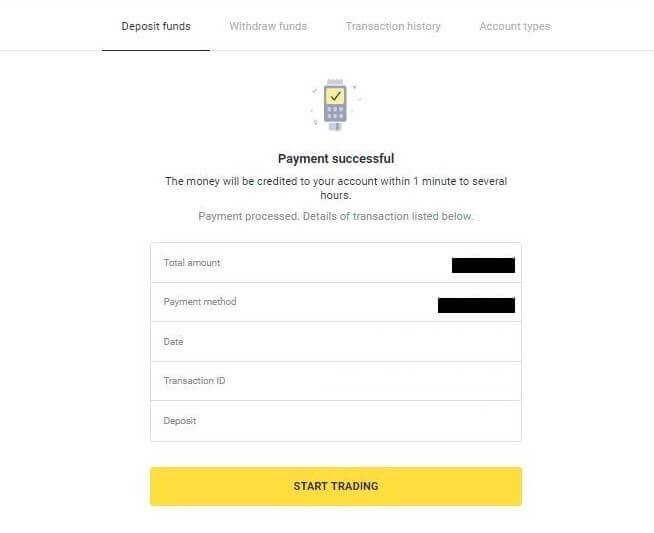
Kazahstan (Visa/Mastercard/Maestro)
1. Kliknite gumb "Depozit" u gornjem desnom kutu.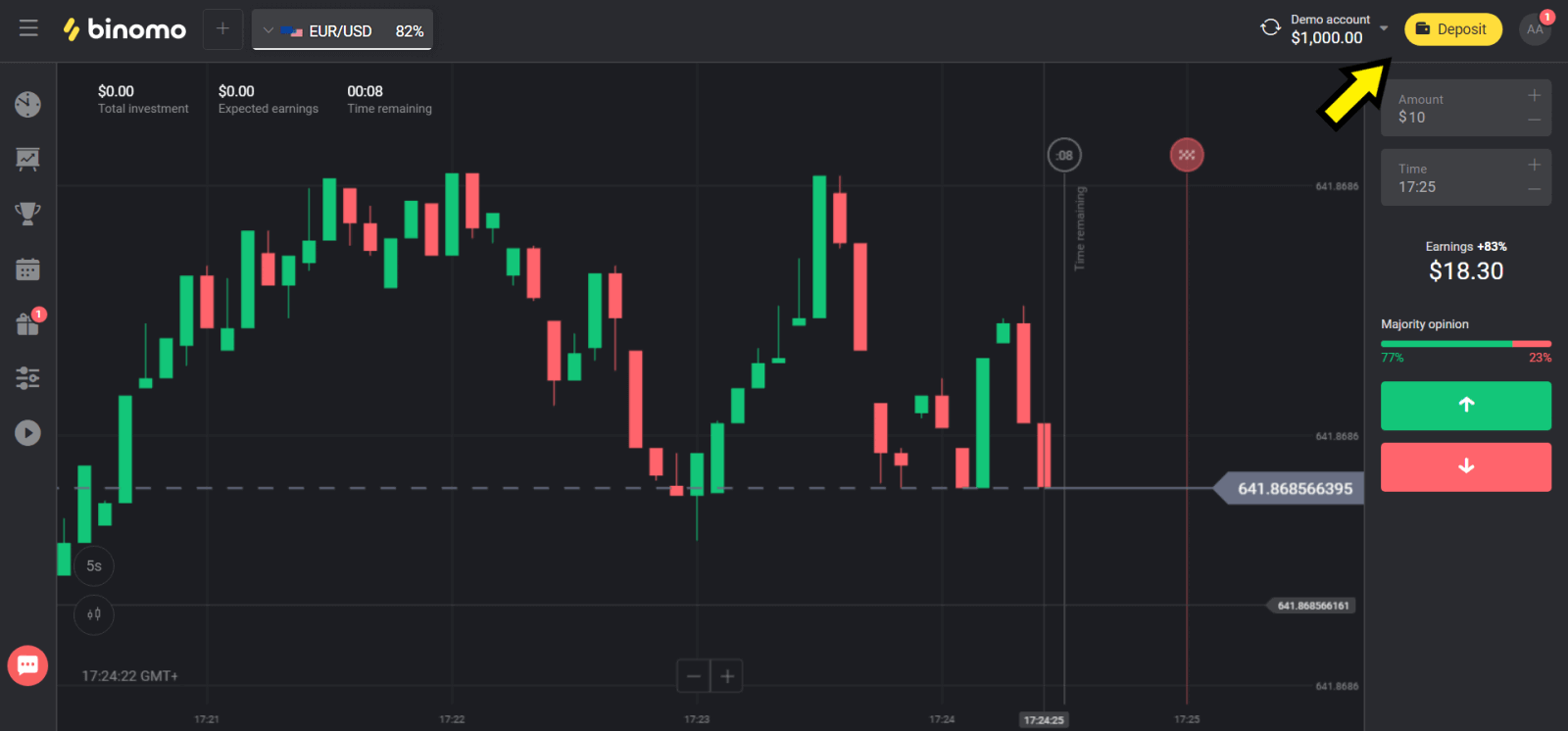
2. Odaberite "Kazahstan" u odjeljku "Zemlja" i odaberite metodu "Visa / Mastercard / Maestro".
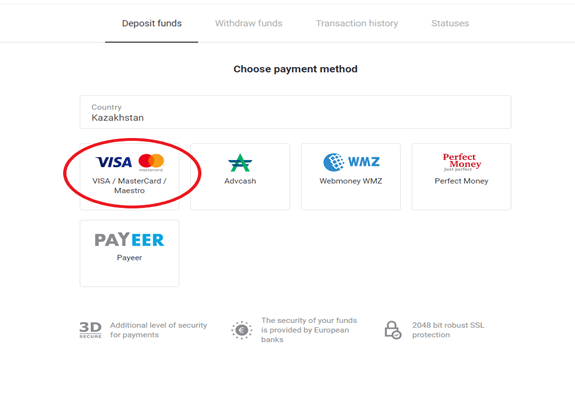
3. Odaberite iznos za uplatu.
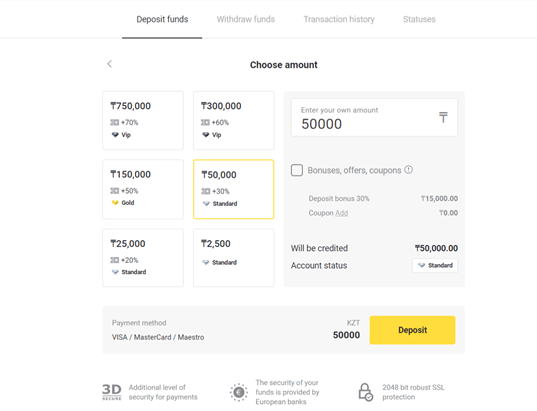
4. Ispunite podatke svoje bankovne kartice i kliknite na gumb "Plati".
Ako je Vašu karticu izdala Kaspi banka, provjerite u mobilnoj aplikaciji jeste li aktivirali opciju plaćanja na Internetu i niste dosegli svoj limit. Također možete proširiti ograničenje u svojoj mobilnoj aplikaciji.
Također, vaša banka može odbiti transakciju, kako biste to izbjegli, slijedite ove informacije:
2. Zatim se s vaše kartice tereti nasumični iznos (od 50 do 99 tenge).
3. Od vas će se tražiti da unesete iznos koji je terećen. Unesite iznos iz SMS-a u mobilnu aplikaciju.
4. Ako je iznos točan, bit ćete uvršteni na BIJELU LISTU.
5. Naplaćeni iznos bit će vraćen na karticu.
6. Sljedeća uplata će biti uspješna.
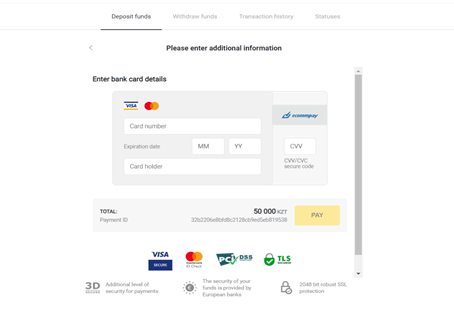
5. Unesite jednokratnu lozinku svoje banke kako biste dovršili transakciju.
6. Ako je plaćanje bilo uspješno, bit ćete preusmjereni na sljedeću stranicu s navedenim iznosom plaćanja, datumom i ID-om transakcije:
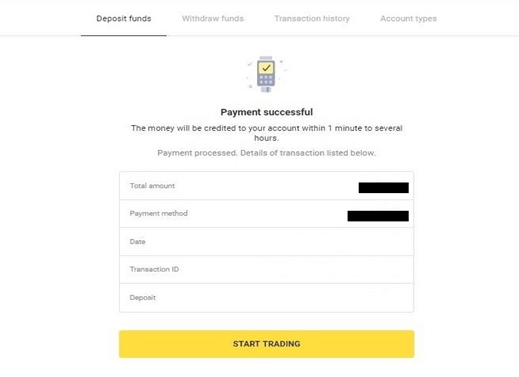
Ukrajina (Visa/Mastercard/Maestro)
1. Kliknite gumb "Depozit" u gornjem desnom kutu.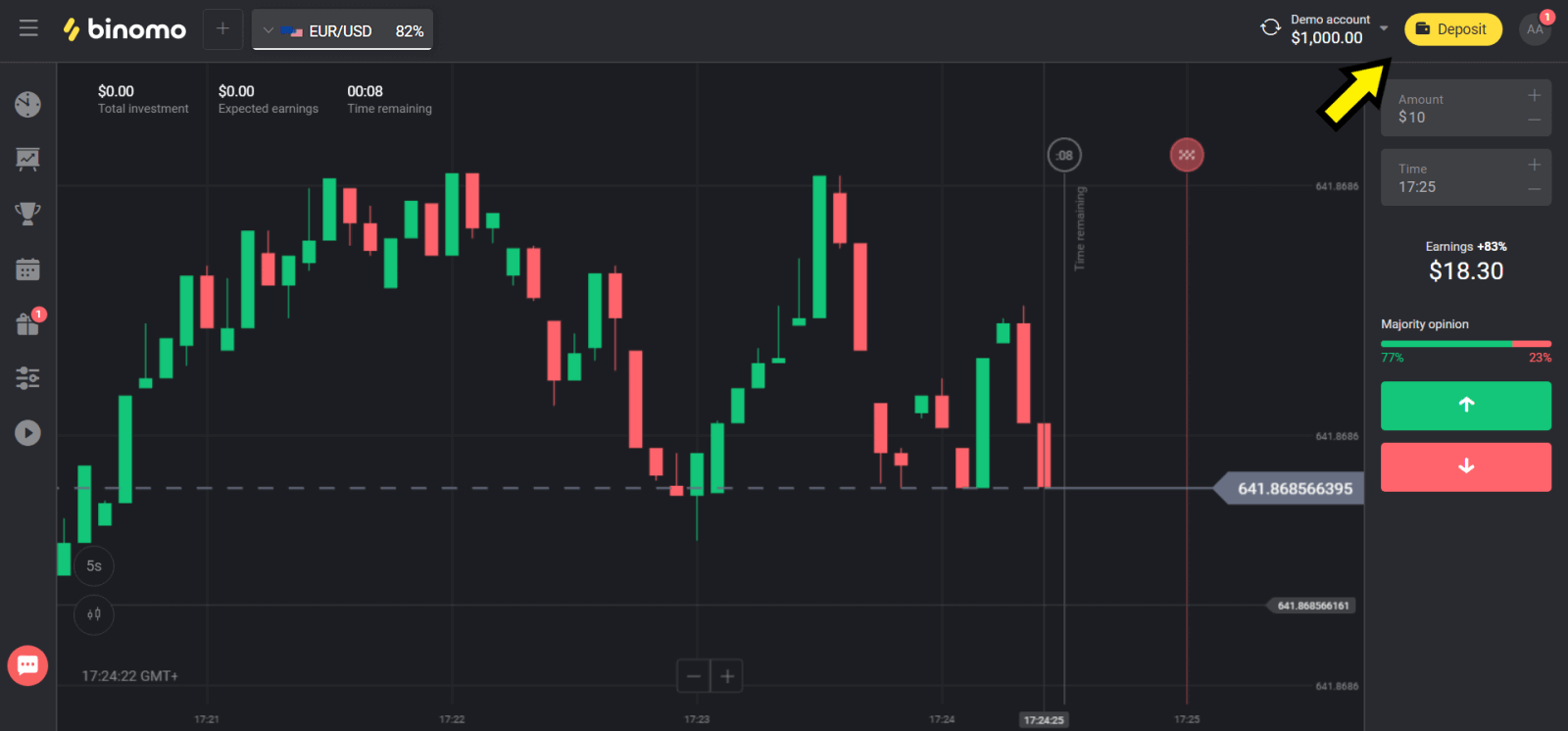
2. Odaberite “Ukrajina” u odjeljku “Zemlja” i odaberite metodu “Mastercard/Maestro” ili “Visa” ovisno o tome koju koristite.
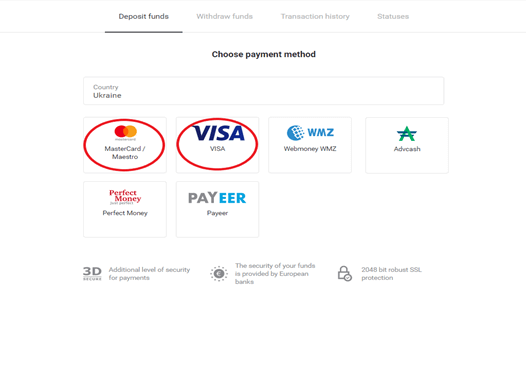
3. Odaberite iznos za uplatu.
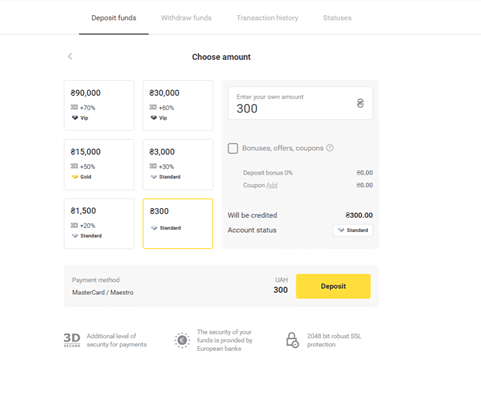
4. Ispunite podatke svoje bankovne kartice i kliknite na gumb "Plati".
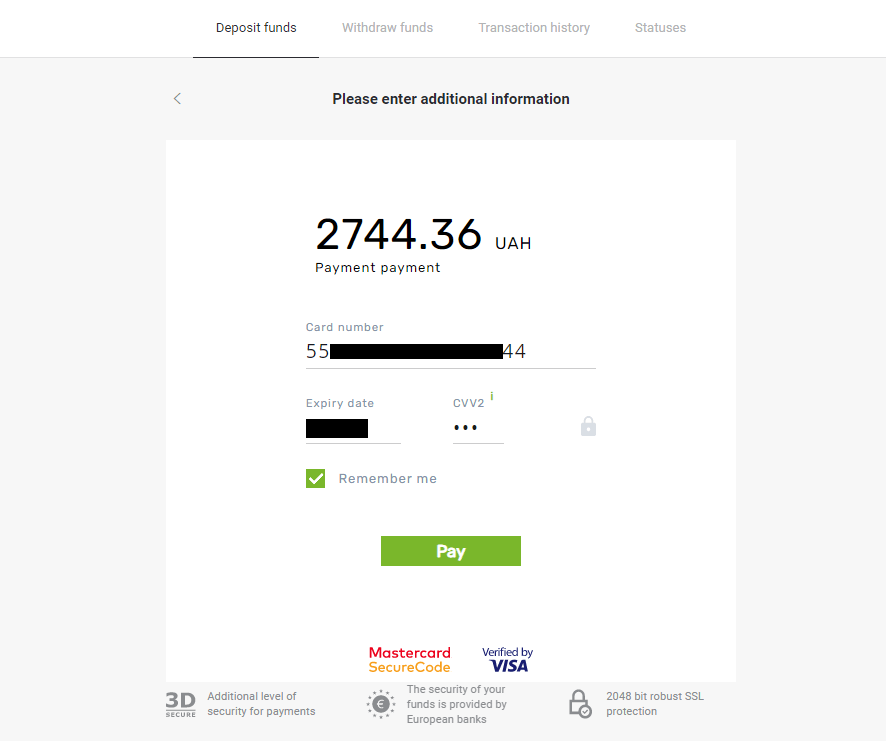
5. Potvrdite plaćanje jednokratnom lozinkom primljenom u SMS poruci.
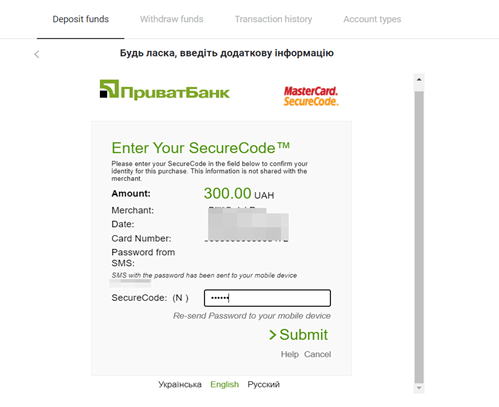
6. Ako je uplata bila uspješna, bit ćete preusmjereni na sljedeću stranicu s navedenim iznosom uplate, datumom i ID-om transakcije:
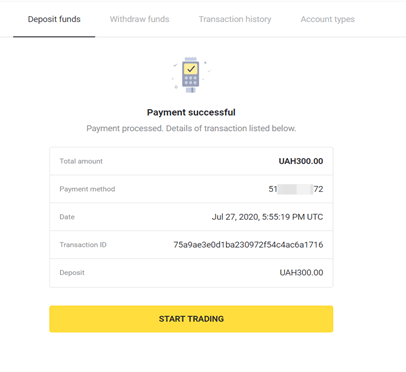
Indija (Visa/Mastercard/Rupay)
1. Pritisnite gumb "Uplati" u gornjem desnom kutu ekrana.
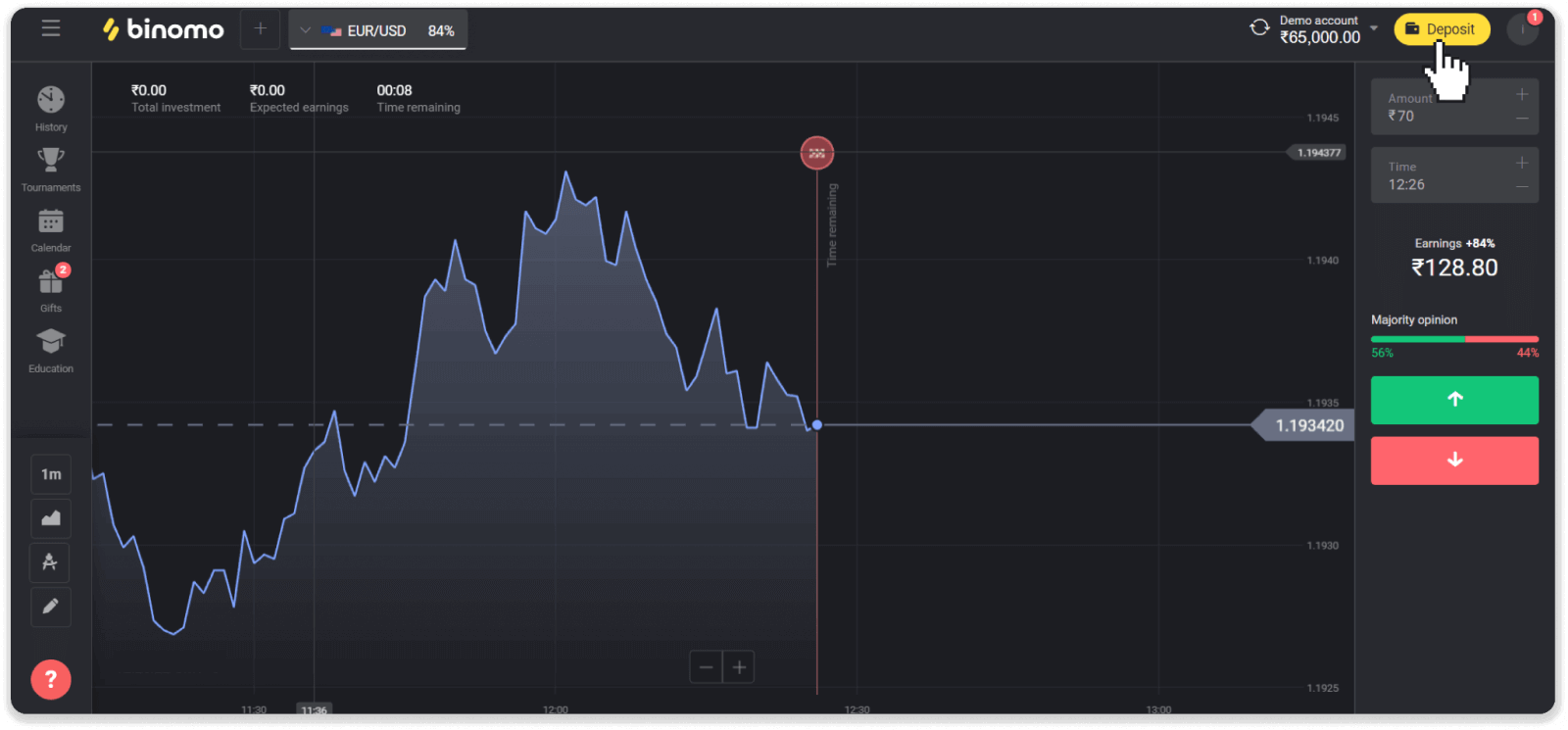
2. Odaberite “Indija” u odjeljku “Država” i odaberite način plaćanja “Visa”.
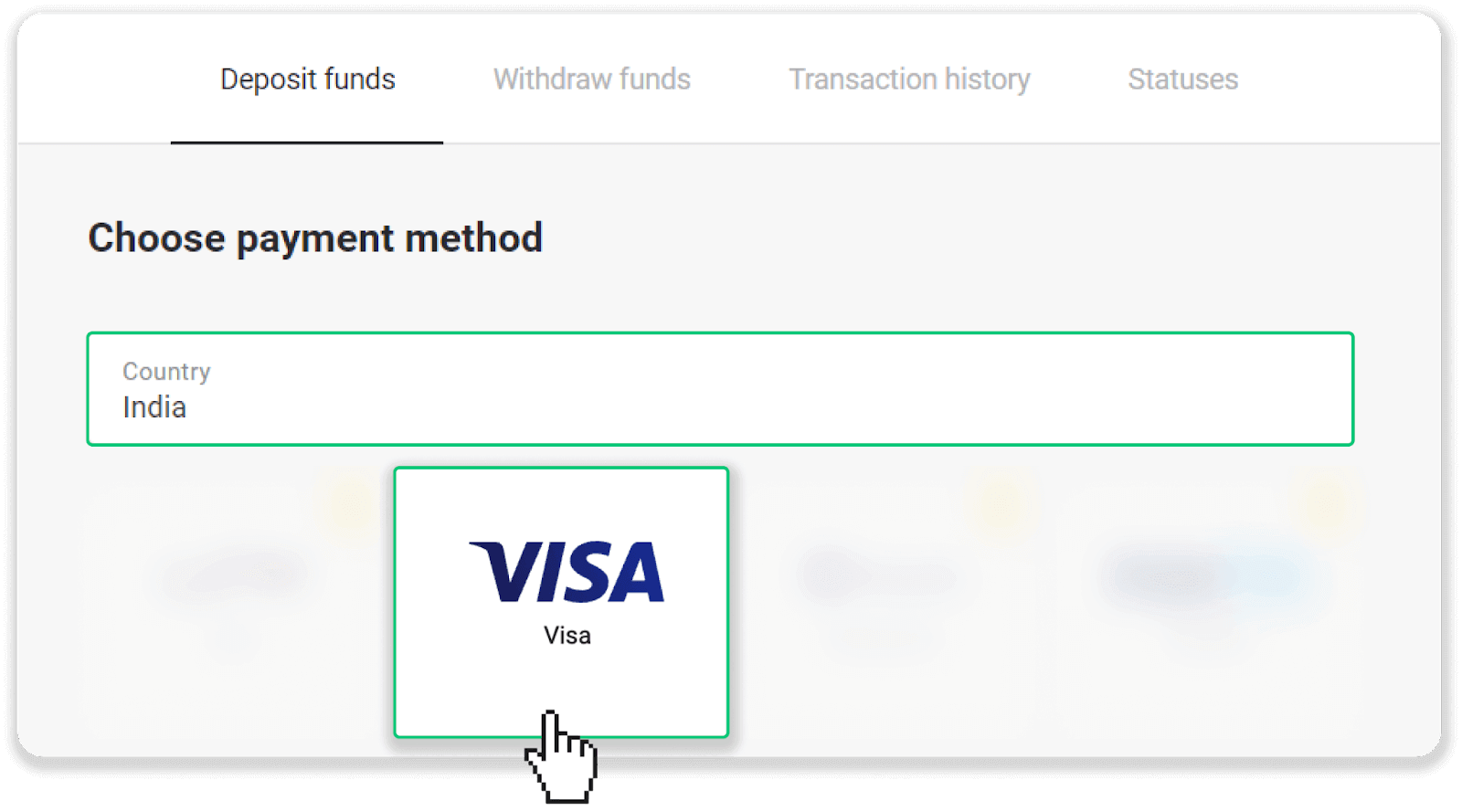
3. Unesite iznos depozita, svoj telefonski broj i kliknite gumb "Depozit".
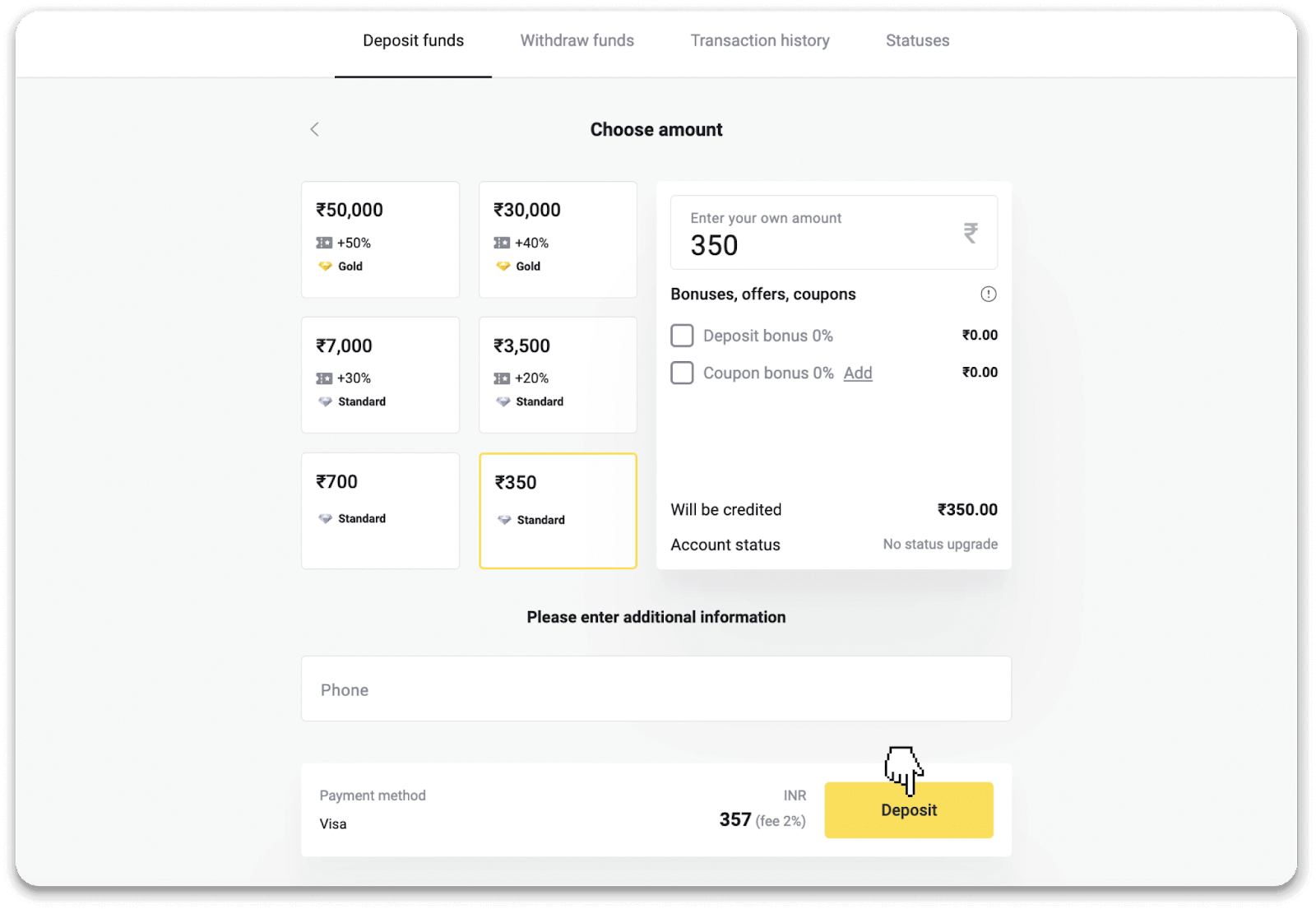
4. Unesite podatke o kartici i kliknite "Plati".
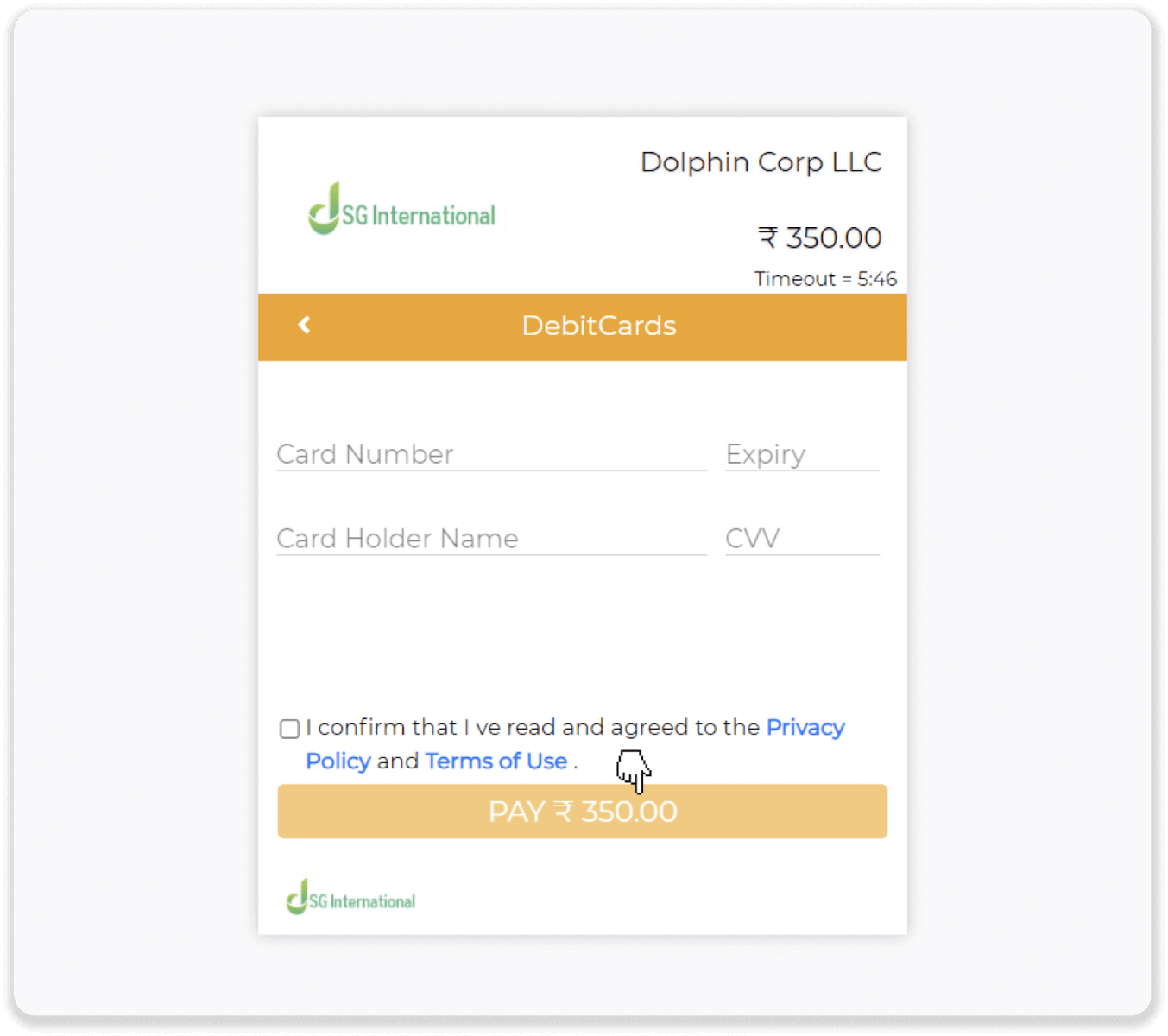
5. Unesite jednokratnu lozinku (OTP) koja je poslana na vaš broj mobilnog telefona i kliknite "Pošalji".
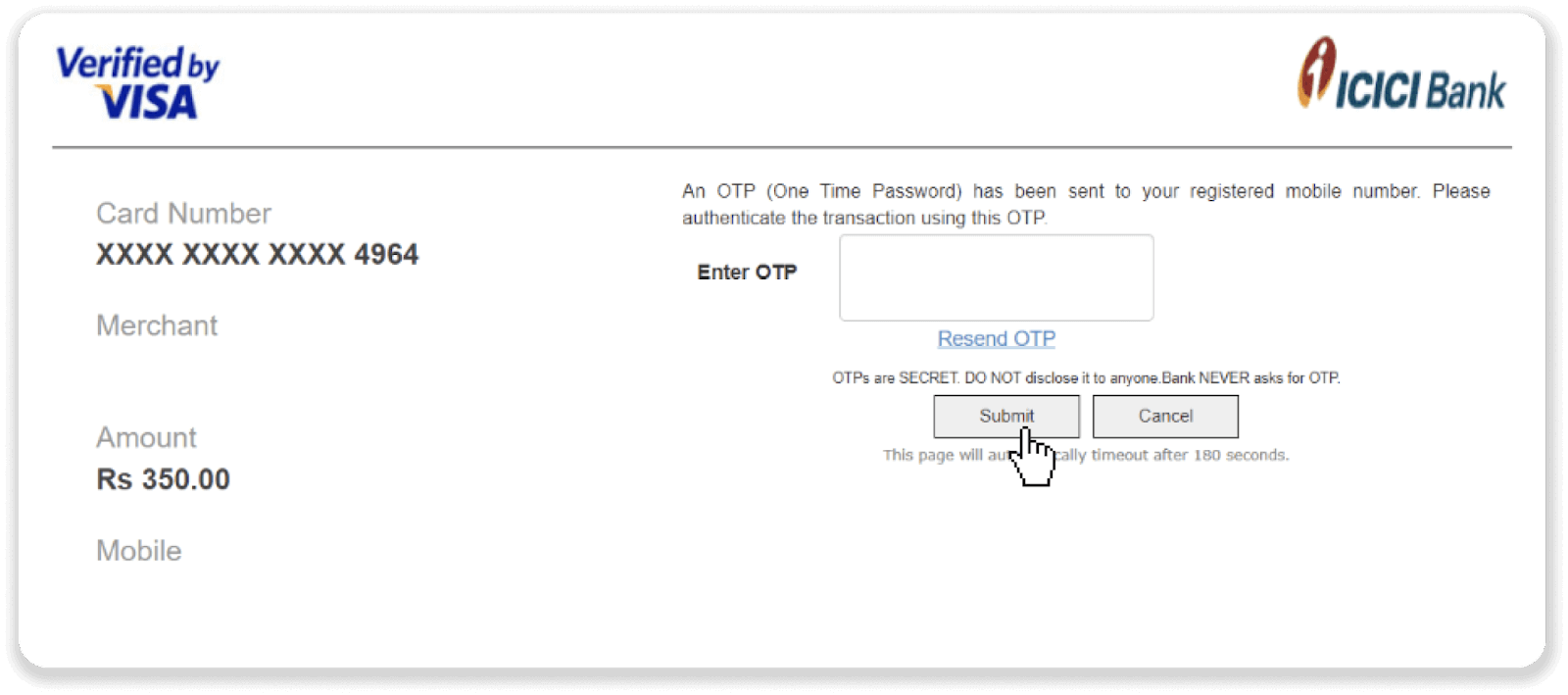
6. Vaša uplata je bila uspješna.
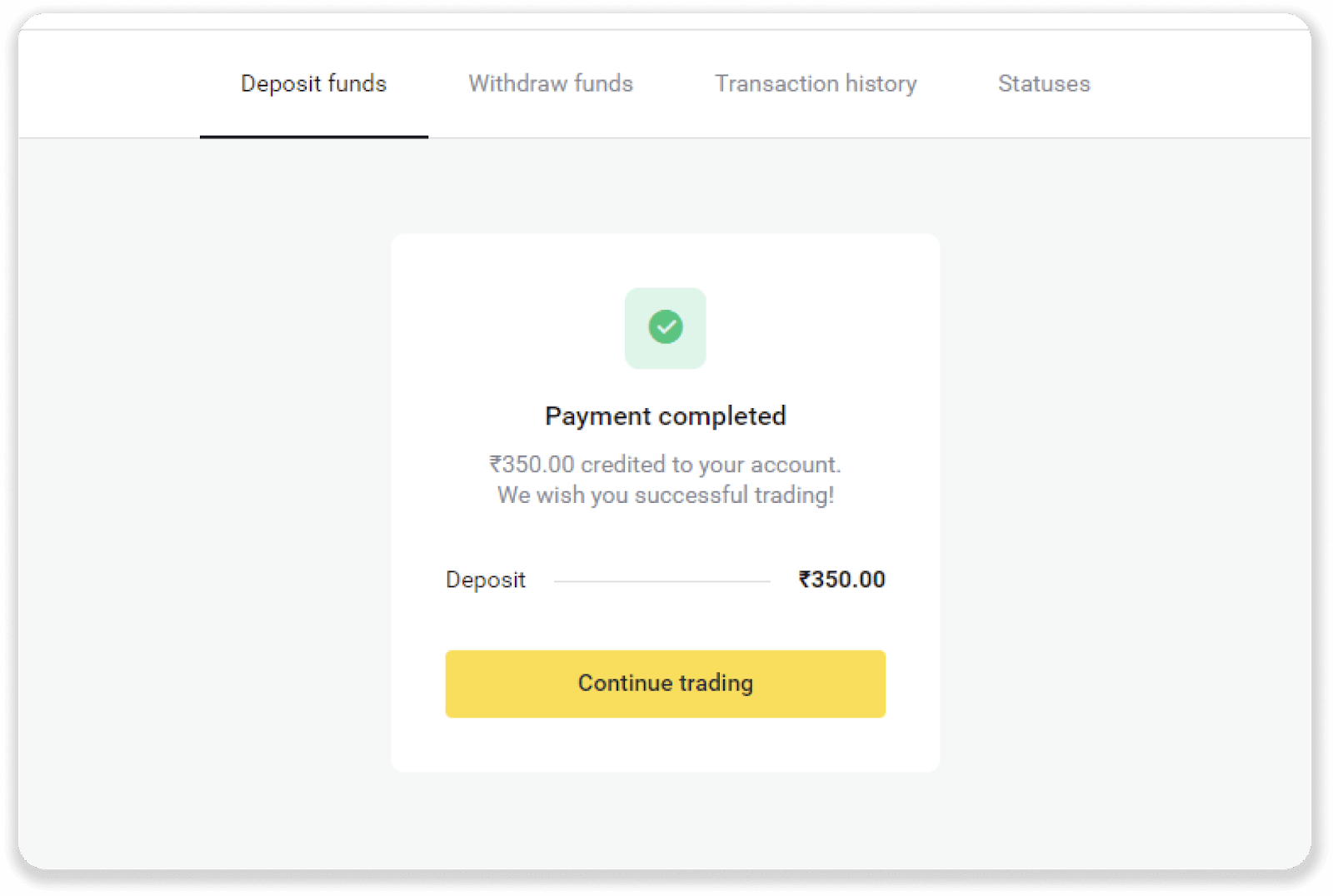
7. Status svoje transakcije možete provjeriti u kartici “Povijest transakcija”.
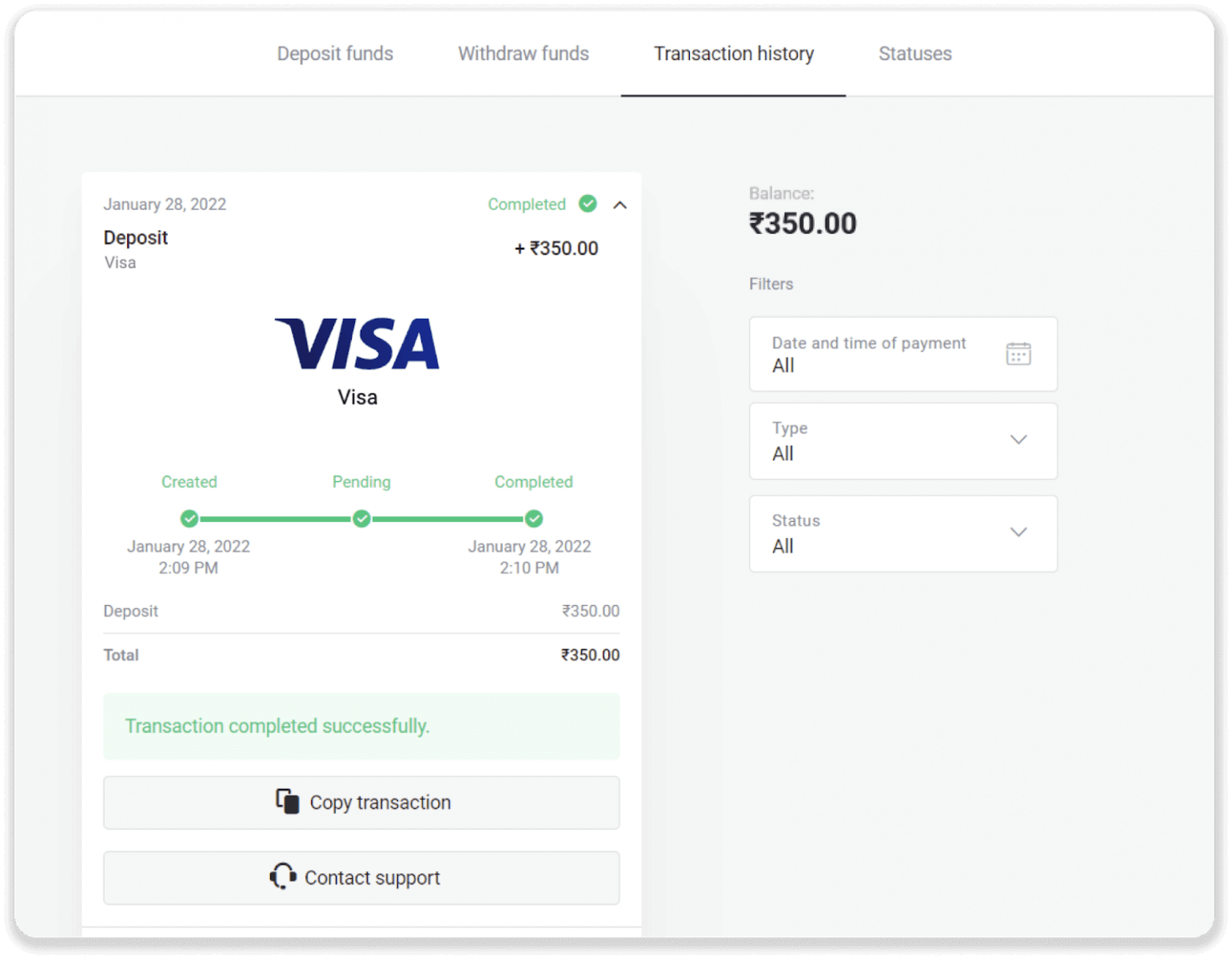
Kako uplatiti putem e-novčanika na Binomo
AstroPay kartica
1. Pritisnite gumb "Uplati" u gornjem desnom kutu ekrana.
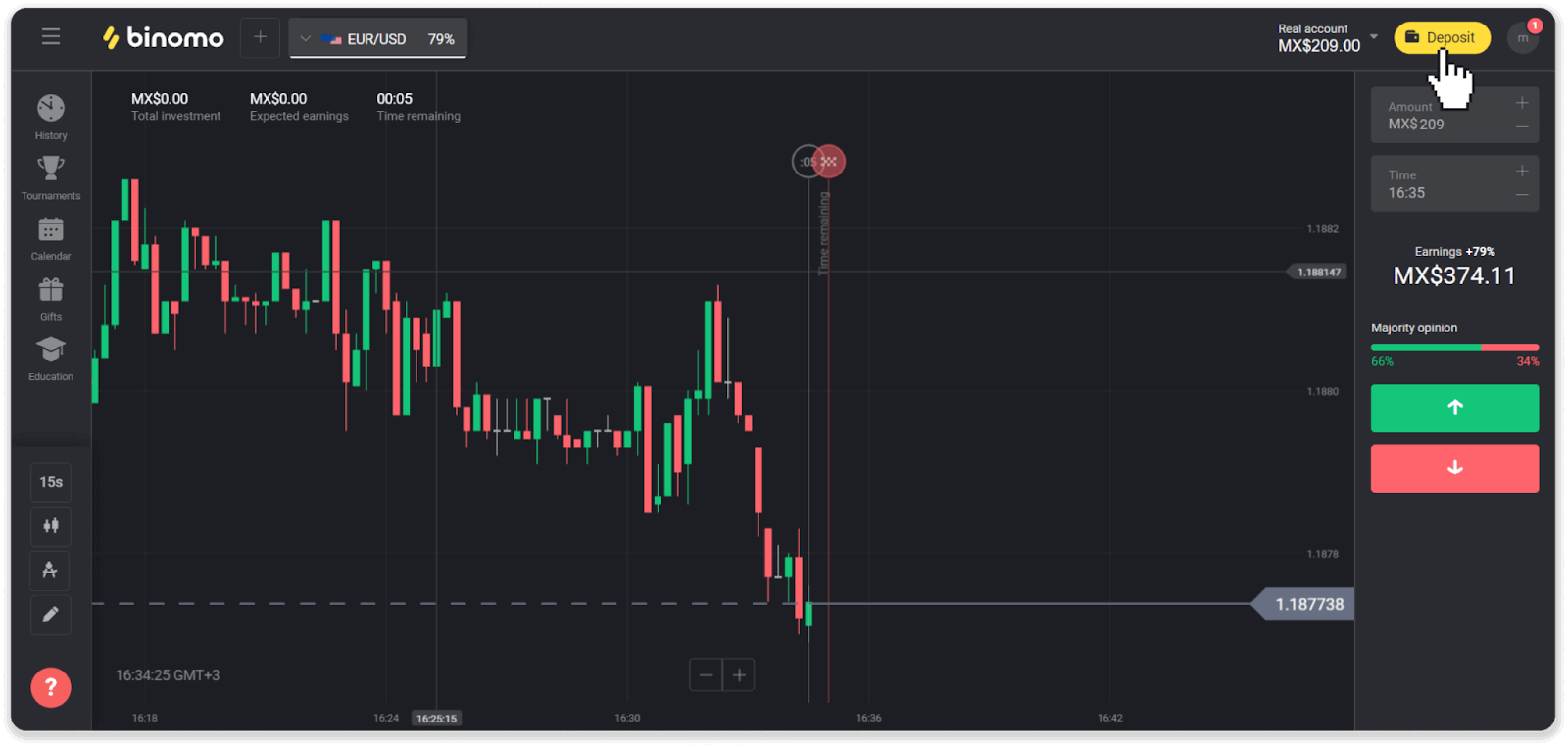
2. Odaberite svoju zemlju u odjeljku "Država" i odaberite način plaćanja "AstroPay".
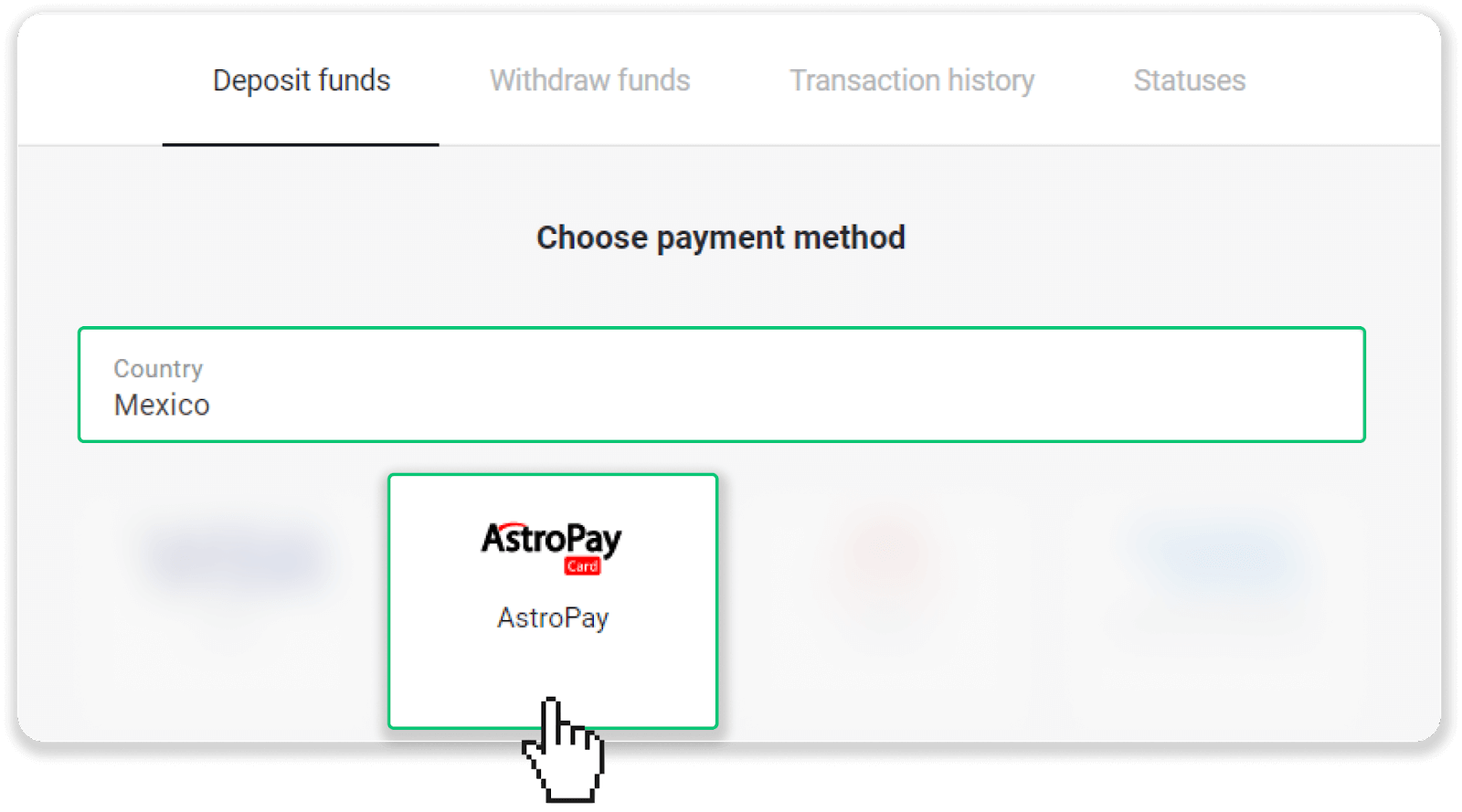
3. Unesite iznos depozita i kliknite gumb "Depozit".
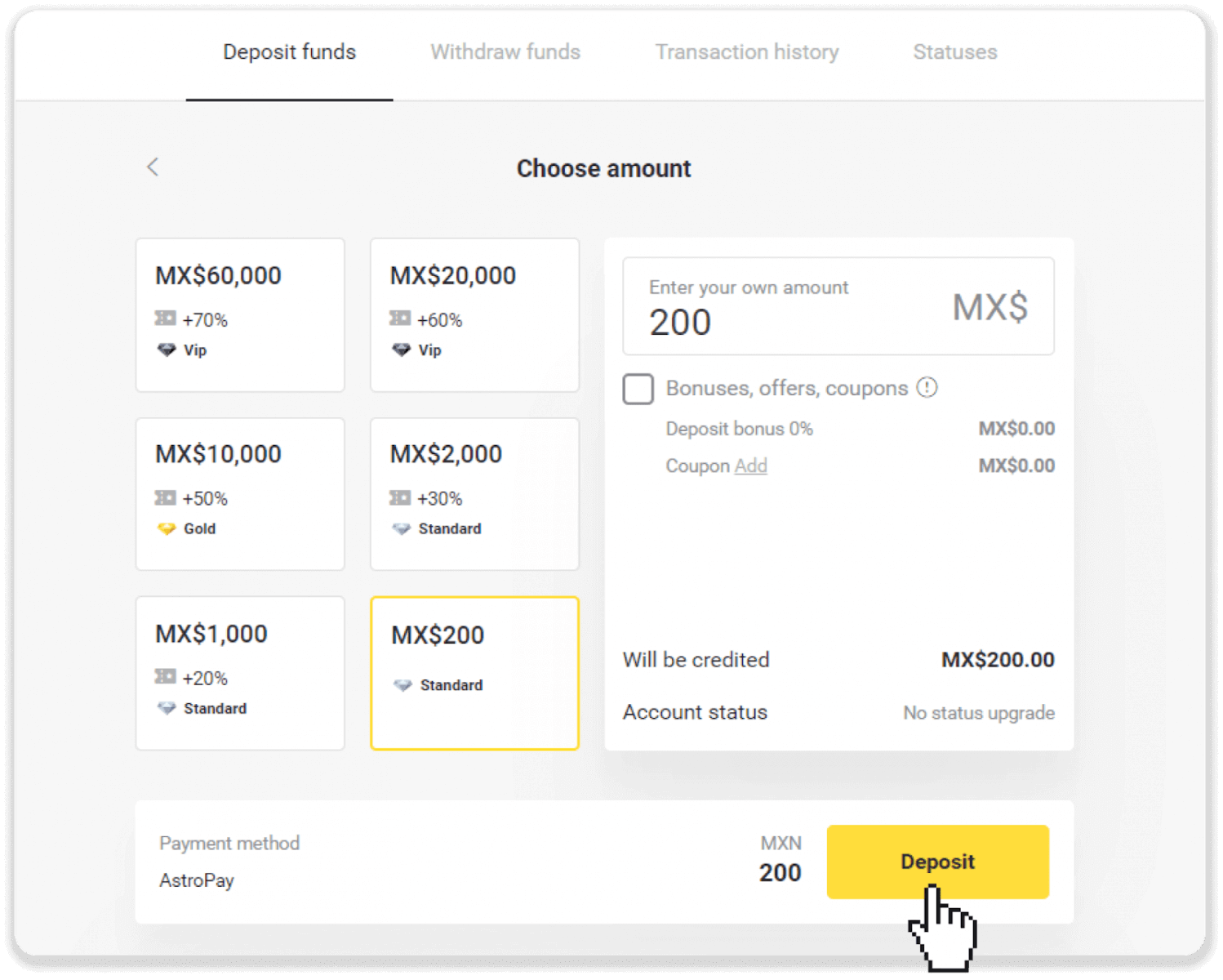
4. Kliknite "Već imam AstroPay karticu".
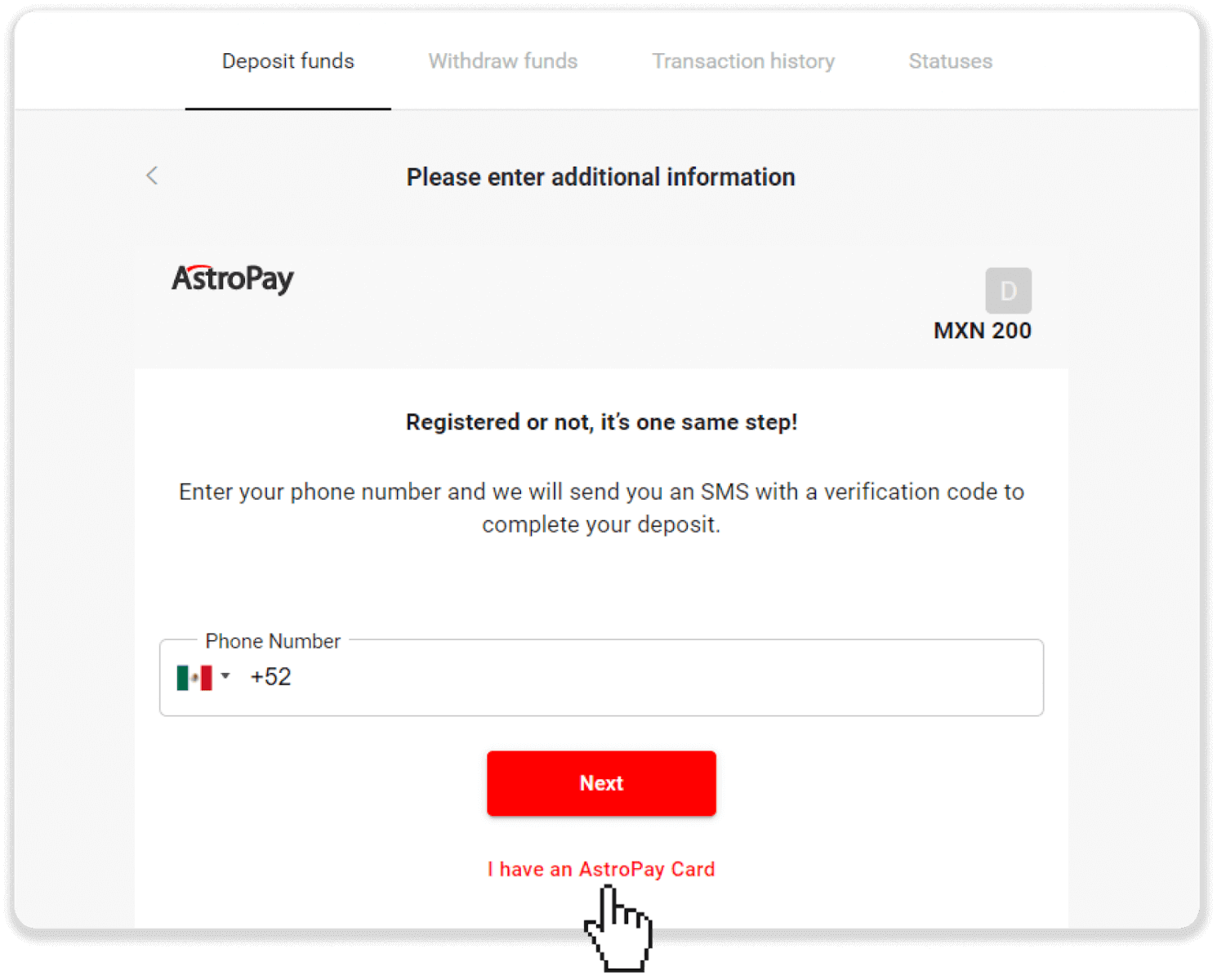
5. Unesite podatke o svojoj AstroPay kartici (broj kartice, datum isteka i kontrolni kod). Zatim kliknite na “Potvrdi depozit”.
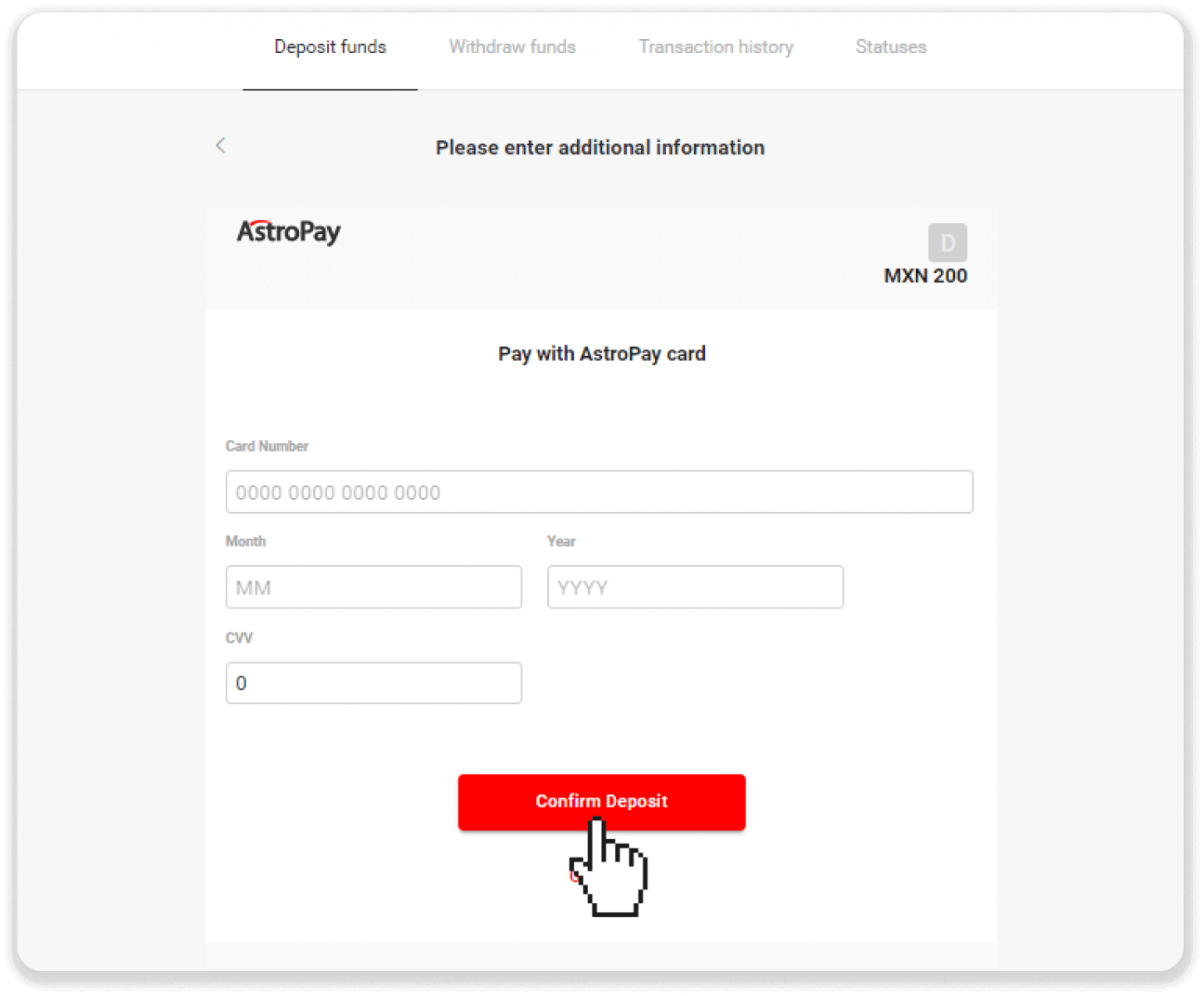
6. Vaš depozit je uspješno obrađen. Kliknite "Natrag na Dolphin Corp".
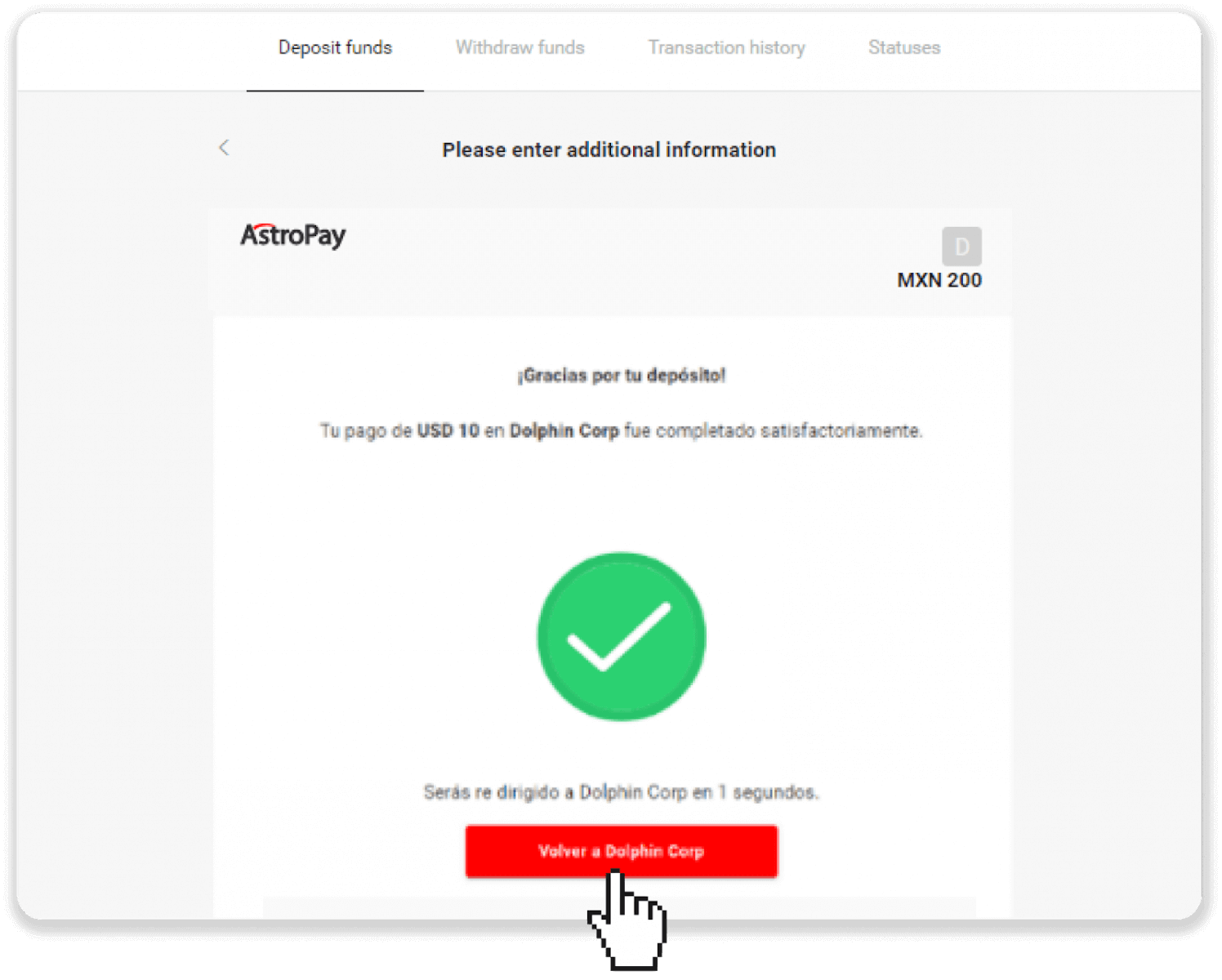
7. Vaš depozit je potvrđen! Kliknite "Nastavi trgovati".
8. Kako biste provjerili status svoje transakcije, kliknite gumb "Depozit" u desnom gornjem kutu ekrana, a zatim kliknite karticu "Povijest transakcija".
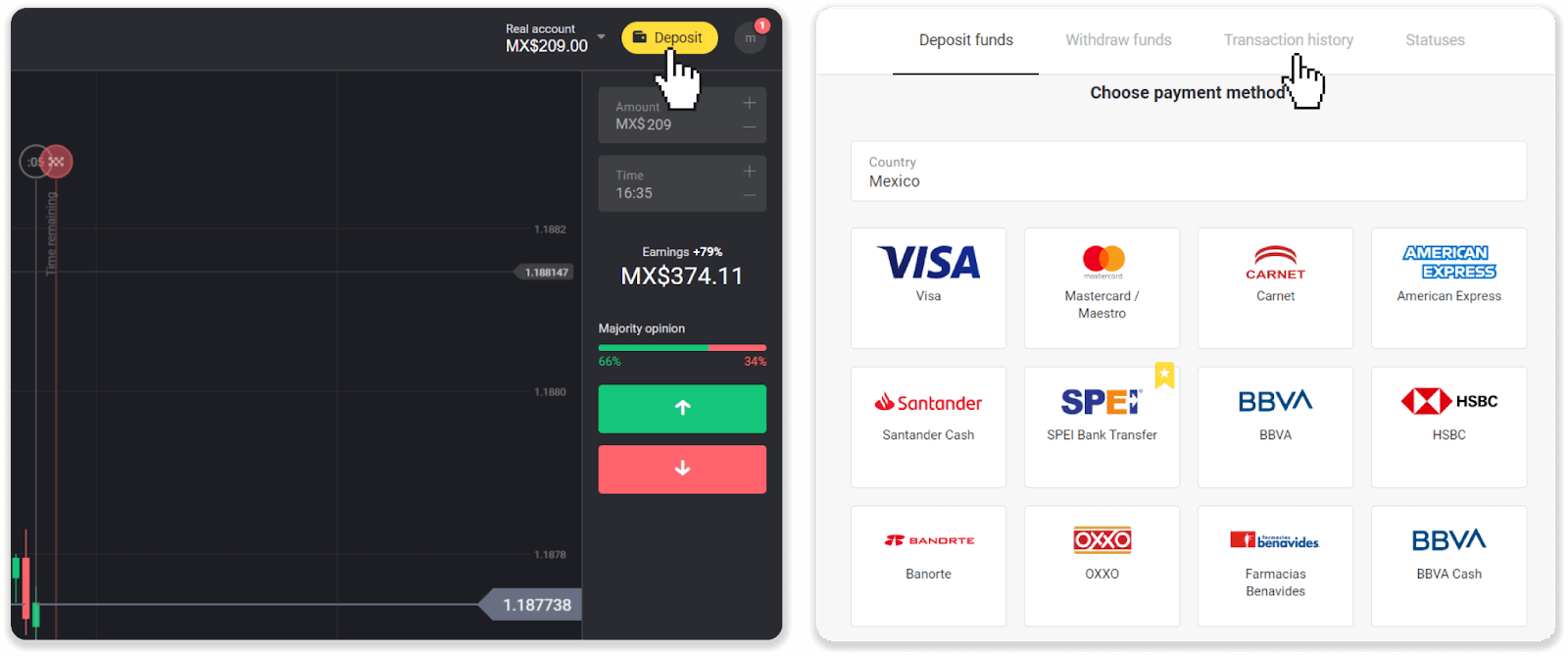
9. Kliknite na svoj depozit kako biste pratili njegov status.
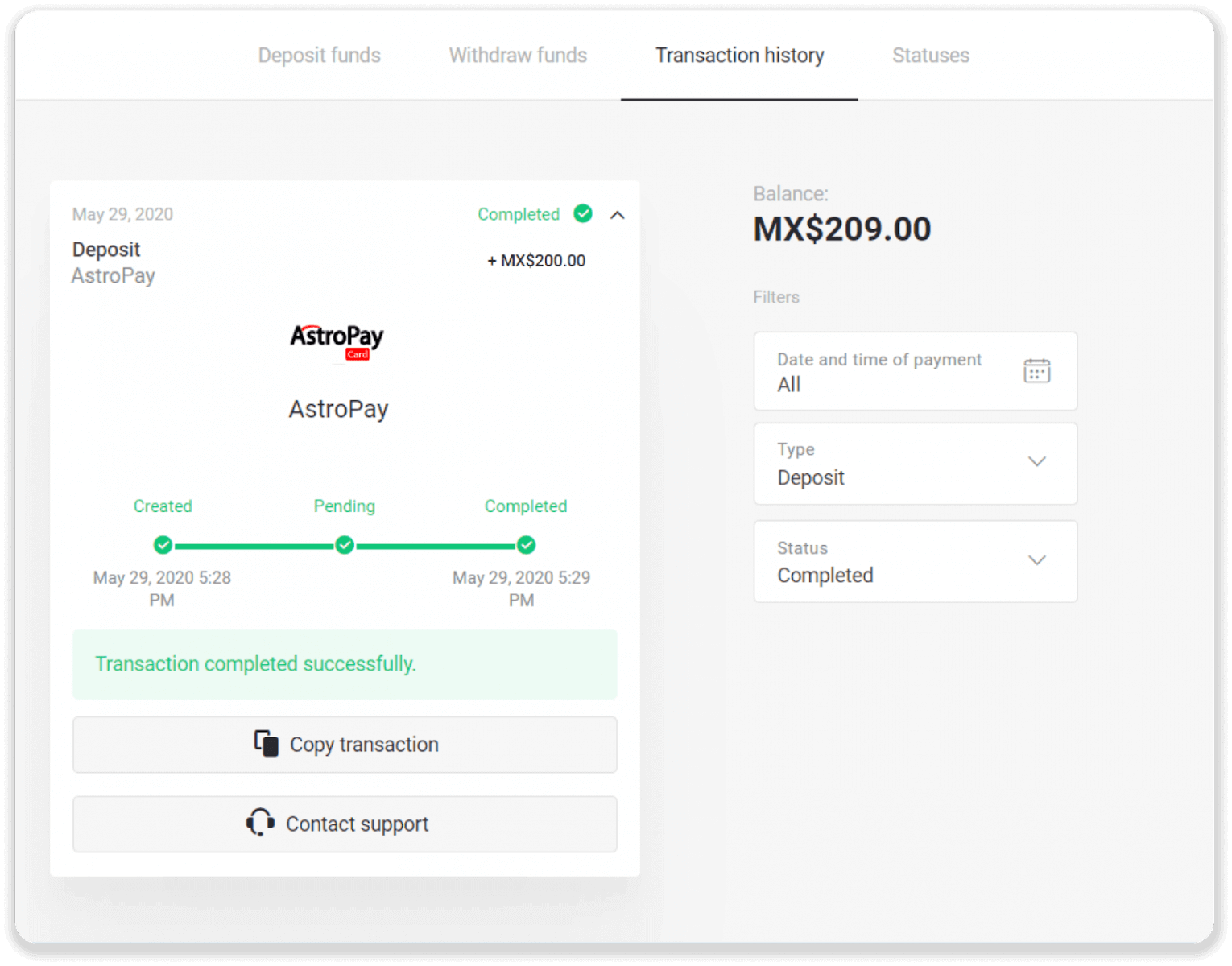
Advcash
1. Kliknite gumb "Depozit" u gornjem desnom kutu.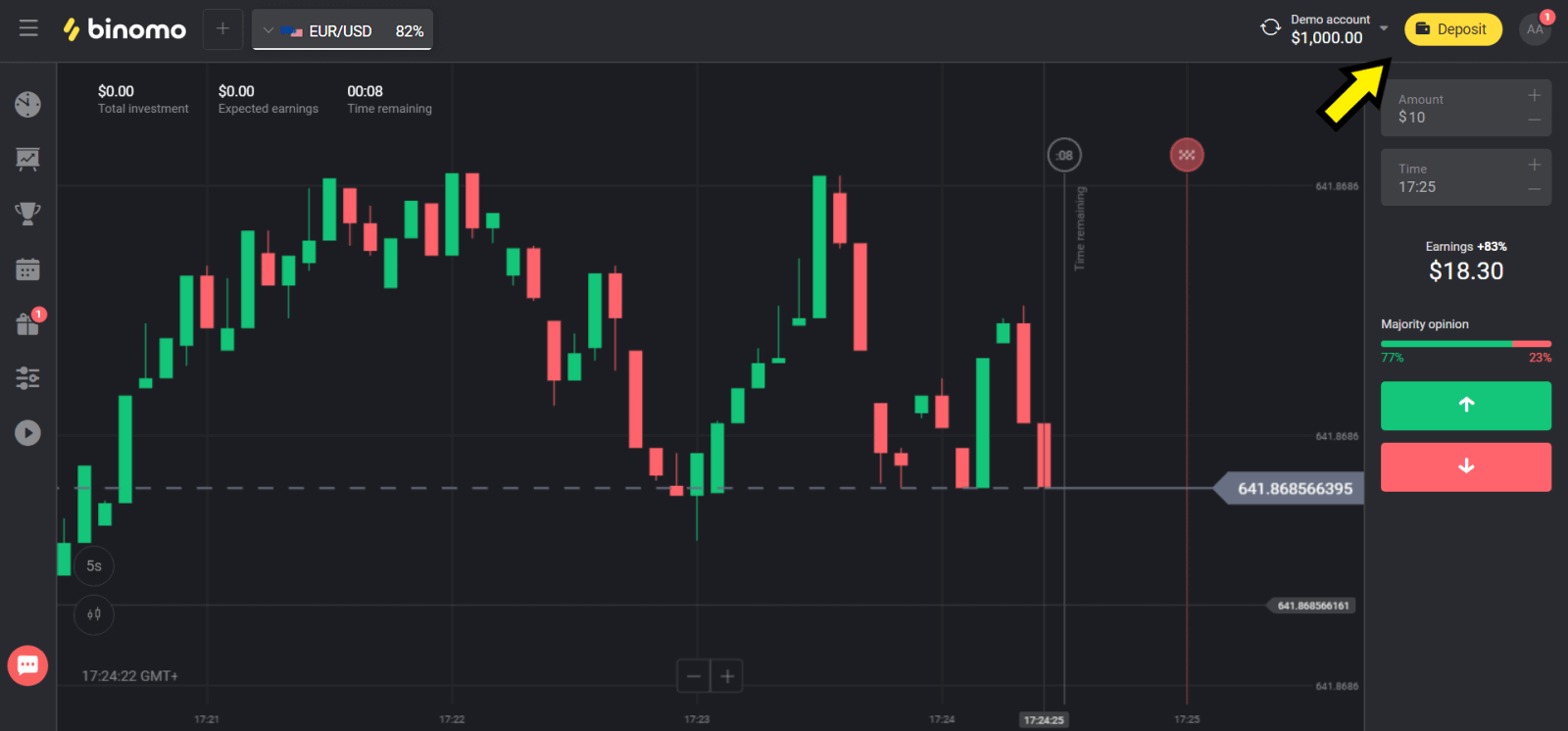
2. Odaberite svoju zemlju u odjeljku "Zemlja" i odaberite metodu "Advcash".
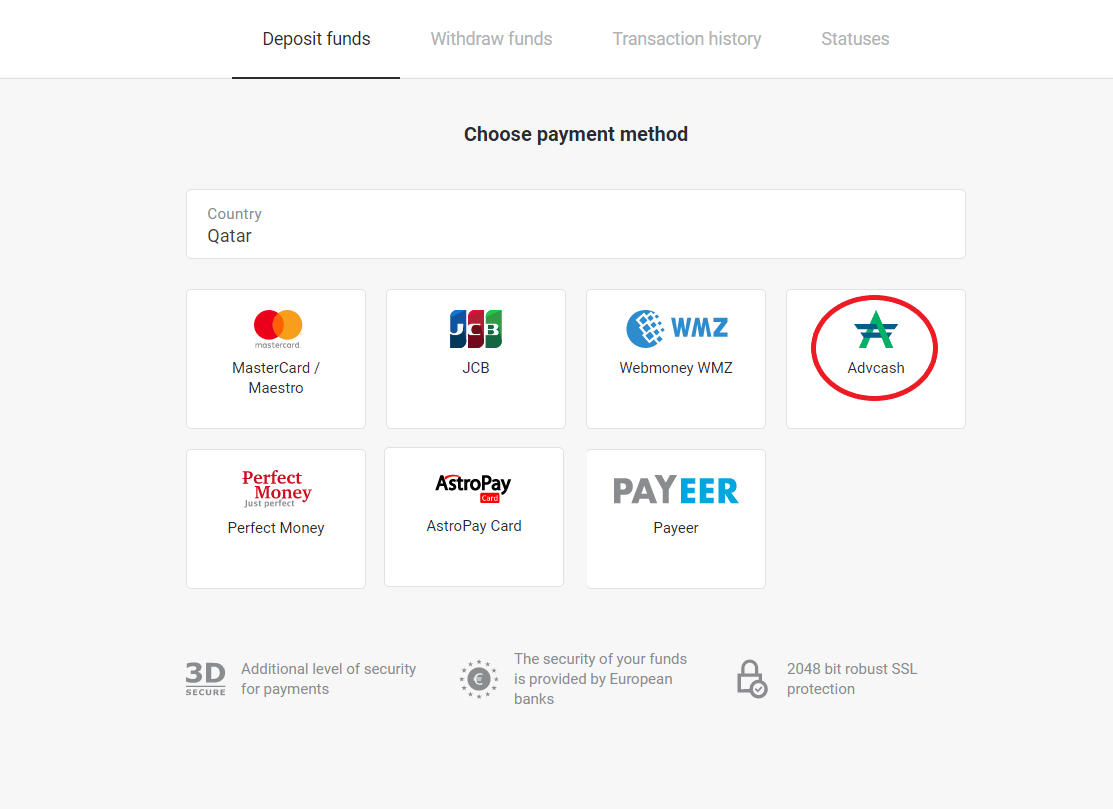
3. Odaberite iznos za uplatu.
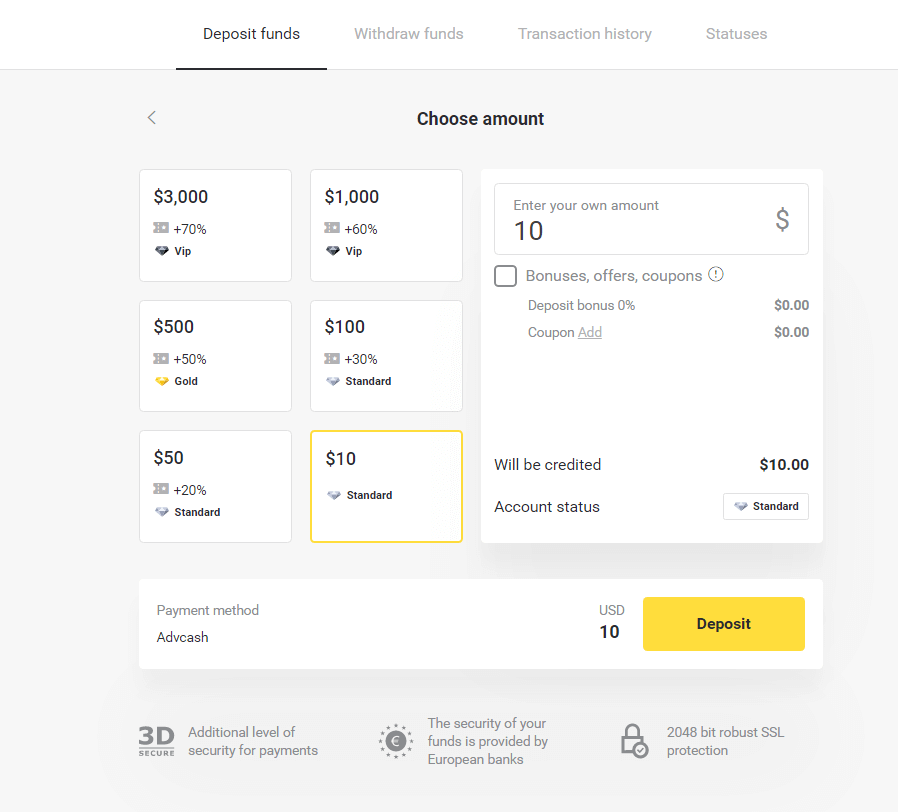
4. Bit ćete preusmjereni na Advcash način plaćanja, kliknite na gumb "Idi na plaćanje".
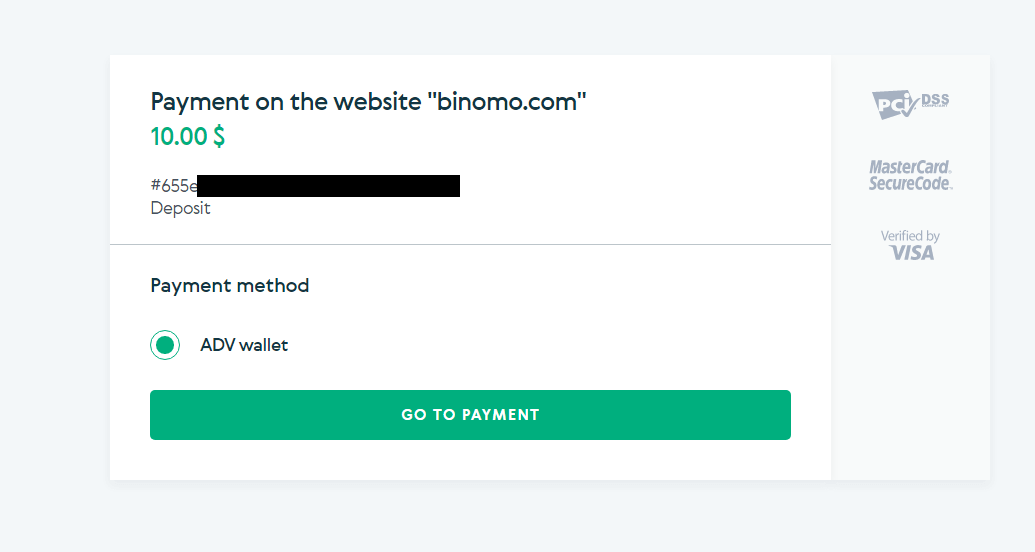
5. Unesite adresu e-pošte, zaporku vašeg Advcash računa i kliknite na gumb "Prijava na Adv".
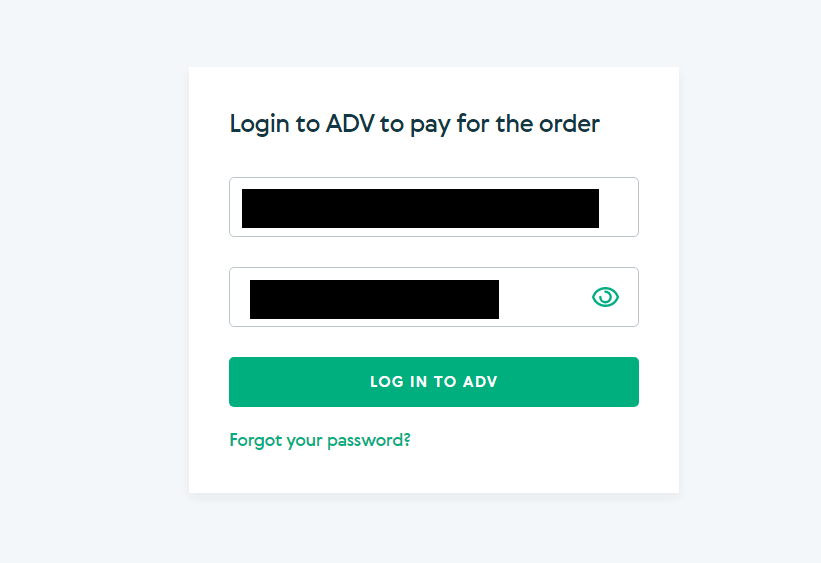
6. Odaberite valutu svog Advcash računa i kliknite na gumb "Nastavi".
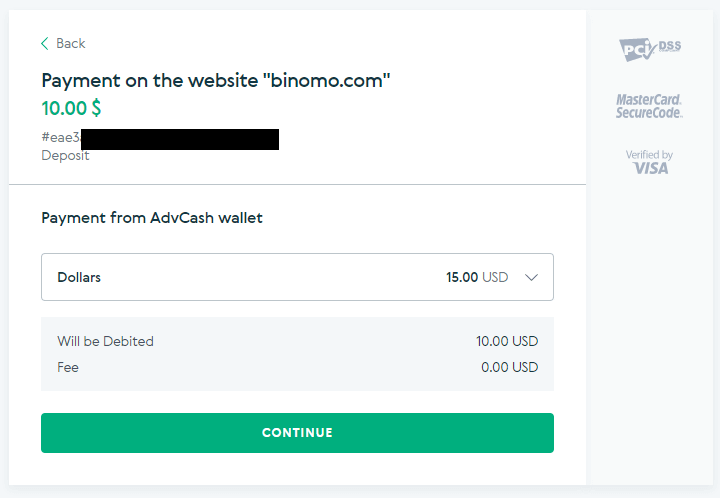
7. Potvrdite prijenos klikom na gumb “Potvrdi”.
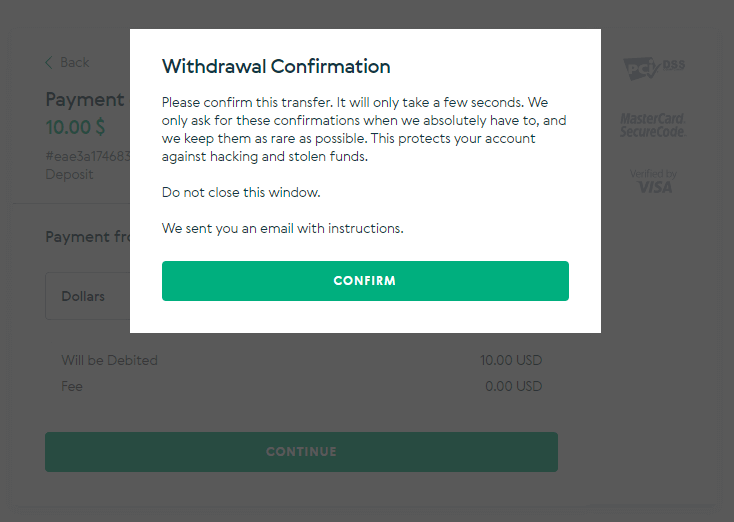
8. Potvrda vaše transakcije bit će poslana na vaš e-mail. Otvorite svoj e-mail sandučić i potvrdite ga kako biste dovršili uplatu.
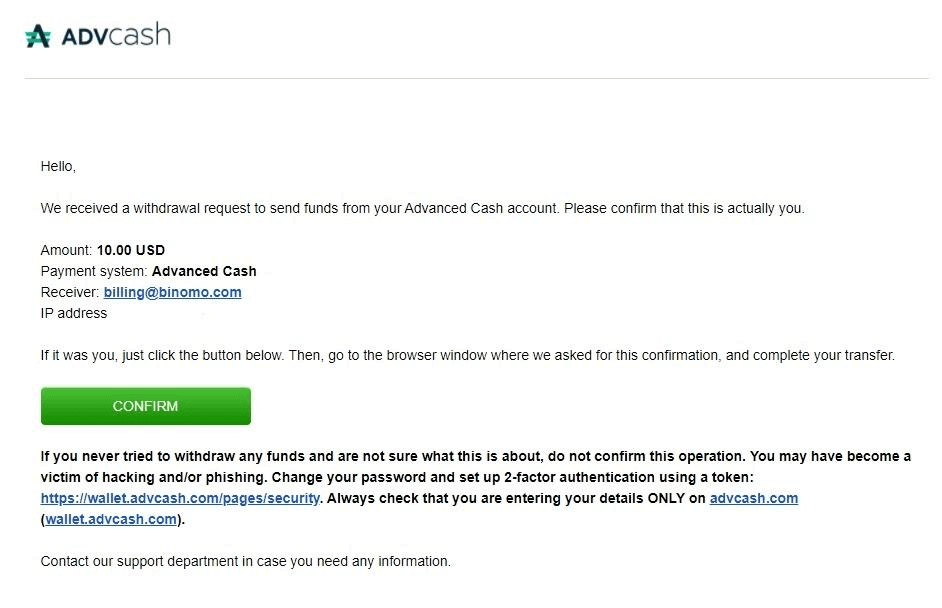
9. Nakon potvrde dobit ćete ovu poruku o uspješnoj transakciji.
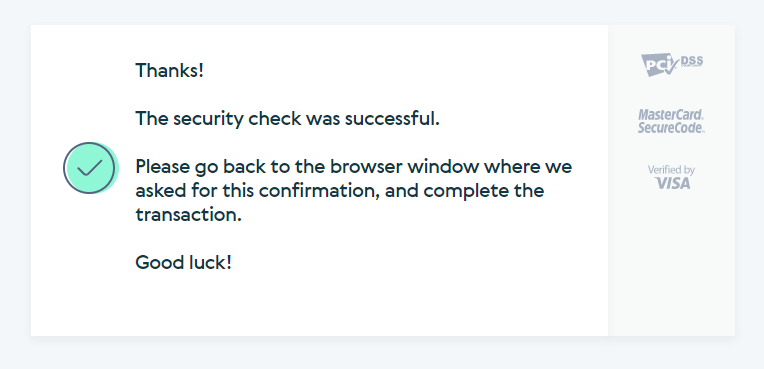
10. Dobit ćete detalje izvršene uplate.
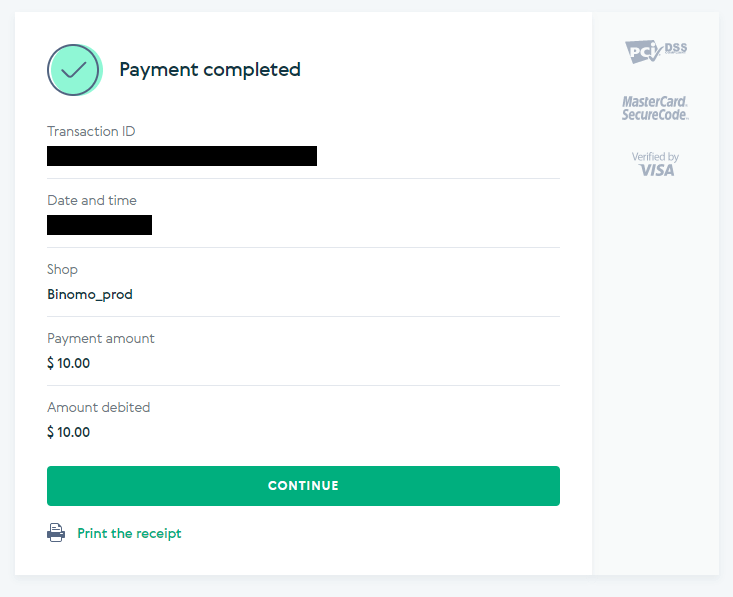
11. Potvrda vašeg procesa uplate bit će na stranici "Povijest transakcija" na vašem računu.
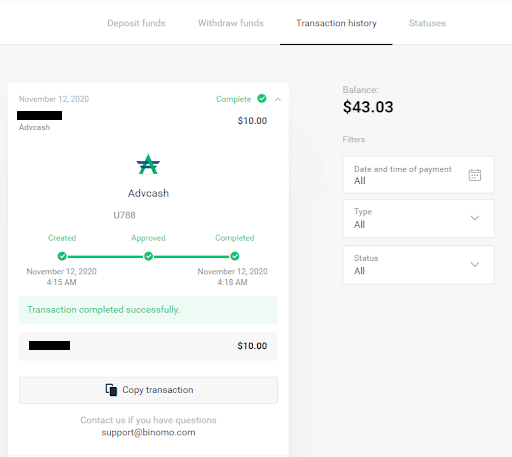
Neteller
1. Kliknite gumb "Depozit" u gornjem desnom kutu.
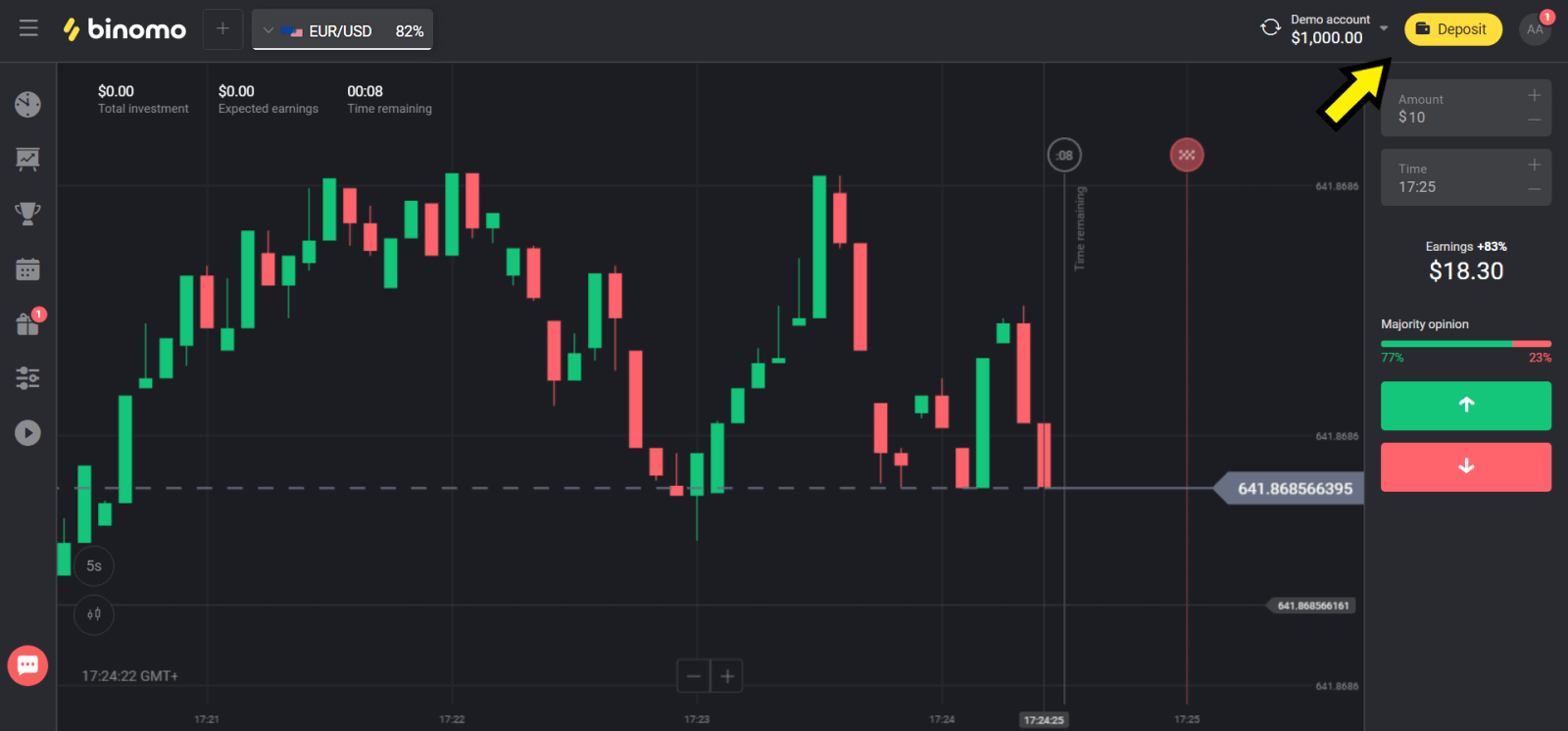
2. Odaberite svoju zemlju u odjeljku "Zemlja" i odaberite metodu "Neteller".
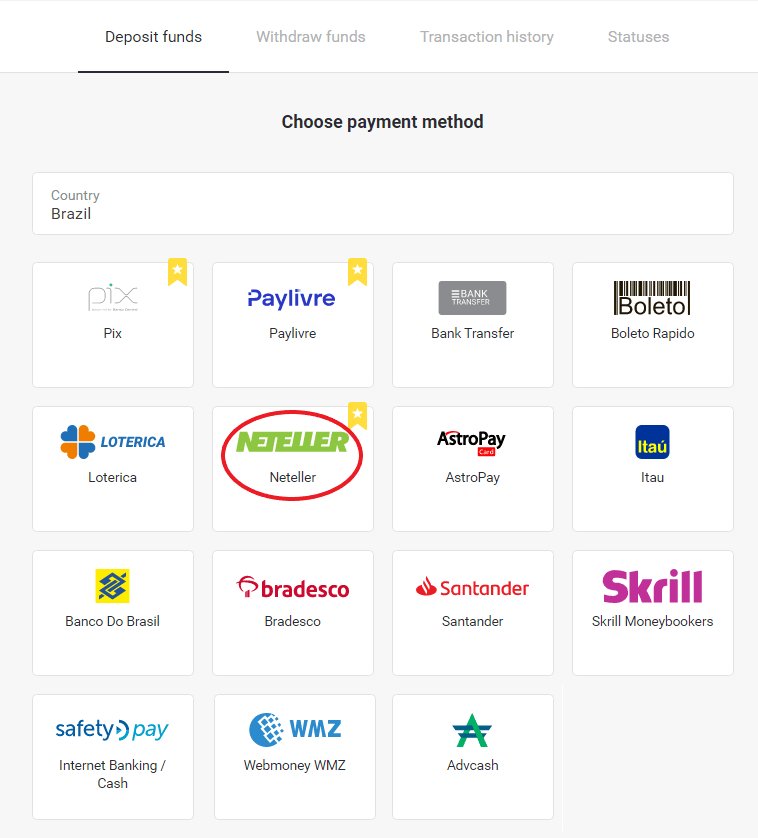
3. Odaberite iznos za uplatu i kliknite na gumb "Depozit".
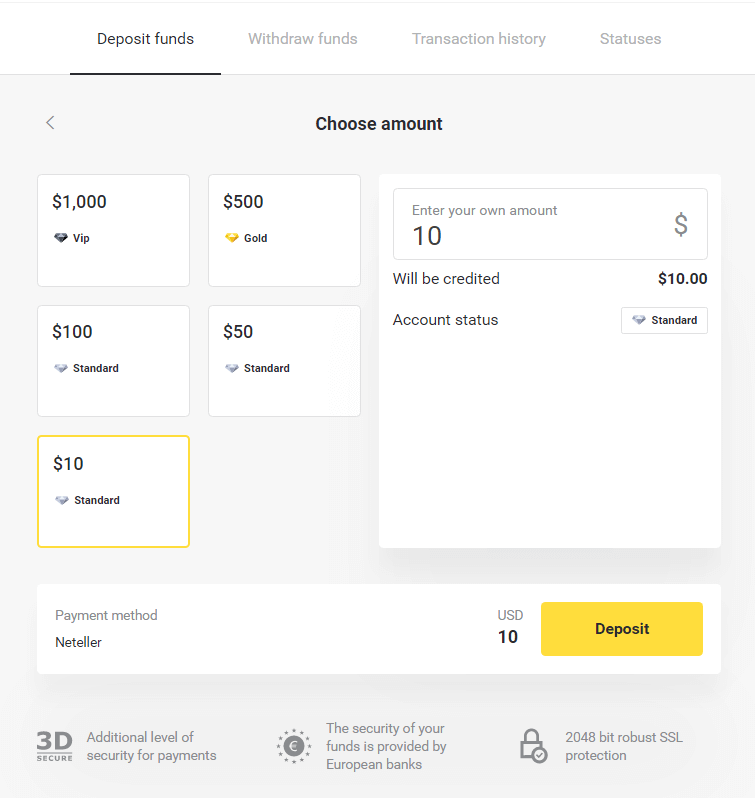
4. Kopirajte adresu e-pošte i kliknite na gumb "Dalje".
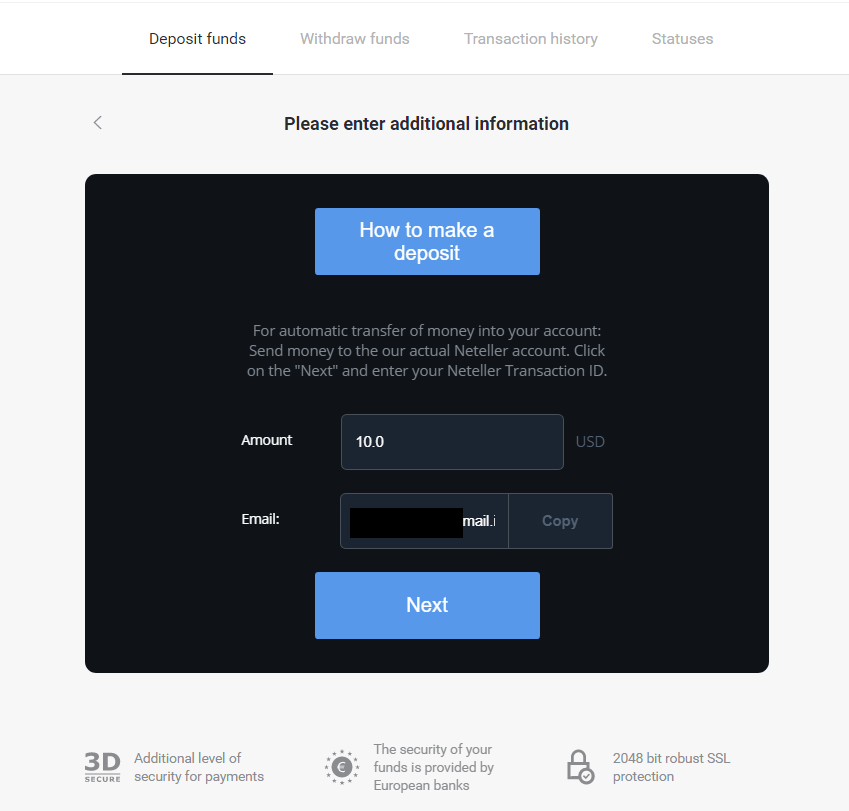
5. Idite na Netellerovu web stranicu i prijavite se na svoj račun.
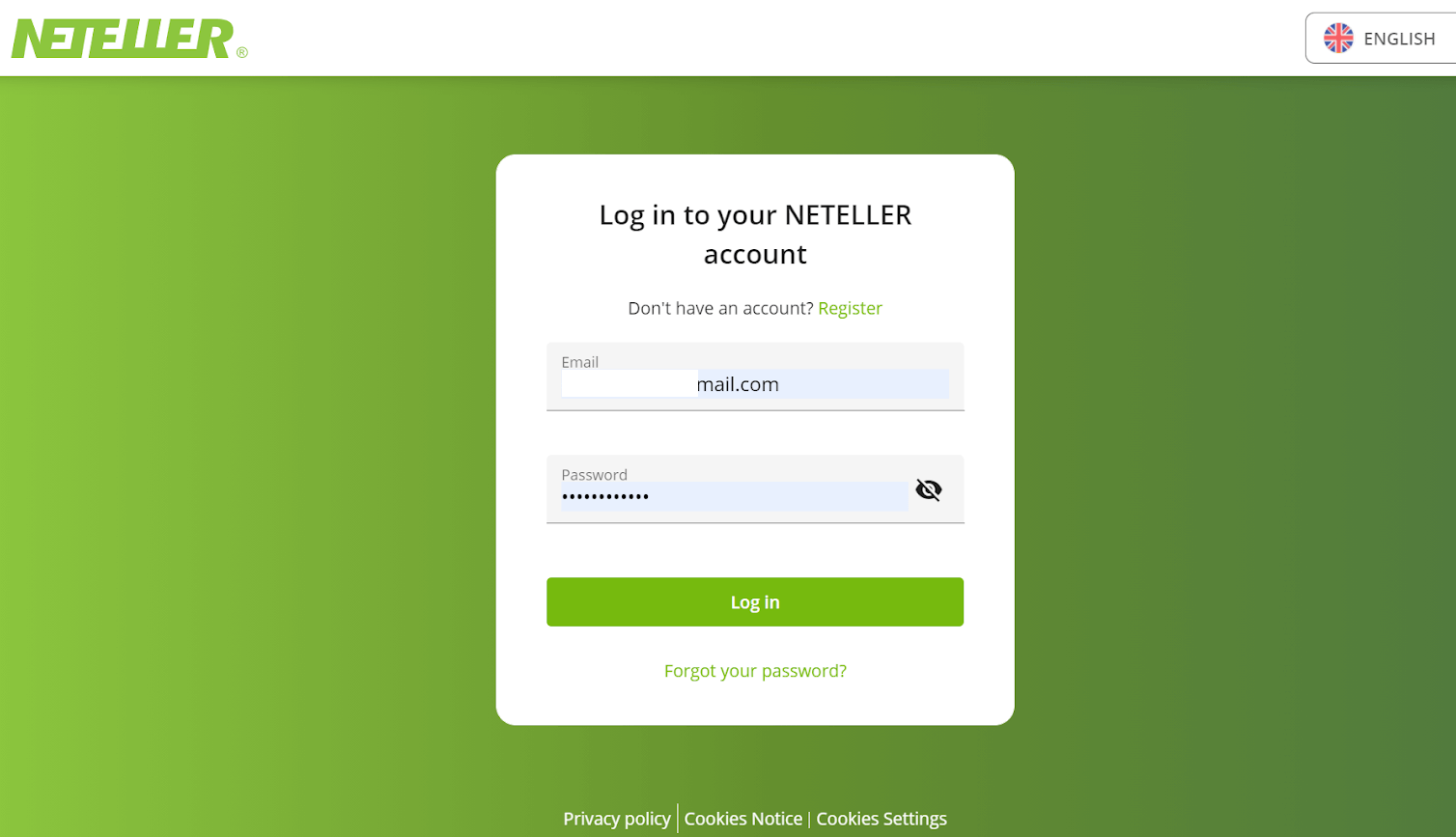
6. U odjeljku "Prijenos novca" umetnite adresu e-pošte prikazanu na Binomo web stranici (korak 4) i kliknite na gumb "Nastavi" za nastavak.
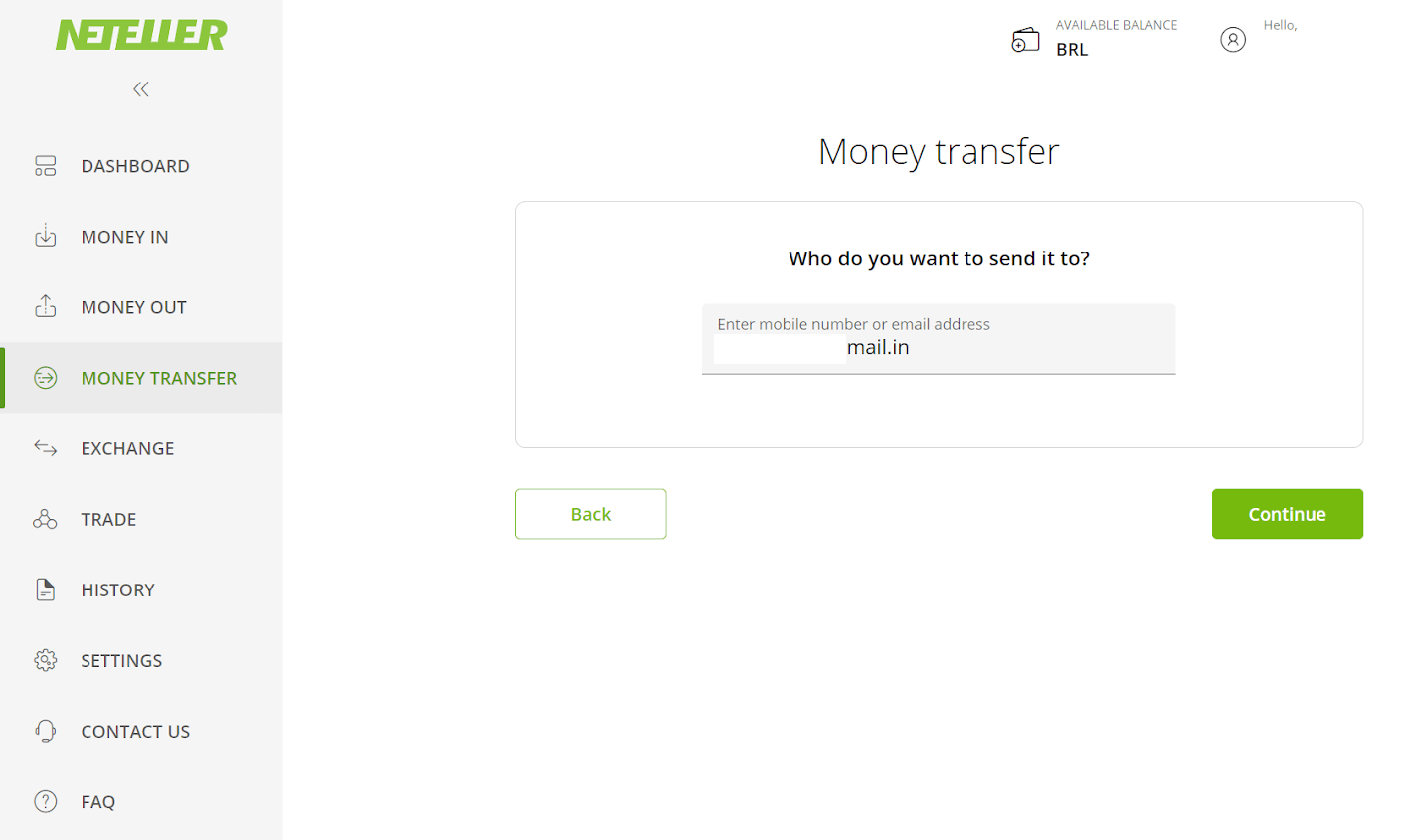
7. Unesite iznos koji ste odabrali u Binomo (korak 3) i kliknite na gumb "Nastavi" za nastavak.
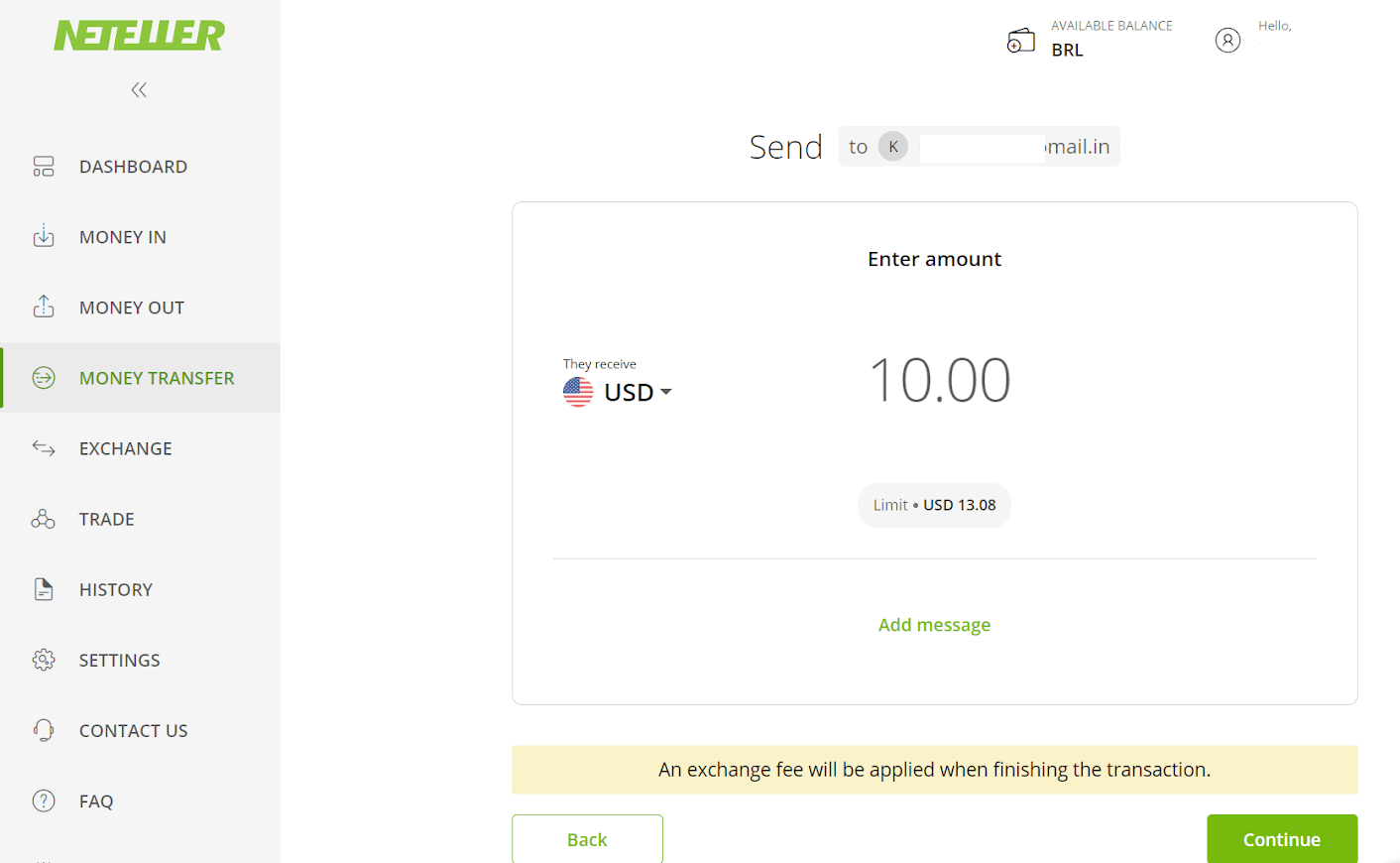
8. Pregledajte detalje svog prijenosa. Ako je sve ispravno, kliknite na gumb "Potvrdi" za potvrdu transakcije i nastavite.
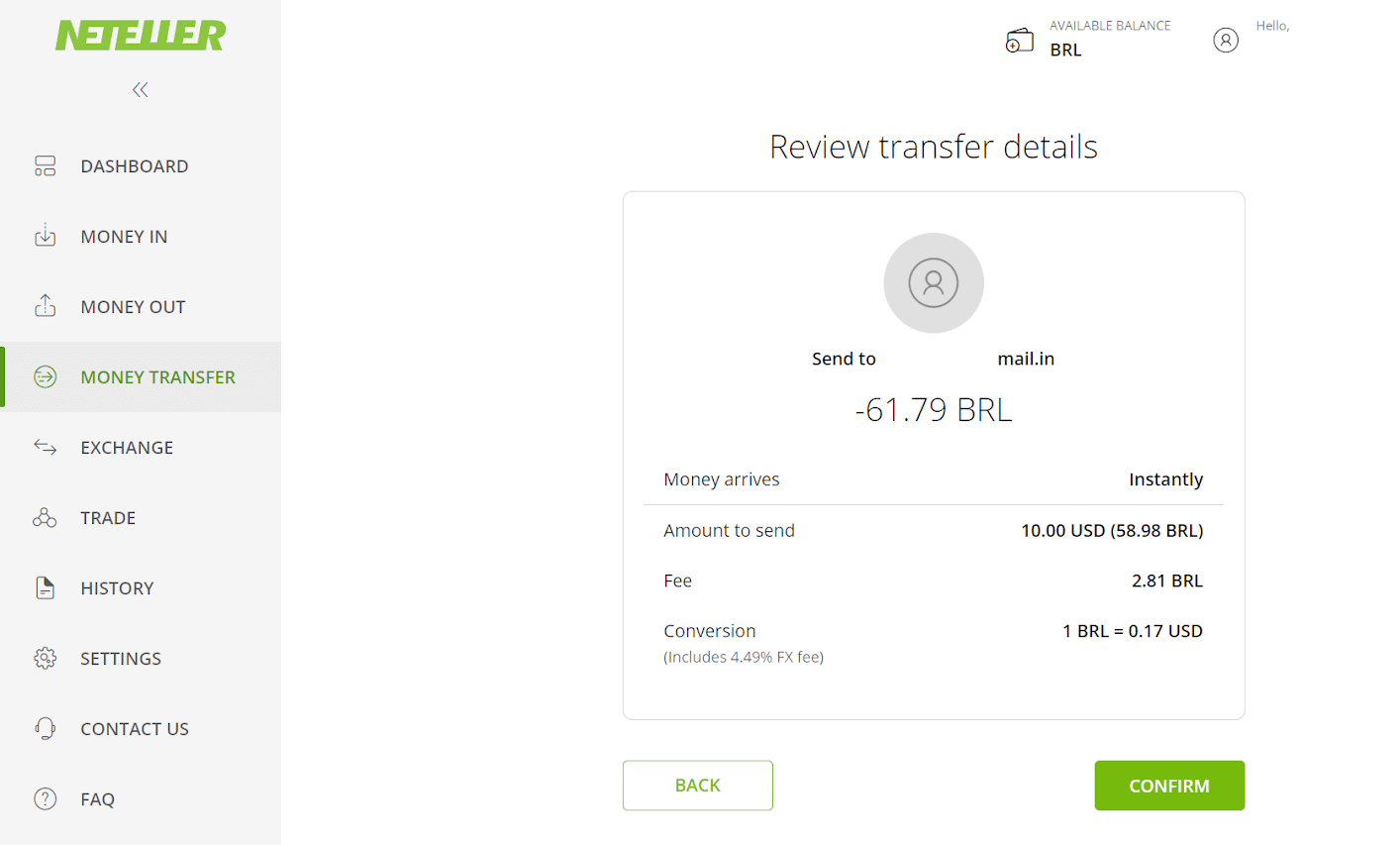
9. Od vas će se tražiti da unesete svoj Secure ID kako biste dovršili svoju transakciju, umetnite ga i kliknite na gumb "Potvrdi" za nastavak.
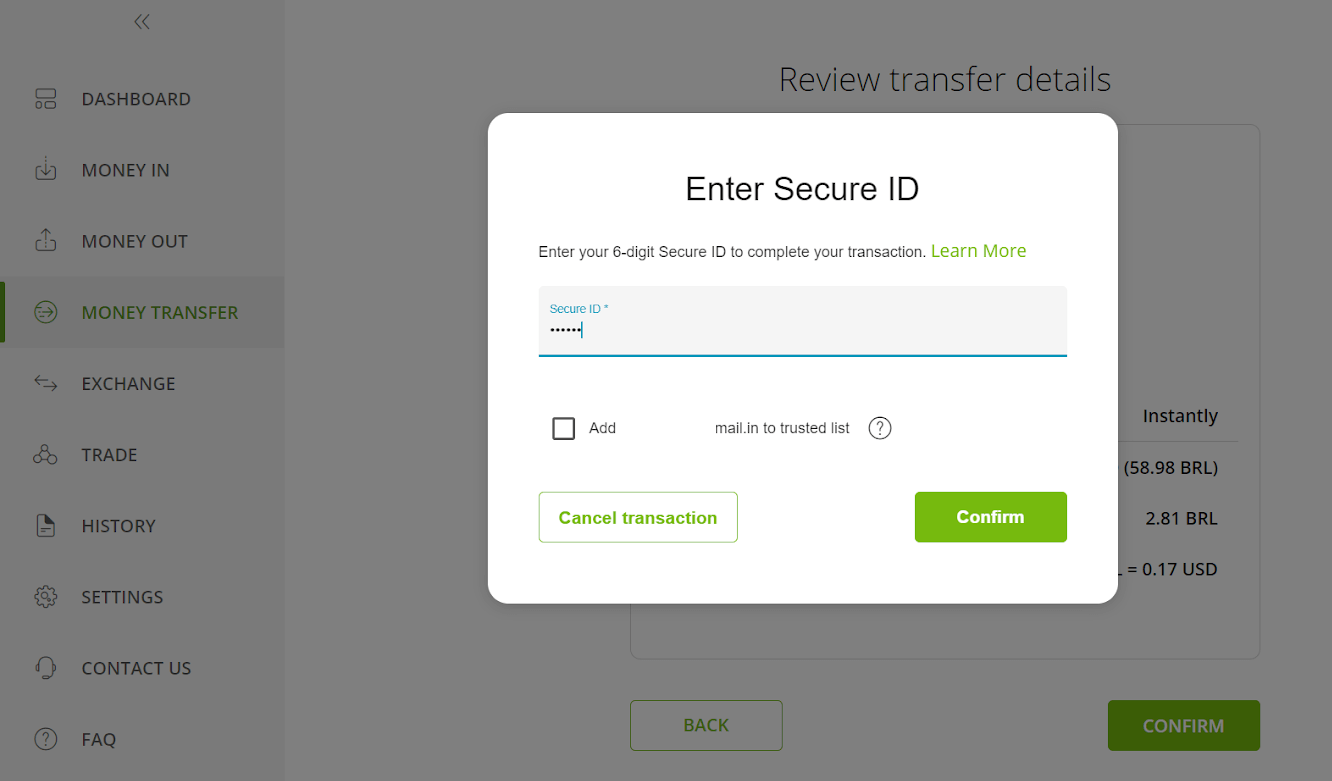
10. Pojavit će se potvrda vaše transakcije. Vratimo se sada na stranicu Binomo depozita.
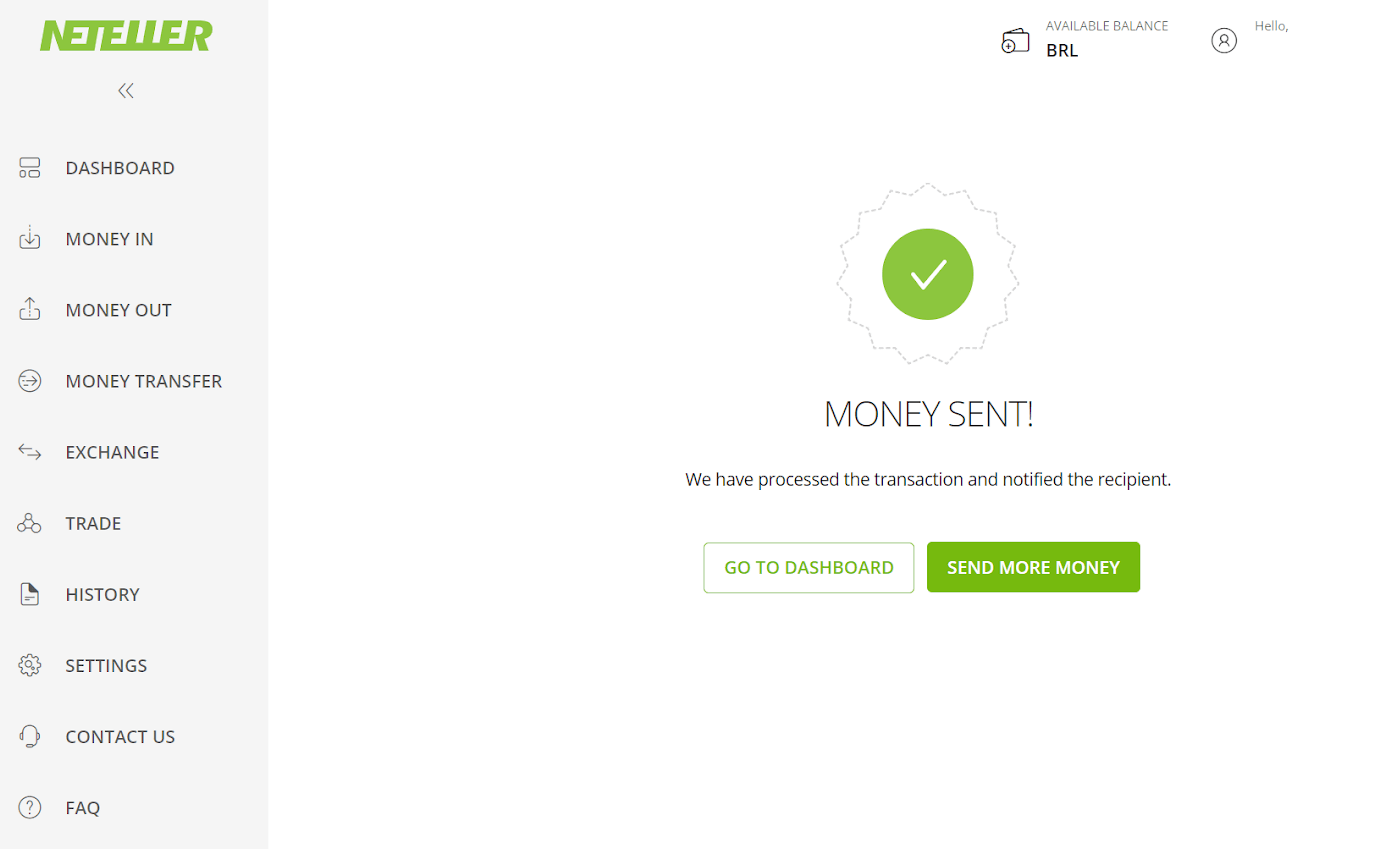
11. Unesite ID transakcije koji se može pronaći na vašem Neteller računu u polje "ID transakcije" i kliknite na gumb "Potvrdi" za nastavak.
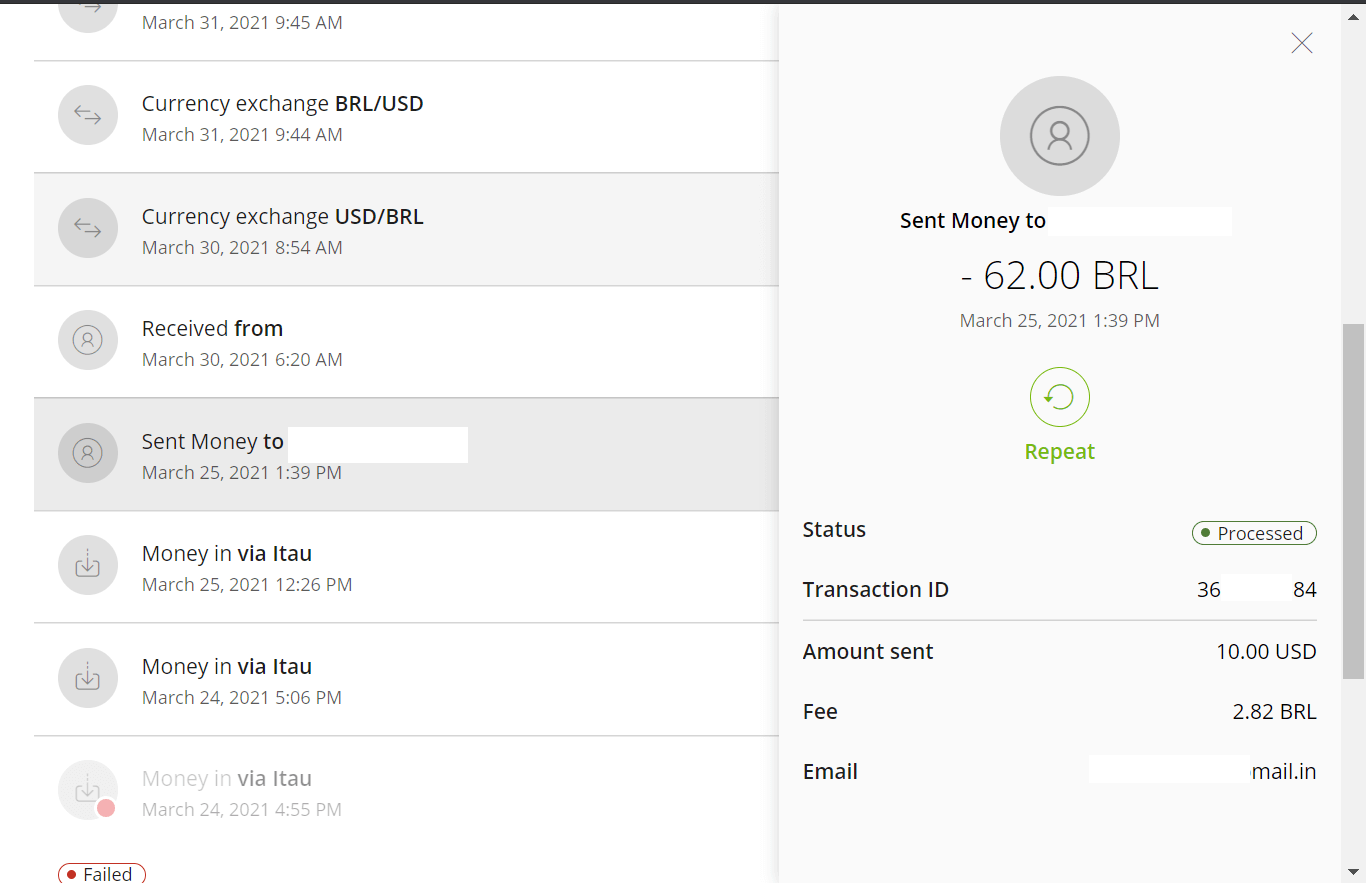
12. Pojavit će se potvrda o uspješnoj uplati.
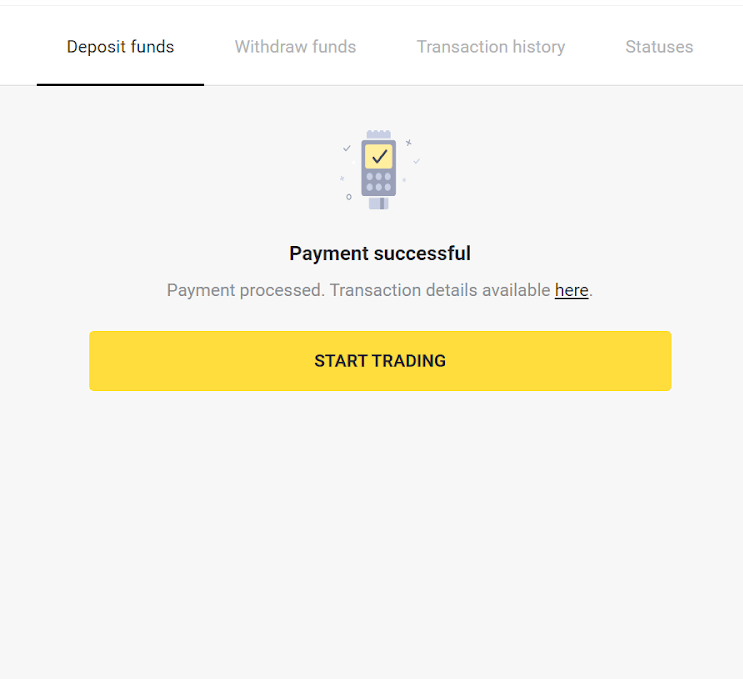
13. Status svoje transakcije možete provjeriti u odjeljku “Povijest transakcija”.
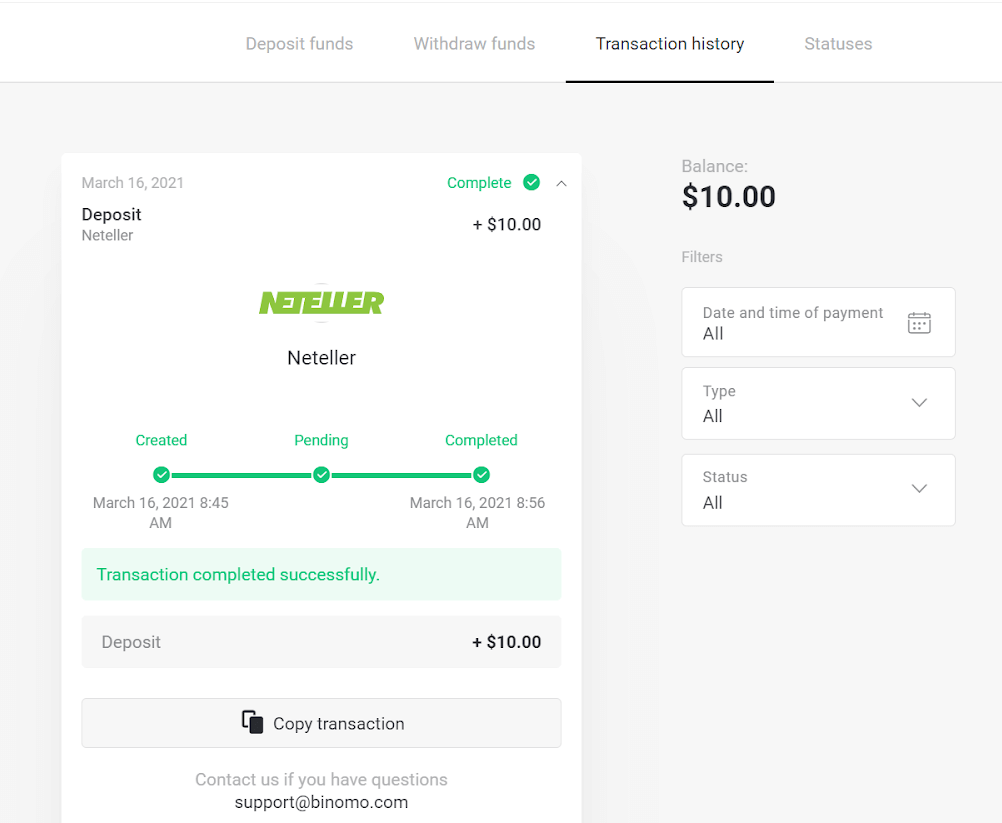
Skrill
1. Kliknite gumb "Depozit" u gornjem desnom kutu.
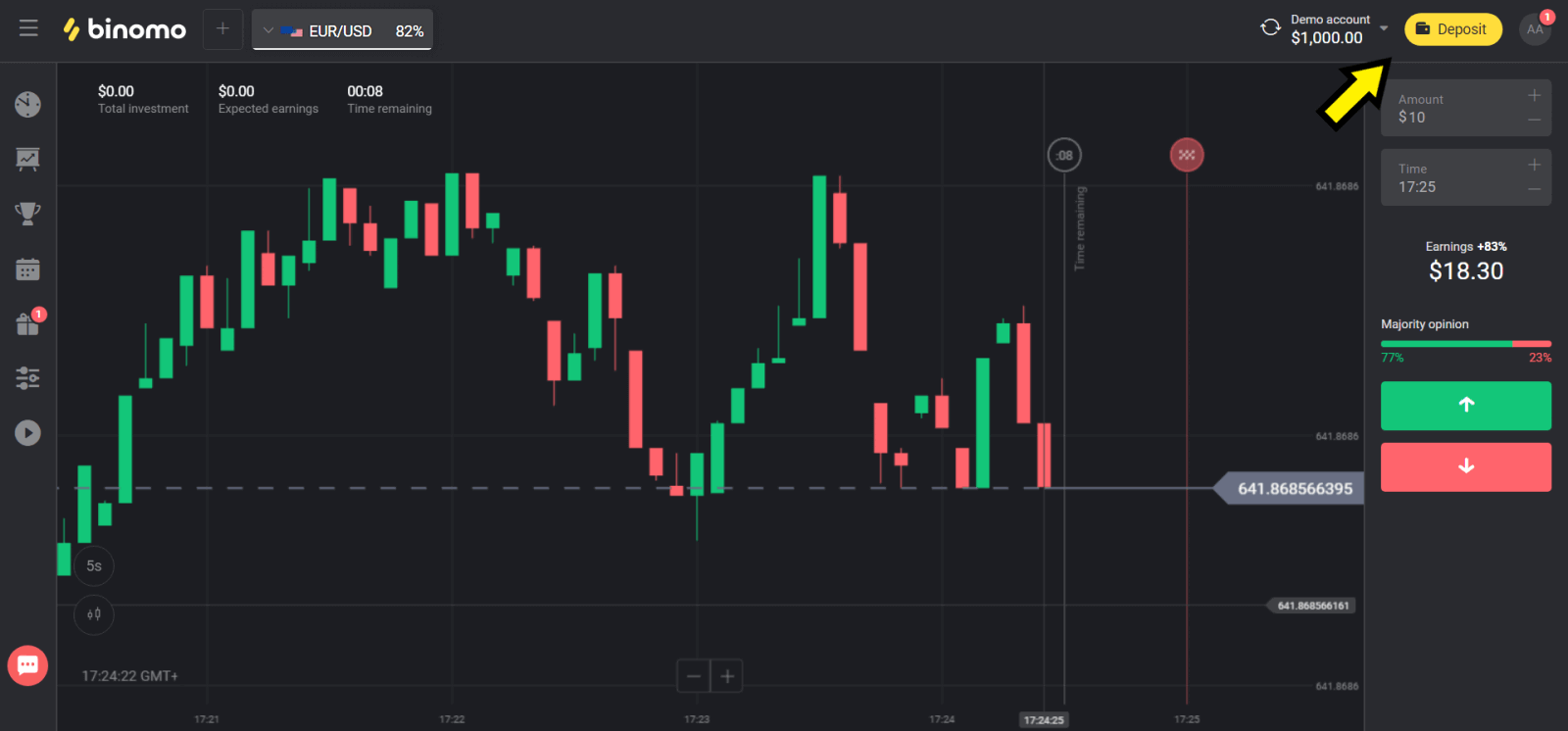
2. Odaberite svoju zemlju u odjeljku "Zemlja" i odaberite metodu "Skrill".
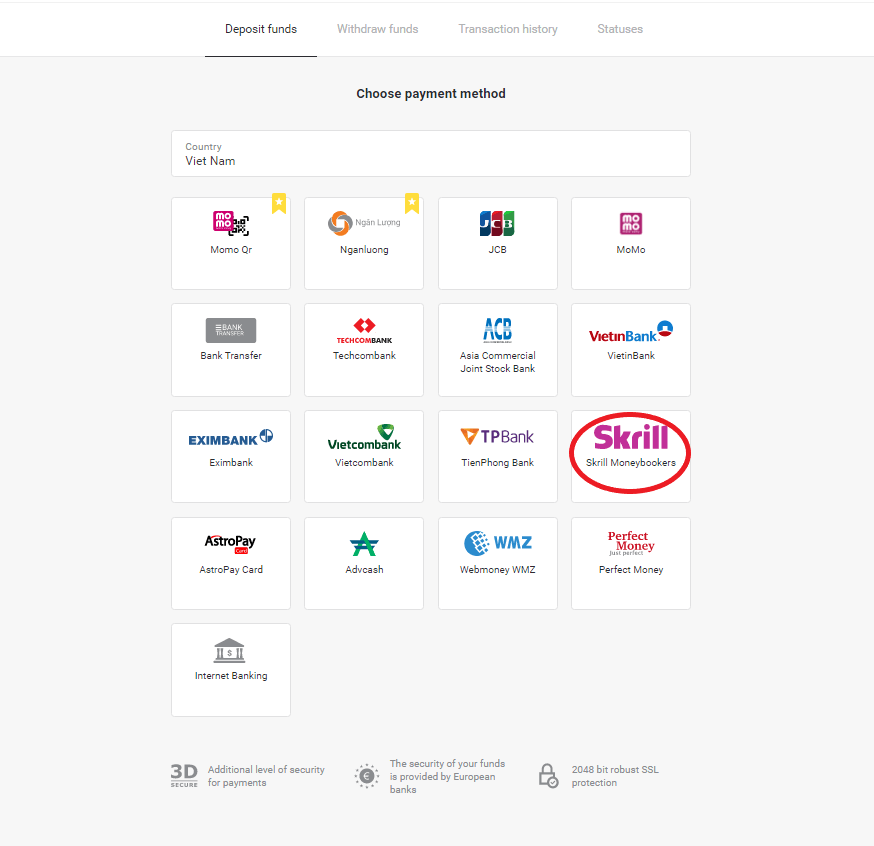
3. Odaberite iznos za uplatu i kliknite na gumb "Depozit".
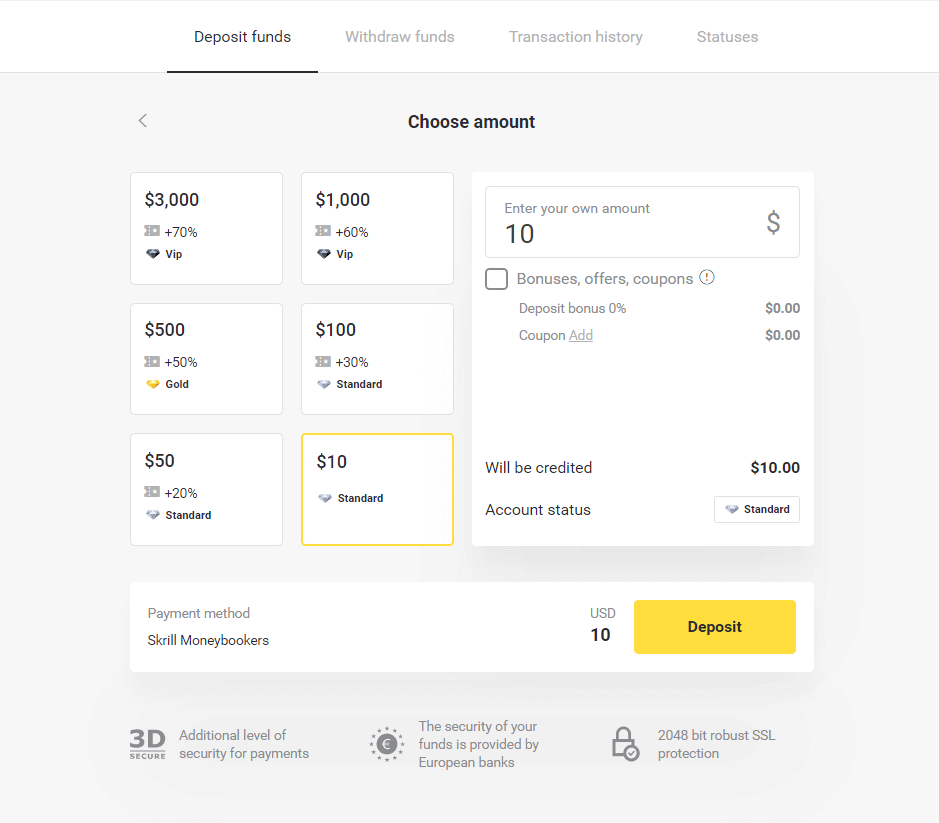
4. Kliknite gumb "Kopiraj" za kopiranje e-pošte Binomovog Skrill računa. Zatim kliknite gumb "Dalje".
Ili možete kliknuti "Kako izvršiti polog" da biste dobili GIF upute.
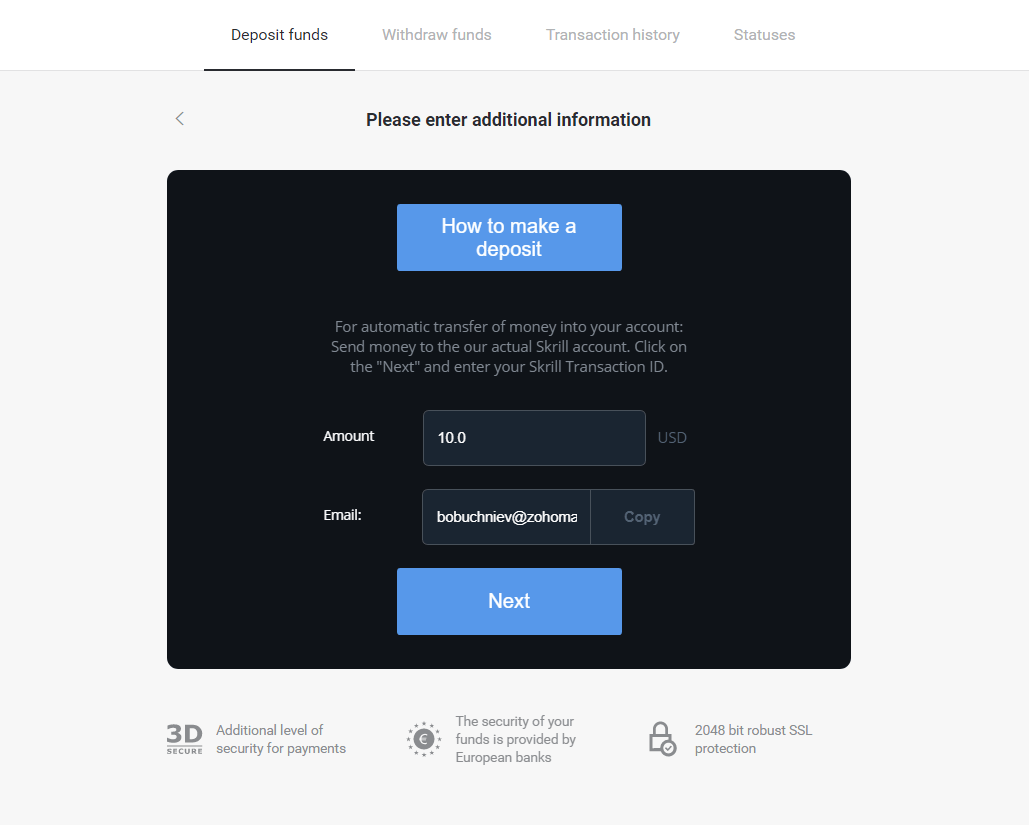
5. Morate unijeti Skrill ID transakcije. Da biste to učinili, otvorite svoj Skrill račun i pošaljite sredstva na Binomo račun na koji ste kopirali adresu.
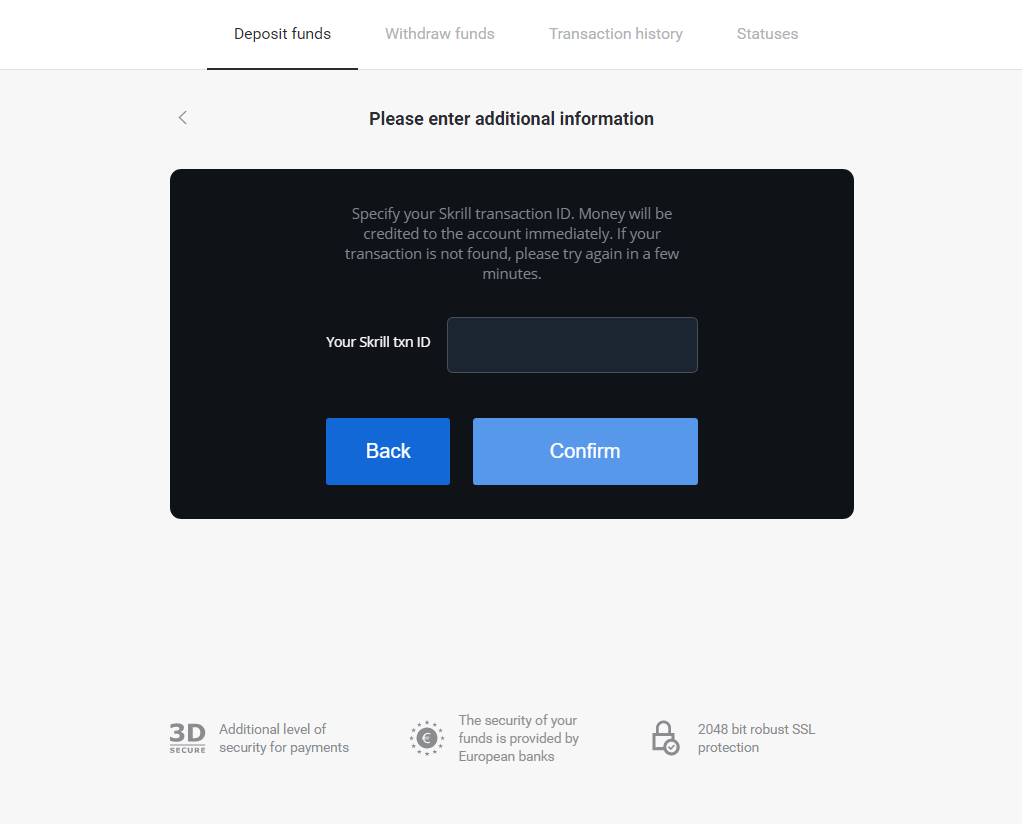
5.1 Otvorite svoj Skrill račun, kliknite gumb "Pošalji" i odaberite opciju "Skrill na Skrill".
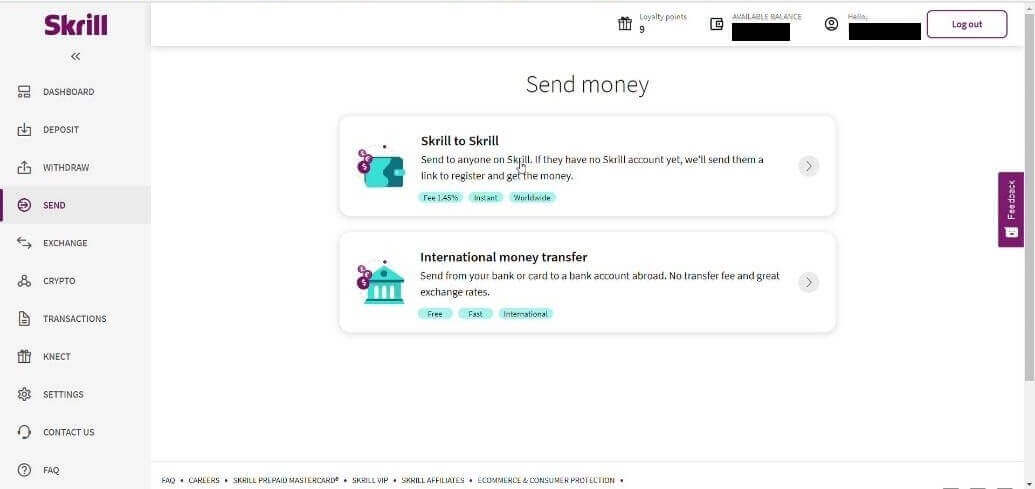
5.2 Zalijepite Binomo adresu e-pošte koju ste prethodno kopirali i kliknite gumb "Nastavi".
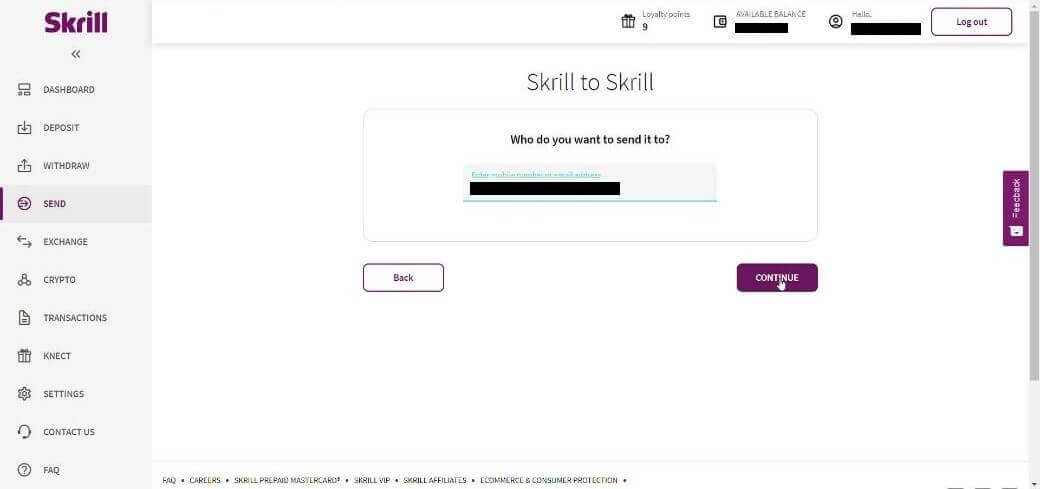
5.3 Unesite iznos koji želite poslati i kliknite "Nastavi".
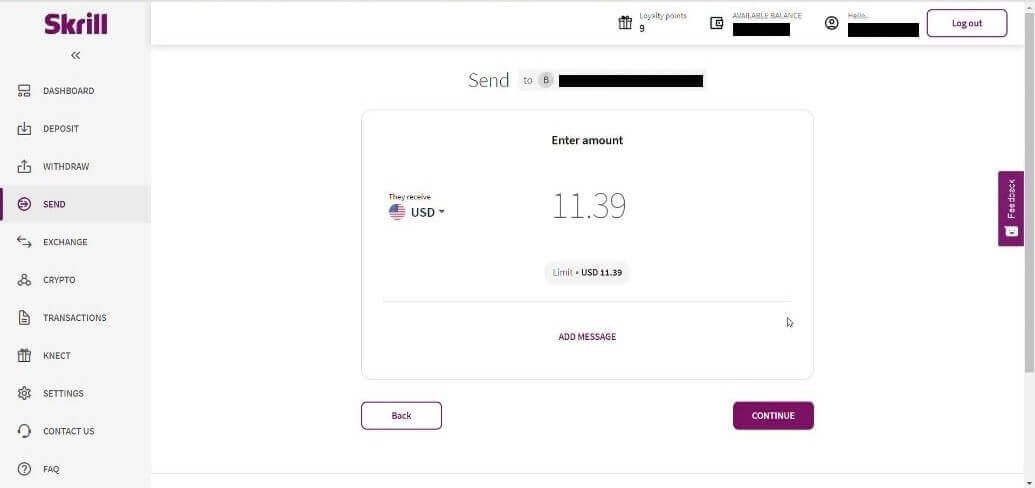
5.4 Kliknite gumb "Potvrdi" za nastavak.
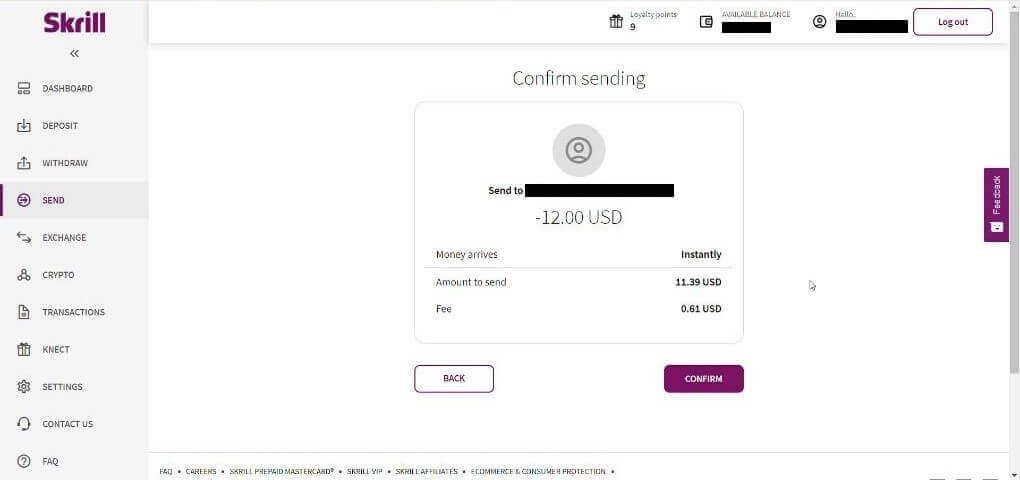
5.5 Unesite PIN kod i zatim kliknite gumb "Potvrdi".
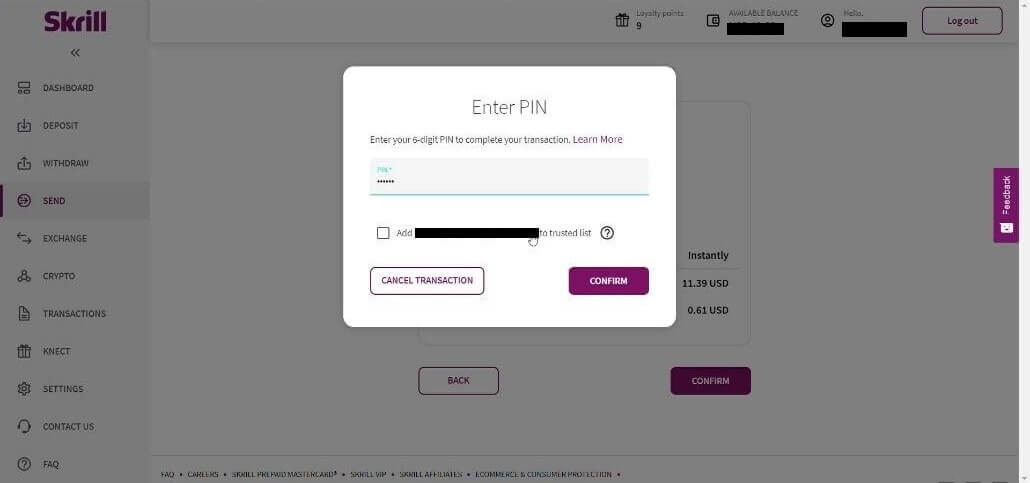
5.6 Sredstva su poslana. Sada trebate kopirati ID transakcije, slijedite stranicu Transakcije.
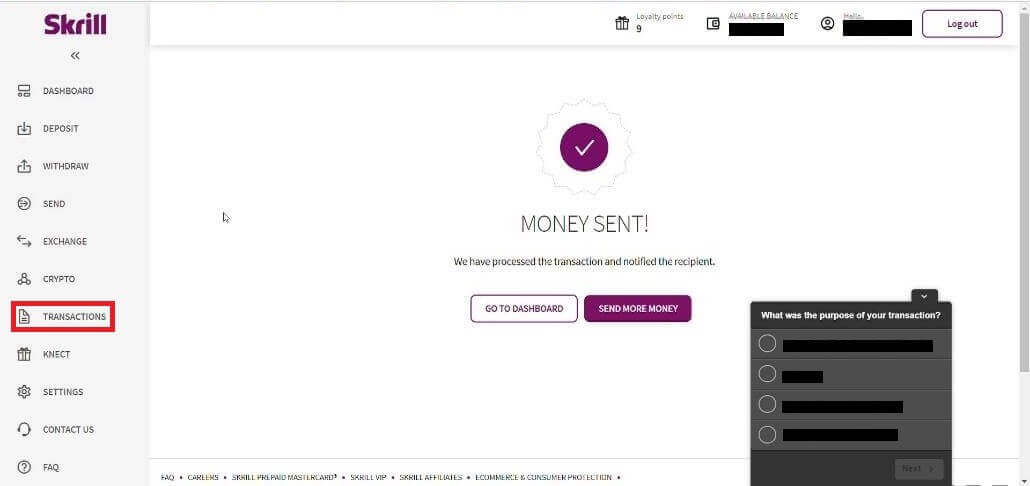
5.7 Odaberite transakciju koju ste poslali na Binomo račun i kopirajte ID transakcije.
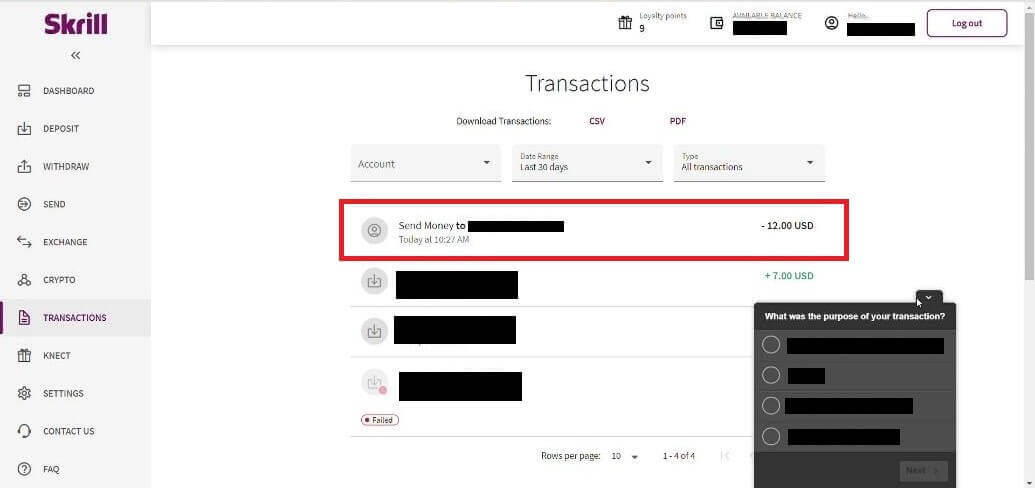
6. Vratite se na Binomo stranicu i zalijepite ID transakcije u okvir. Zatim kliknite "Potvrdi".
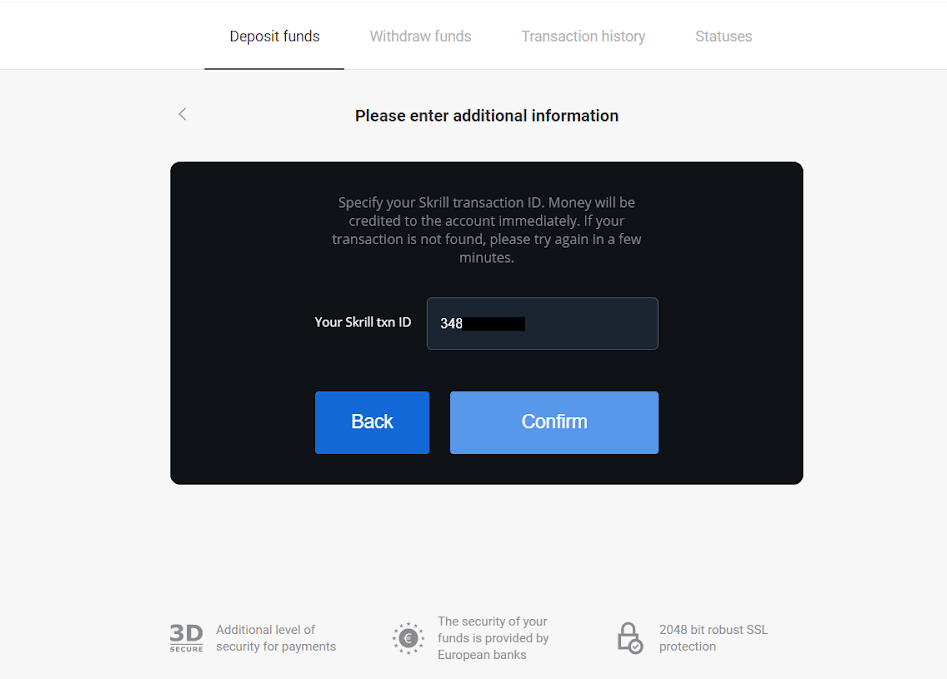
7. Pojavit će se potvrda vašeg postupka polaganja. Također će informacije o vašem depozitu biti na stranici "Povijest transakcija" na vašem računu.

savršen novac
1. Kliknite gumb "Depozit" u gornjem desnom kutu.
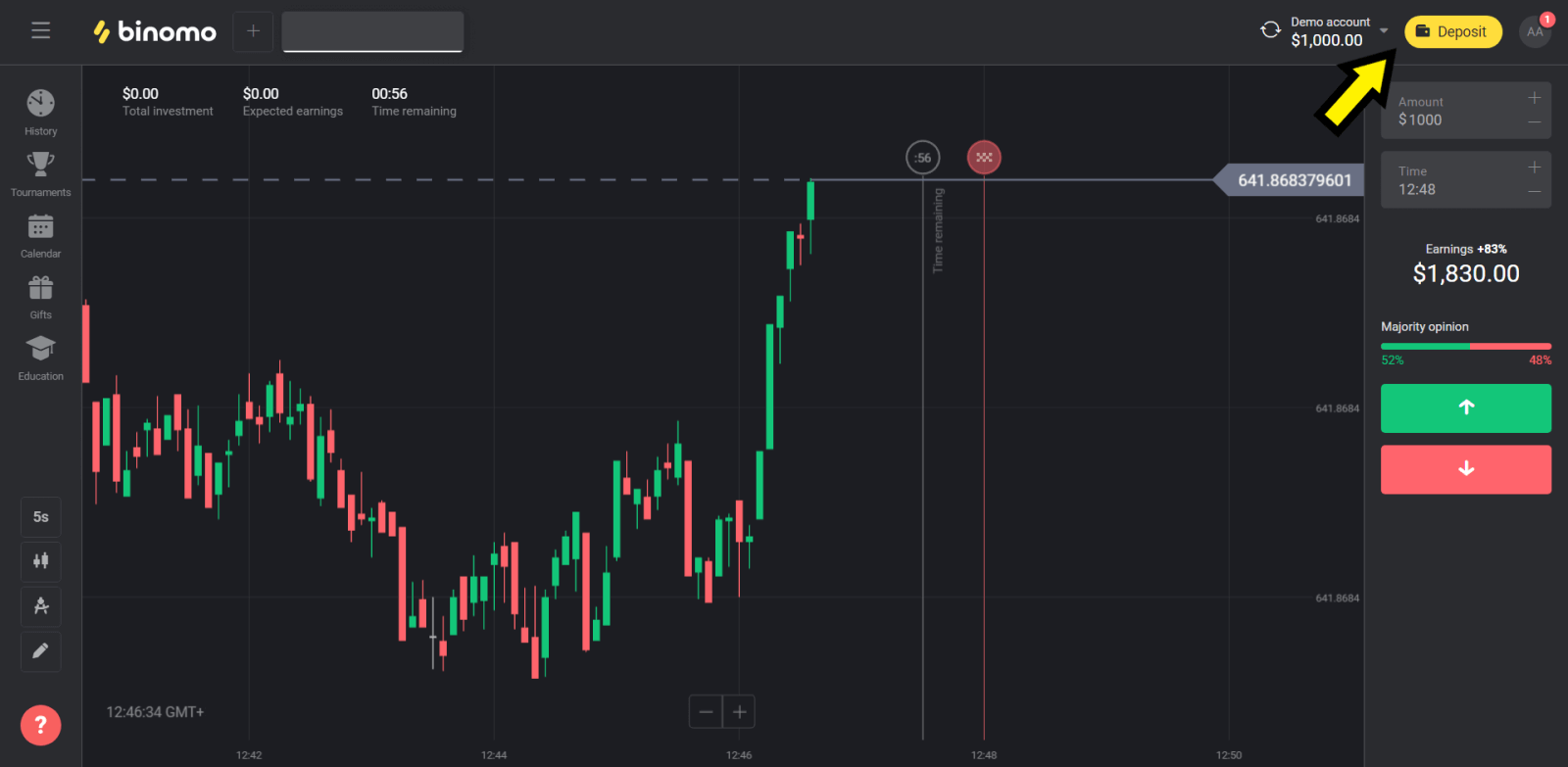
2. Odaberite odjeljak "Zemlja" i odaberite metodu "Perfect Money".
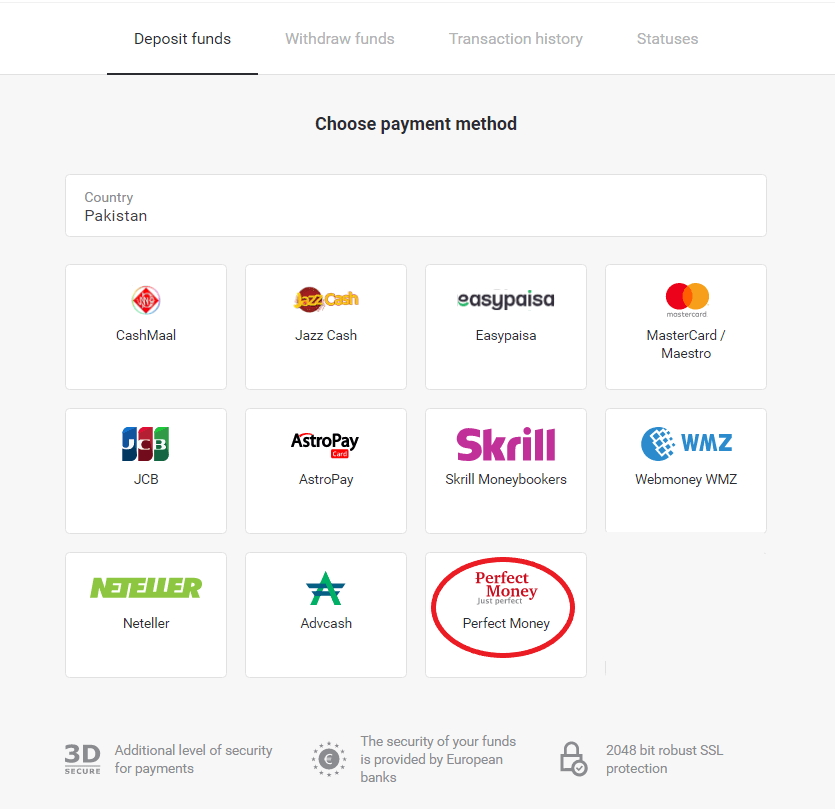
3. Unesite iznos za uplatu. Zatim kliknite gumb "Depozit".
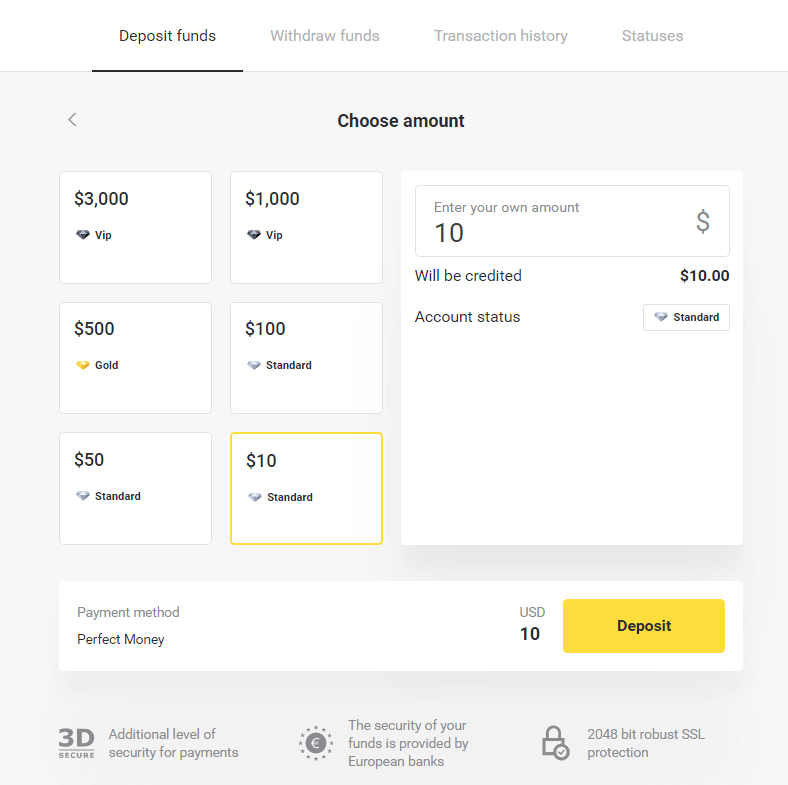
4. Unesite svoj članski ID, lozinku i Turingov broj, a zatim kliknite na "Pregled plaćanja ".
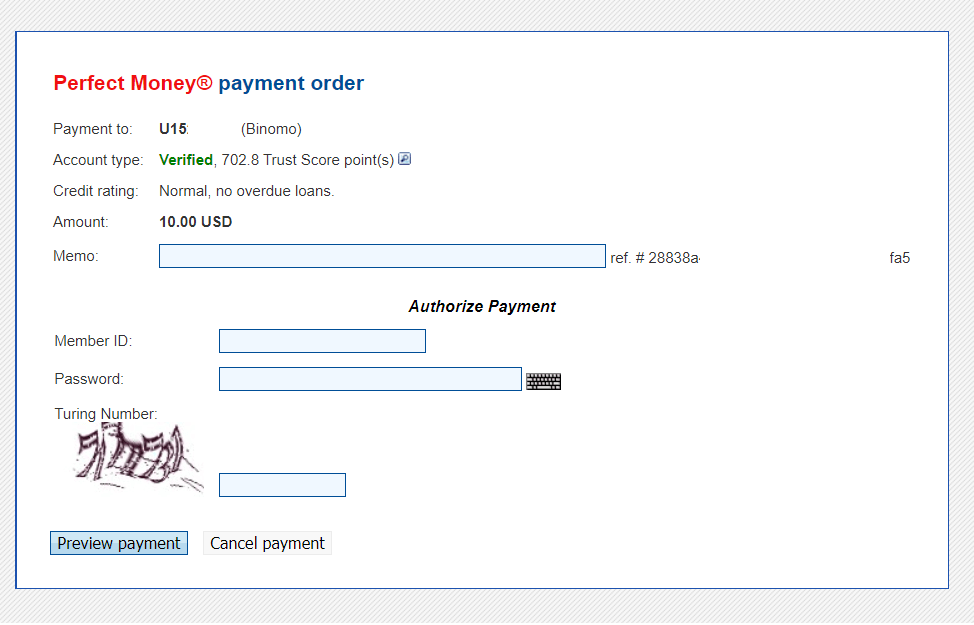
5. Naknada za obradu se odbija. Kliknite na gumb "Potvrdi plaćanje" za obradu plaćanja.
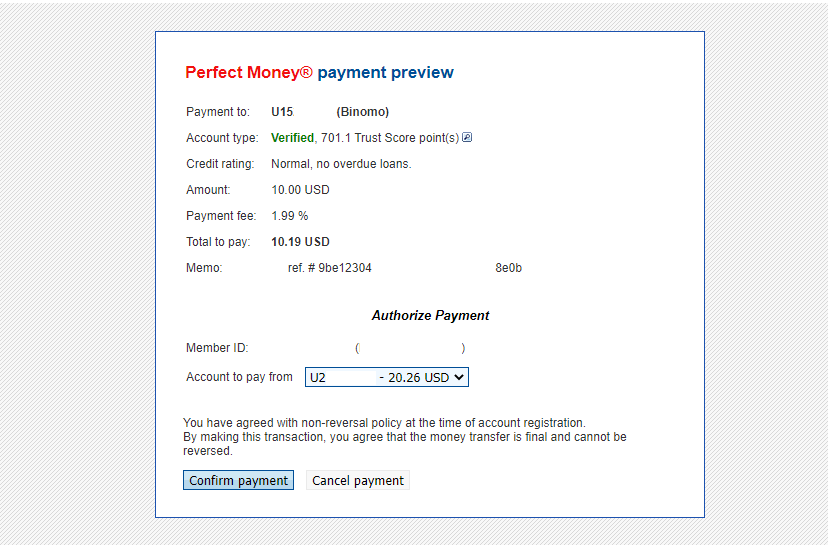
6. Dobit ćete potvrdu plaćanja s detaljima plaćanja.
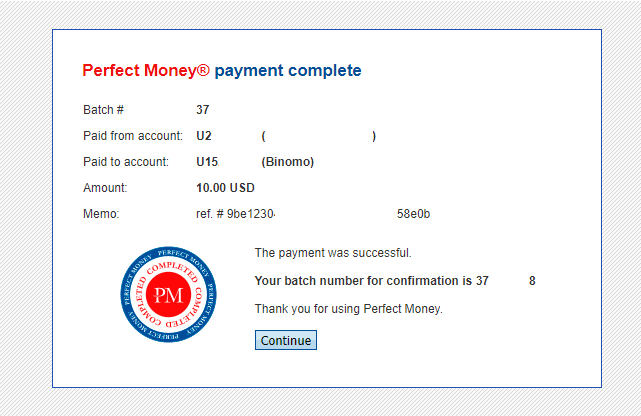
7. Vaša transakcija je uspješna. Nakon što je plaćanje izvršeno, dat će vam potvrdu o uplati.
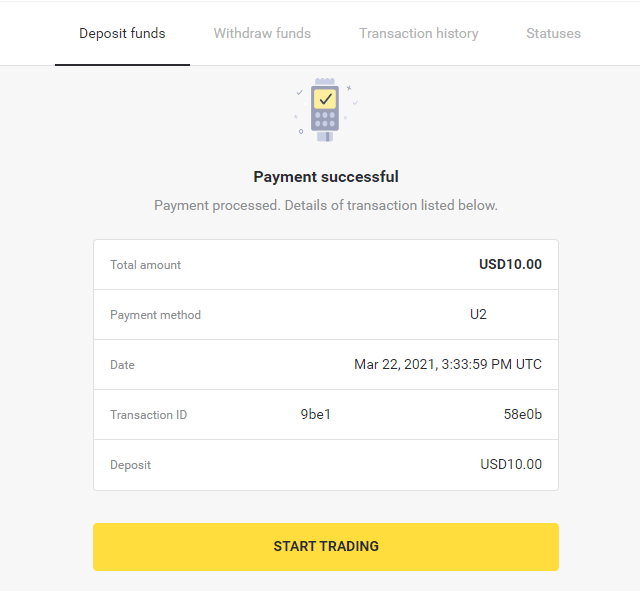
Kako položiti bankovnim prijenosom na Binomo
Itau
1. Pritisnite gumb "Uplati" u gornjem desnom kutu ekrana.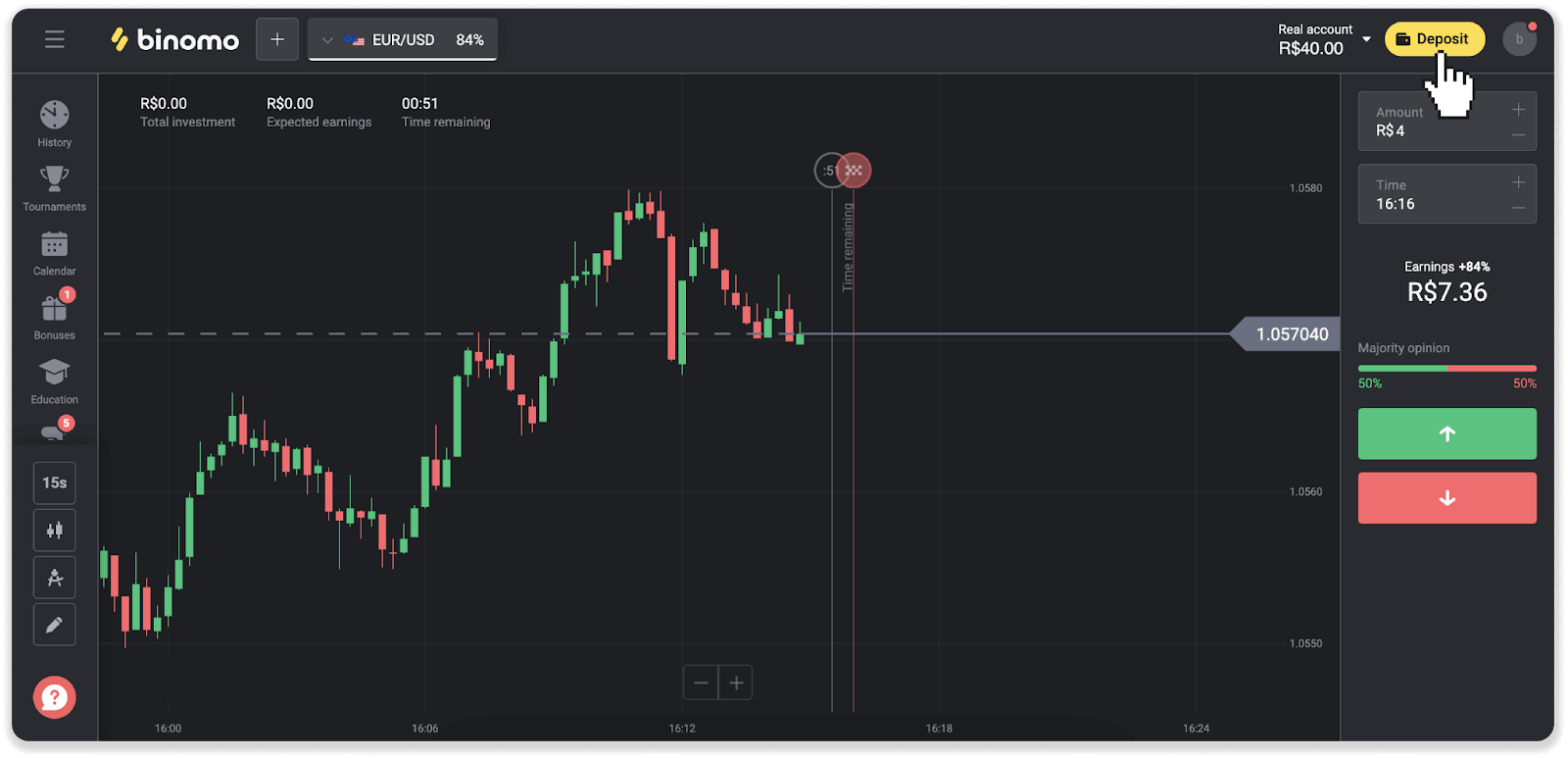
2. Odaberite državu i odaberite način plaćanja “Itau”.
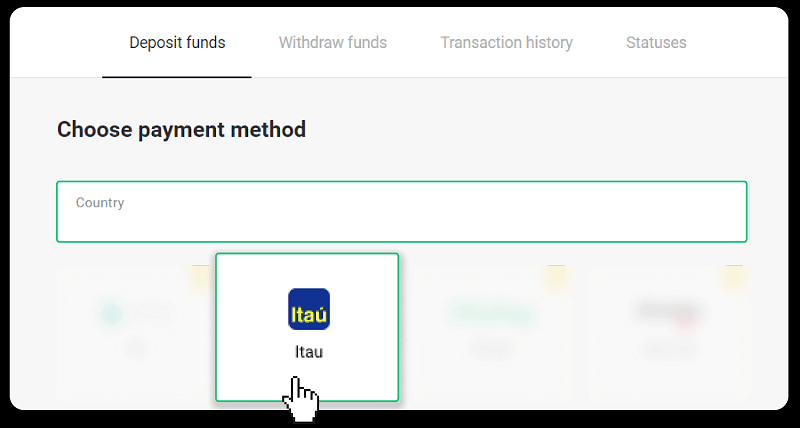
3. Unesite iznos depozita i kliknite na “Depozit”.
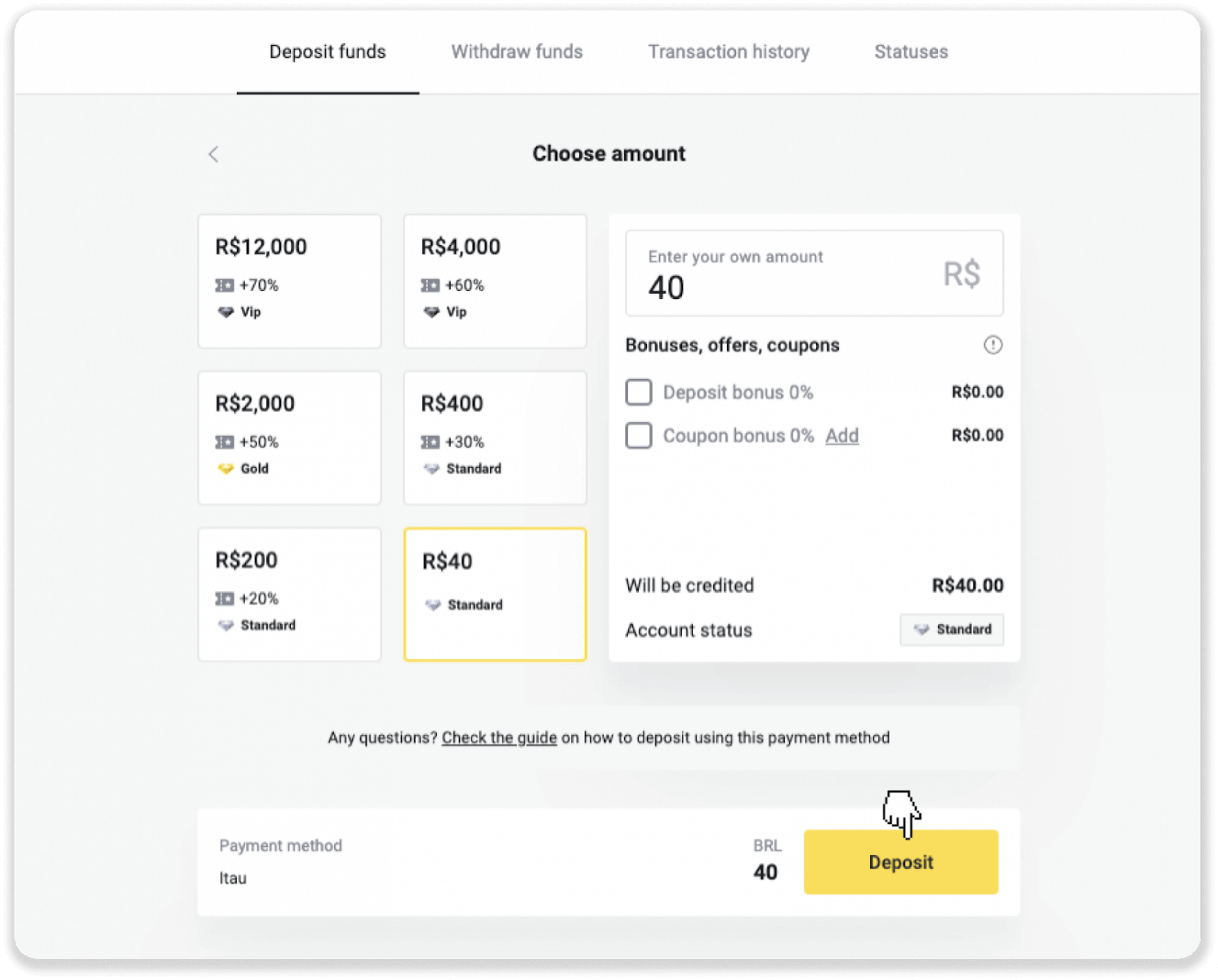
4. Automatski ćete biti preusmjereni na stranicu pružatelja usluga plaćanja. Odaberite Bradesco i unesite svoje osobne podatke: svoje ime, CPF, CEP, e-mail adresu i broj telefona. Pritisnite “Potvrdi”.
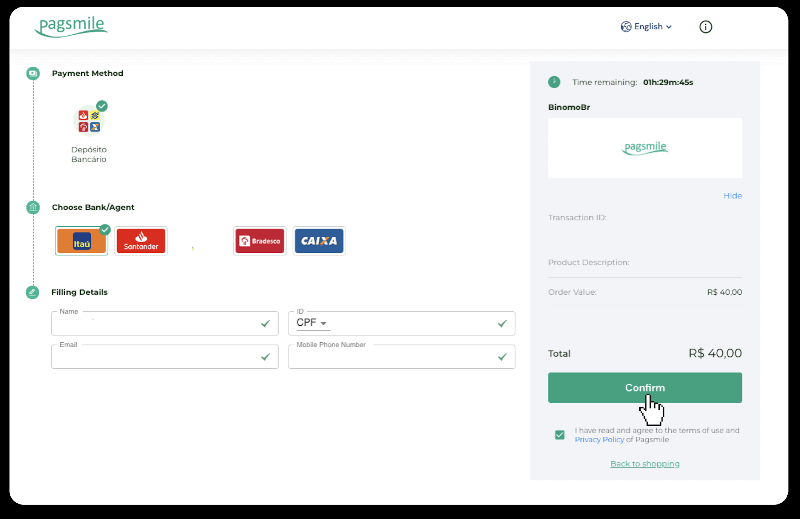
5. Zabilježite ključ PIX. Nemojte još zatvoriti ovu stranicu kako biste mogli dovršiti plaćanje preuzimanjem računa.
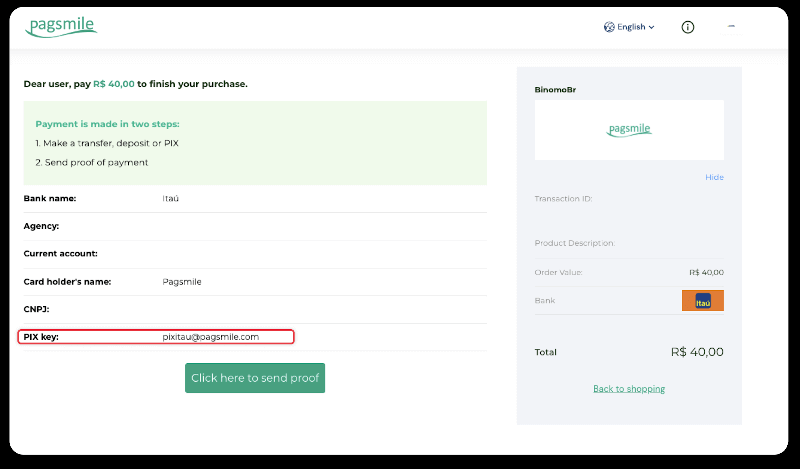
6. Prijavite se u svoju aplikaciju Itau. Dodirnite izbornik "PIX".
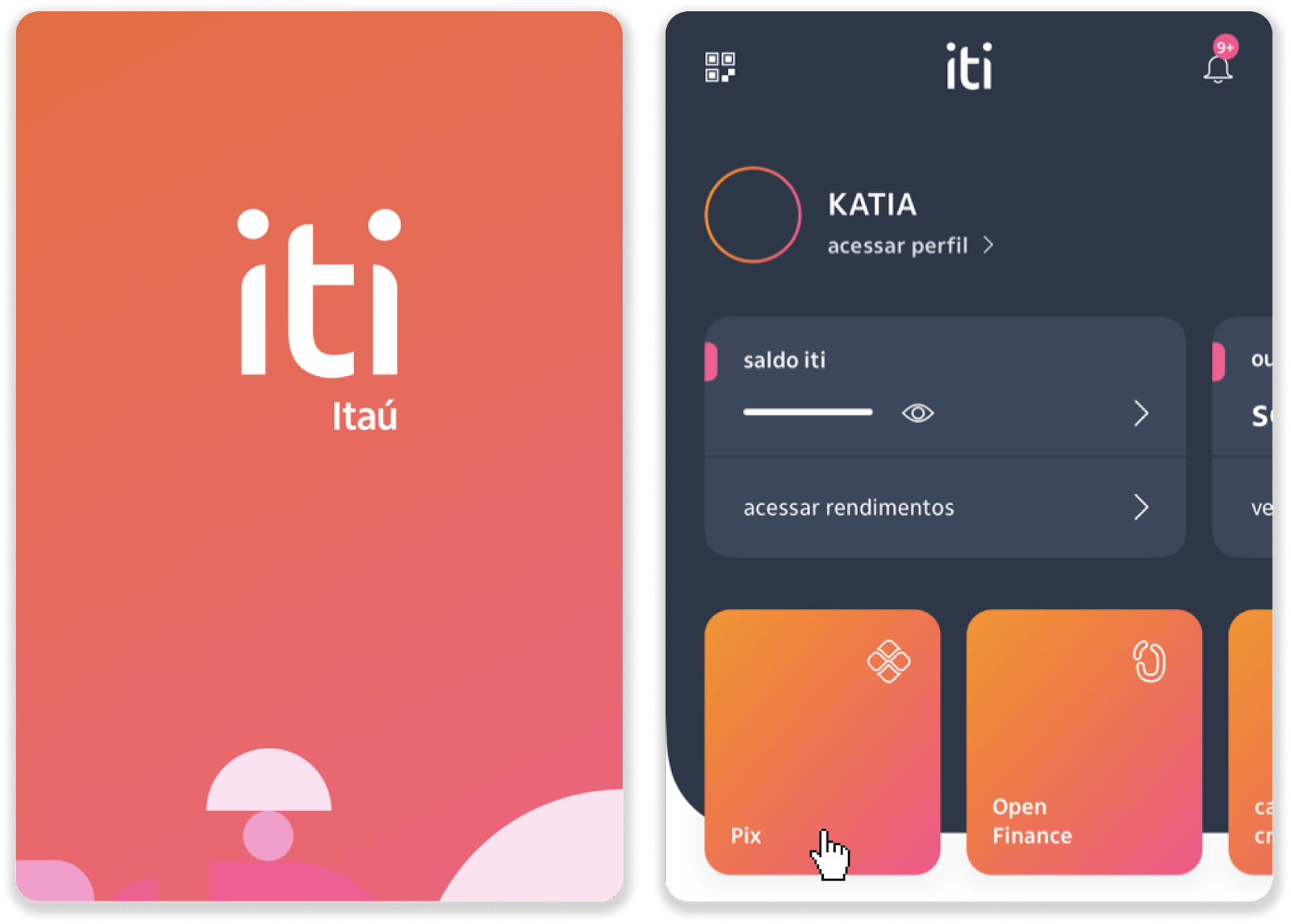
7. Pritisnite “Transferir” i unesite PIX ključ – adresu e-pošte iz koraka 5. Dodirnite “Continuar“.
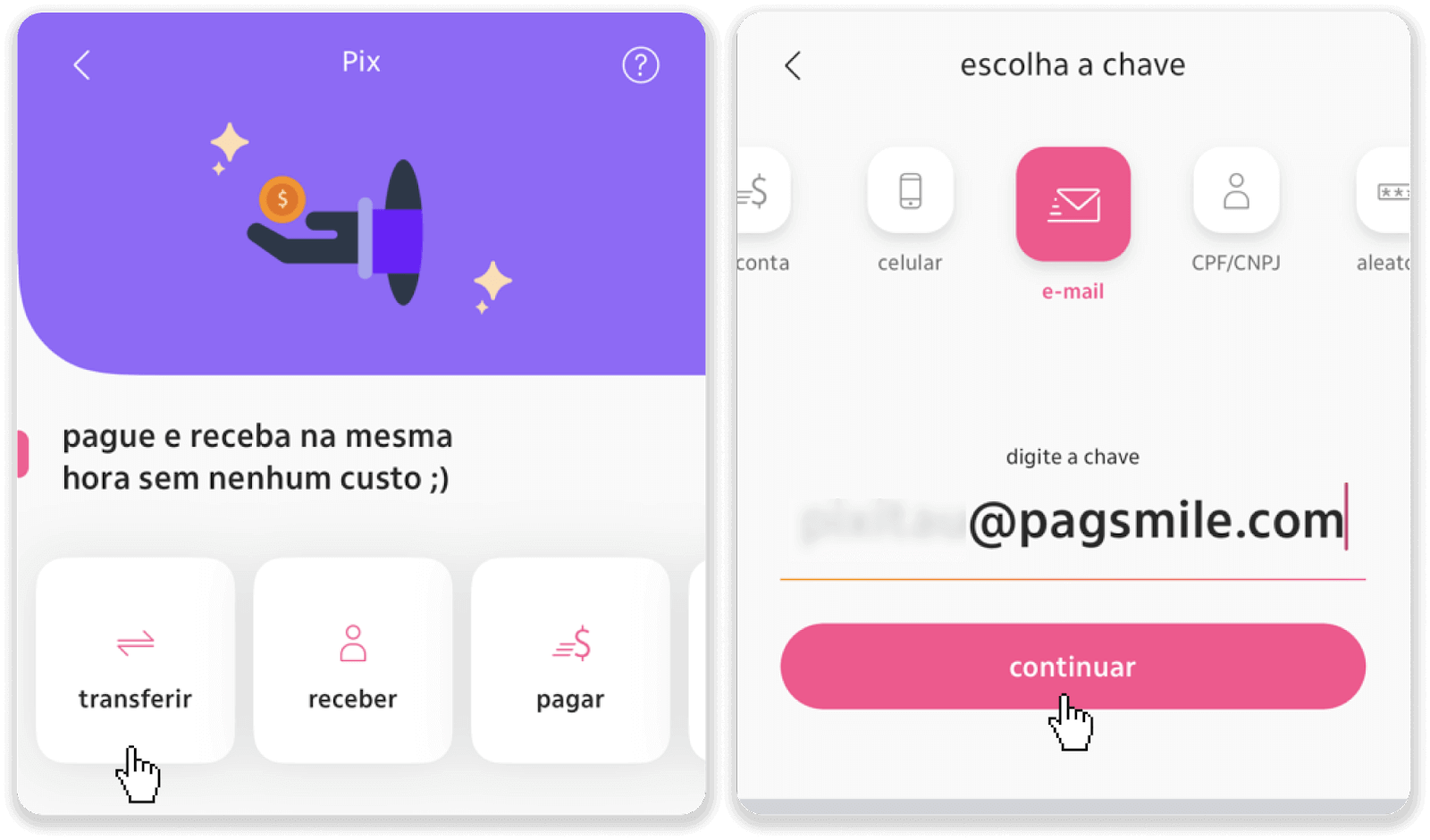
8. Provjerite je li zbroj depozita točan i dodirnite “Nastavi”. Provjerite jesu li svi podaci o plaćanju ispravni i kliknite "Uplati".
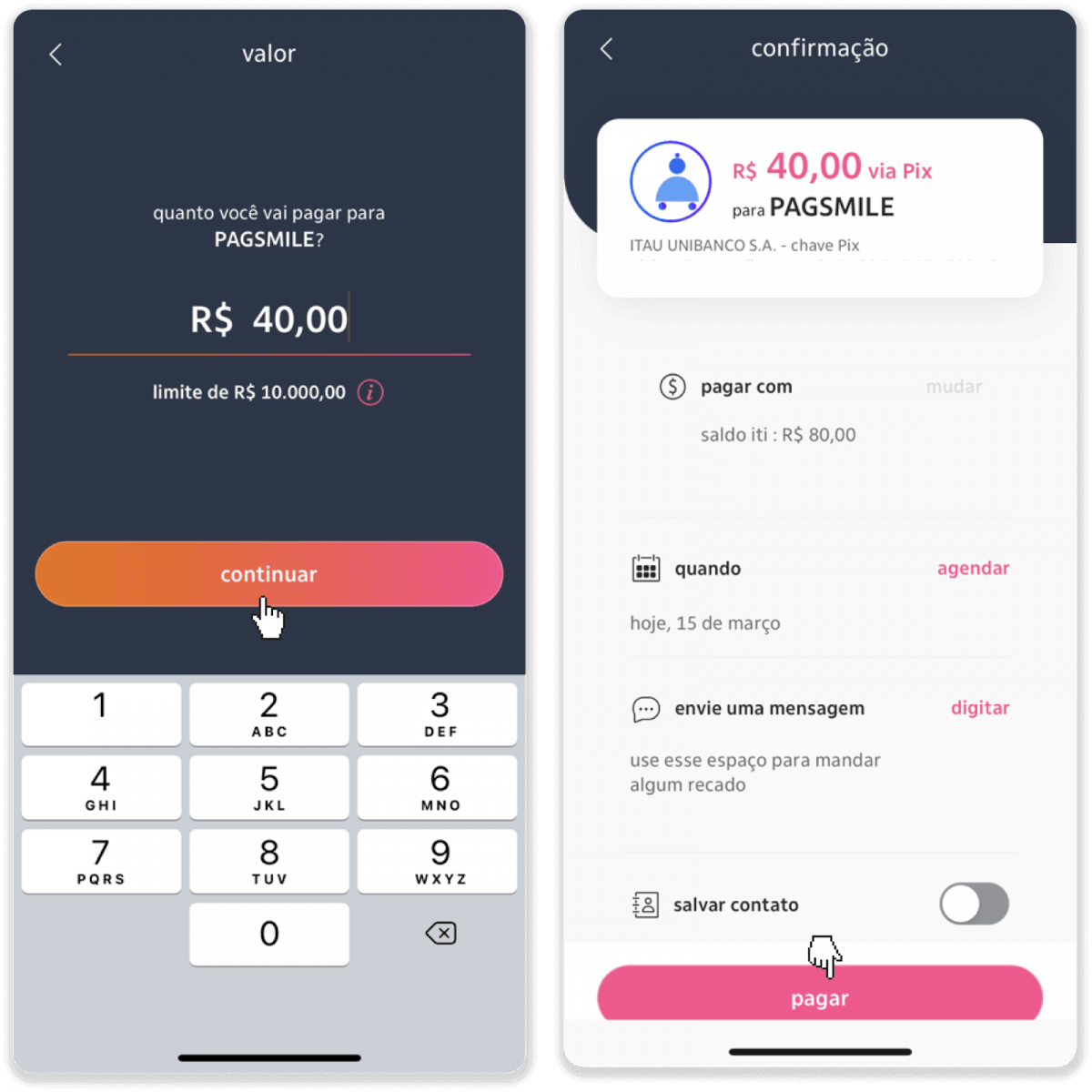
9. Unesite iznos depozita, odaberite vrstu računa i kliknite "Nastavi".
10. Odaberite datum i kliknite “Nastavi”.
11. Provjerite je li sve ispravno i kliknite “Potvrdi”. Zatim unesite svoj sigurnosni kod.
12. Plaćanje je završeno. Napravite snimku zaslona računa.
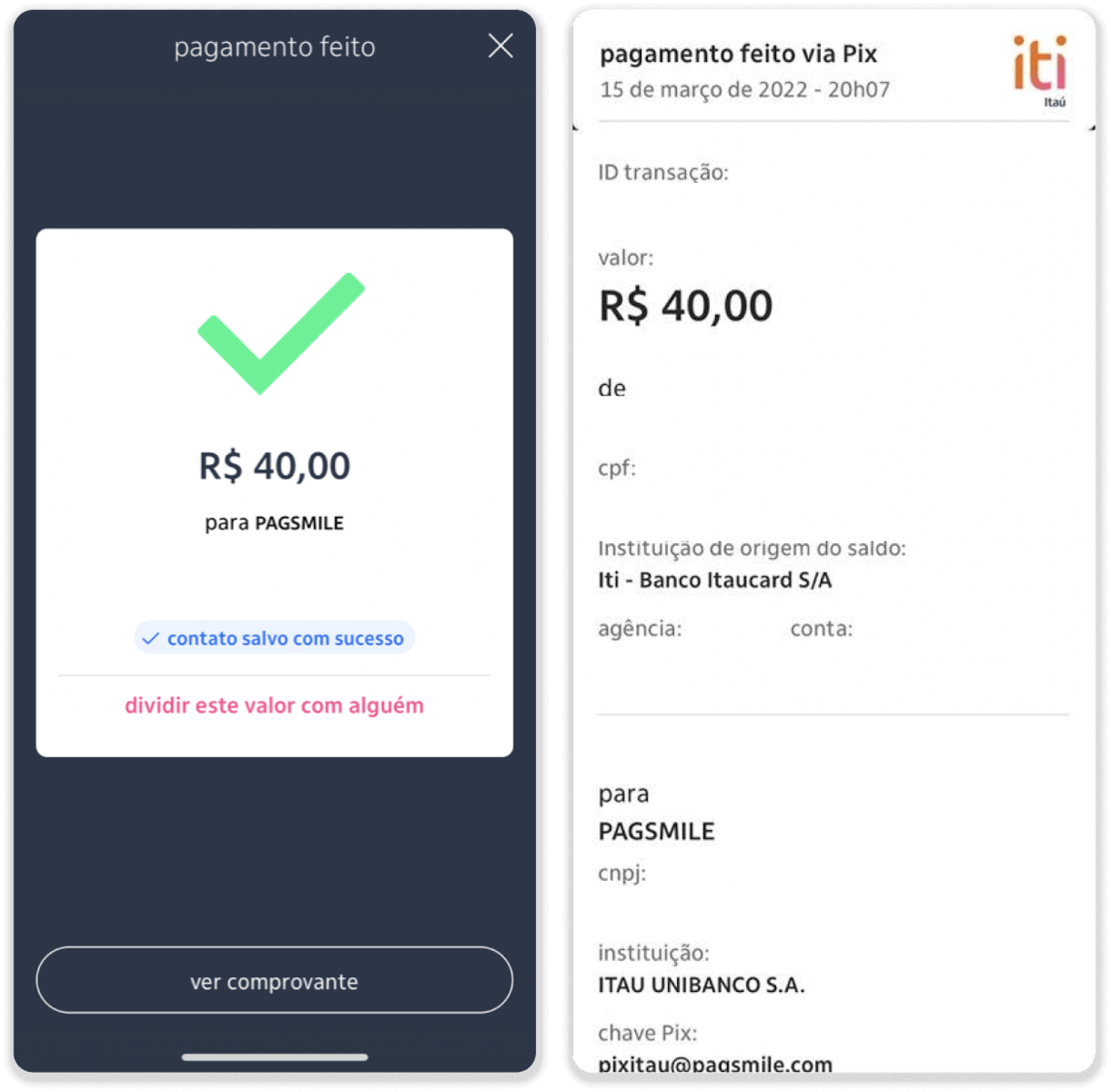
13. Vratite se na stranicu od koraka 5 i kliknite na gumb "Kliknite ovdje za slanje dokaza".
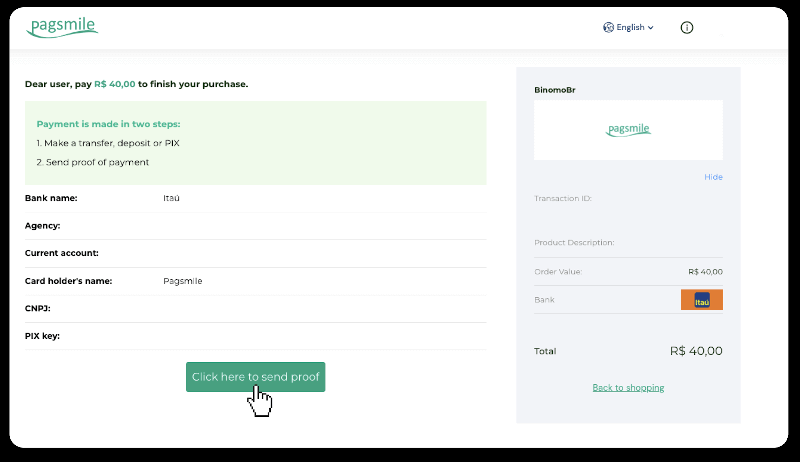
14. Unesite svoje bankovne podatke i kliknite "Učitaj" da biste učitali svoju potvrdu.
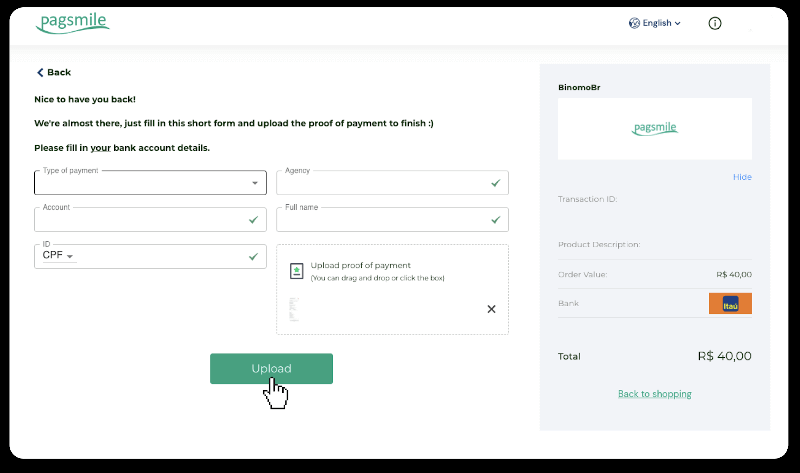
15. Kako biste provjerili status svoje transakcije, vratite se na karticu "Povijest transakcija" i kliknite na svoj depozit kako biste pratili njegov status.
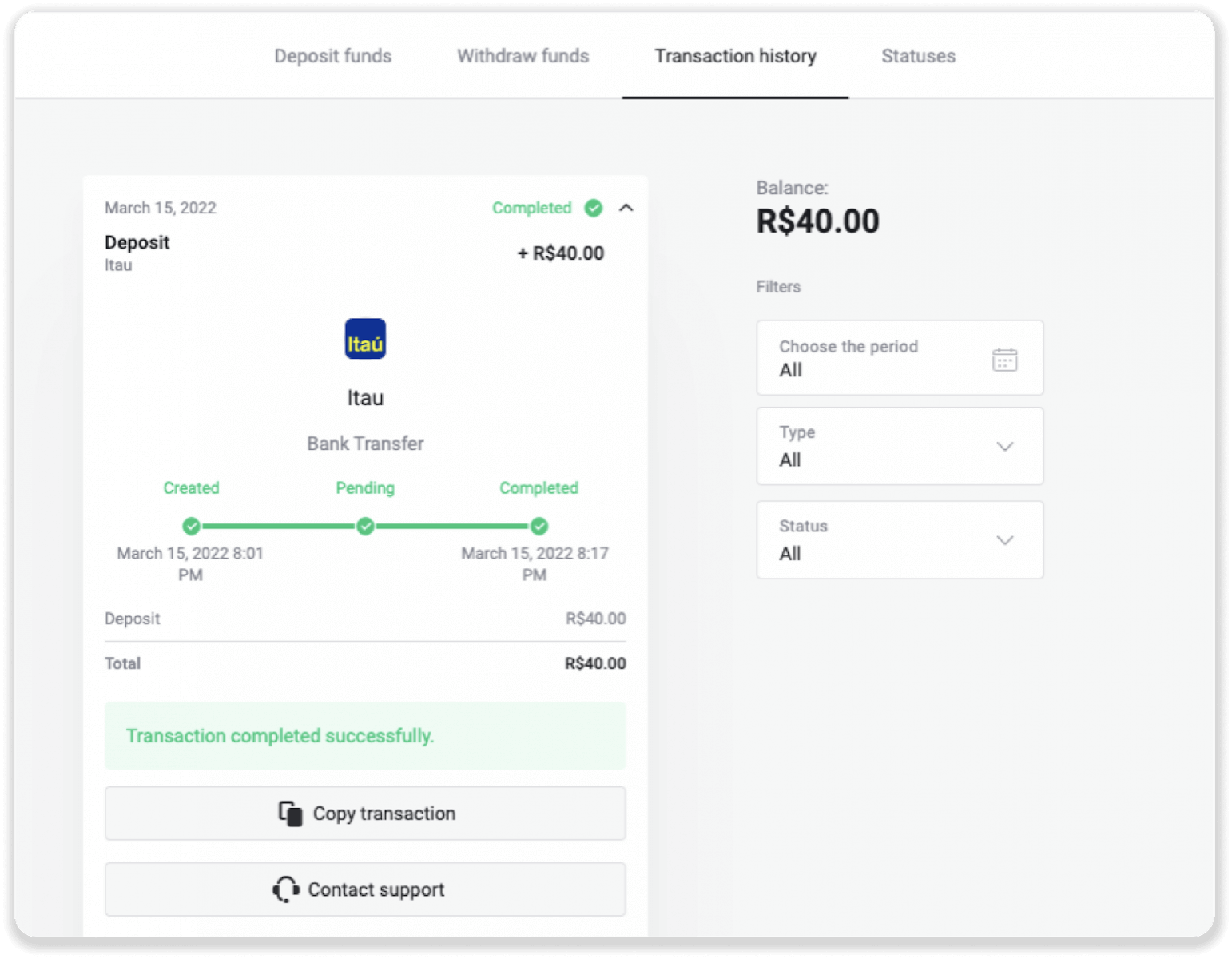
PicPay
1. Pritisnite gumb "Uplati" u gornjem desnom kutu ekrana.
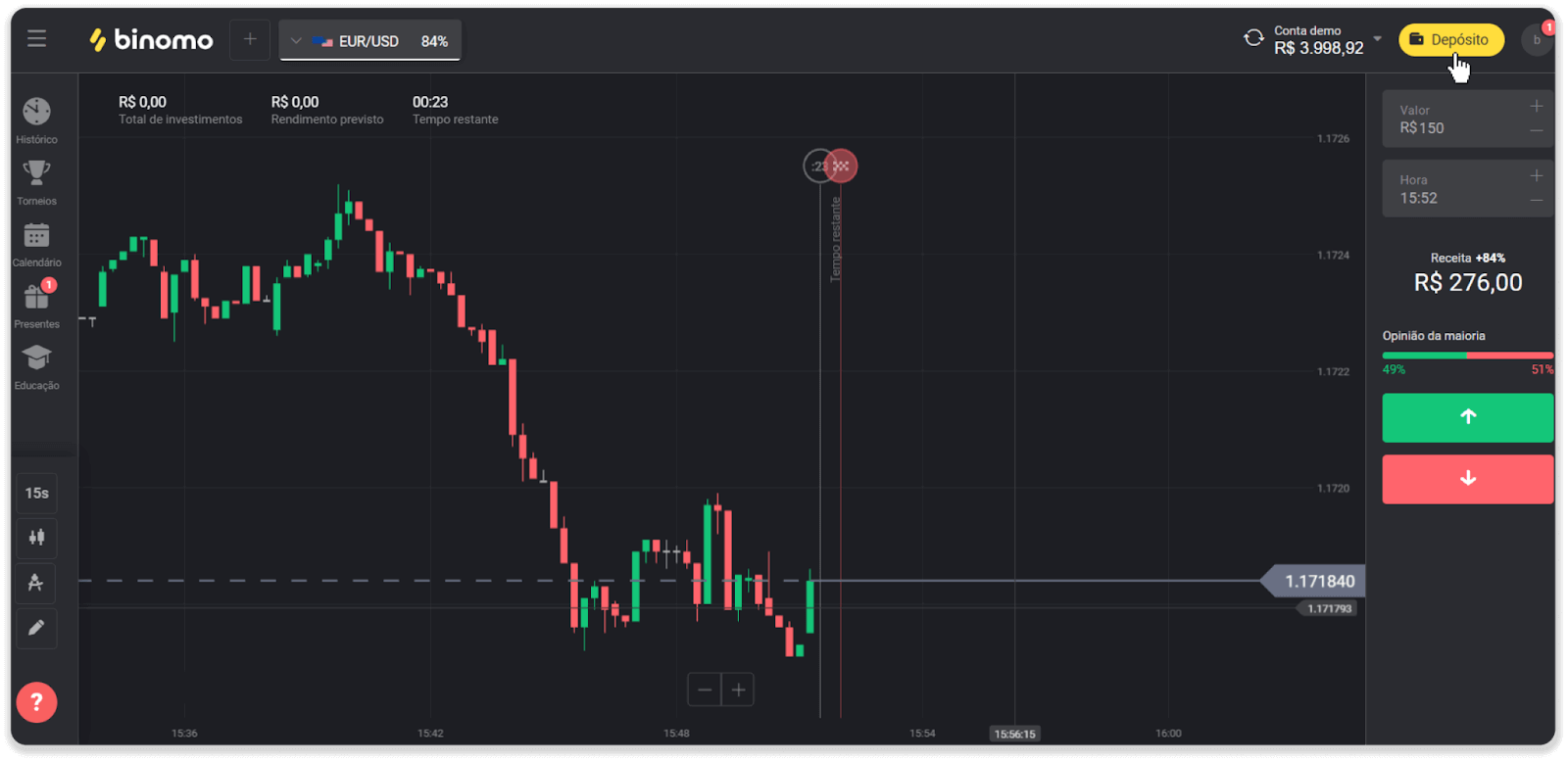
2. Odaberite državu i odaberite način plaćanja “PicPay”.
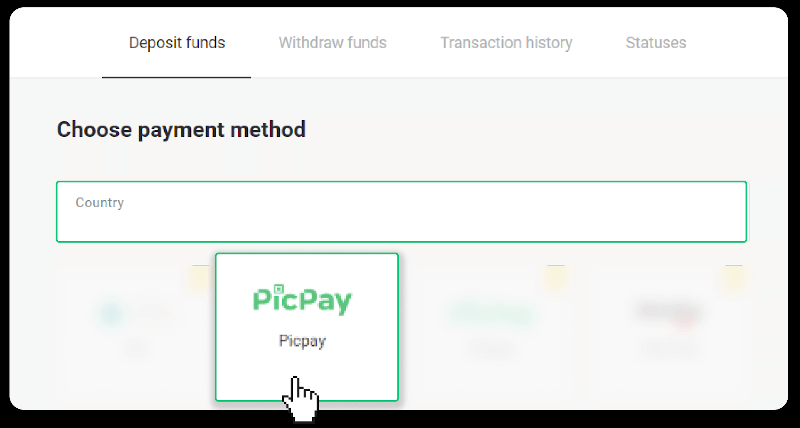
3. Unesite iznos depozita i kliknite na “Depozit”.
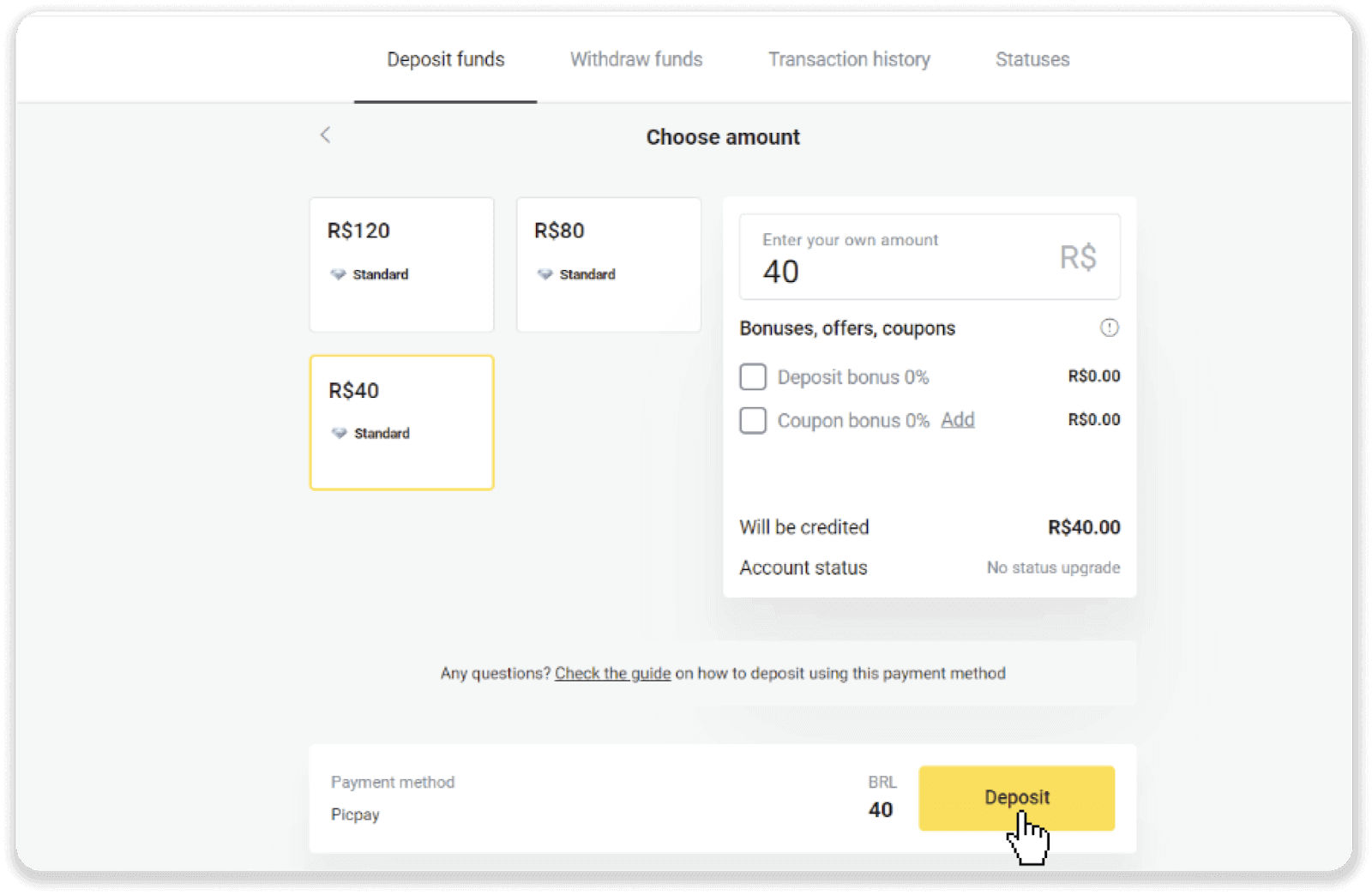
4. Automatski ćete biti preusmjereni na stranicu pružatelja usluga plaćanja. Unesite svoje osobne podatke: svoje ime, CPF, CEP, e-mail adresu i broj telefona. Pritisnite “Potvrdi”.
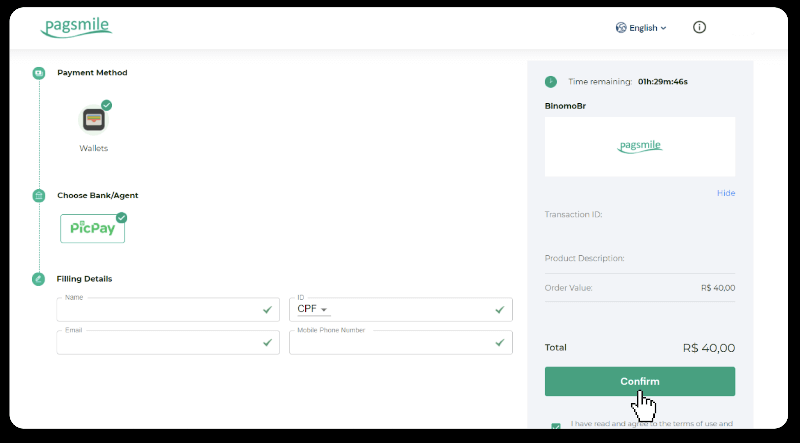
5. Generirat će se QR kod. Možete ga skenirati pomoću aplikacije PicPay.
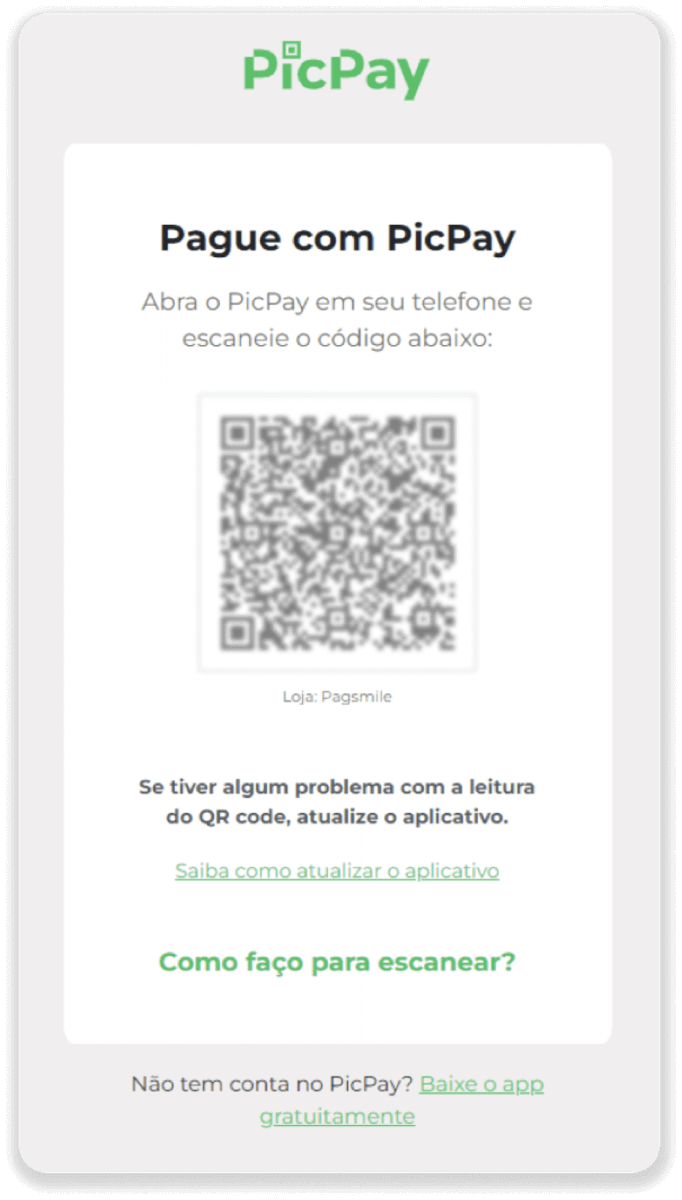
6. Otvorite svoju PicPay aplikaciju, kliknite “QR code”. Skenirajte kod iz prethodnog koraka.
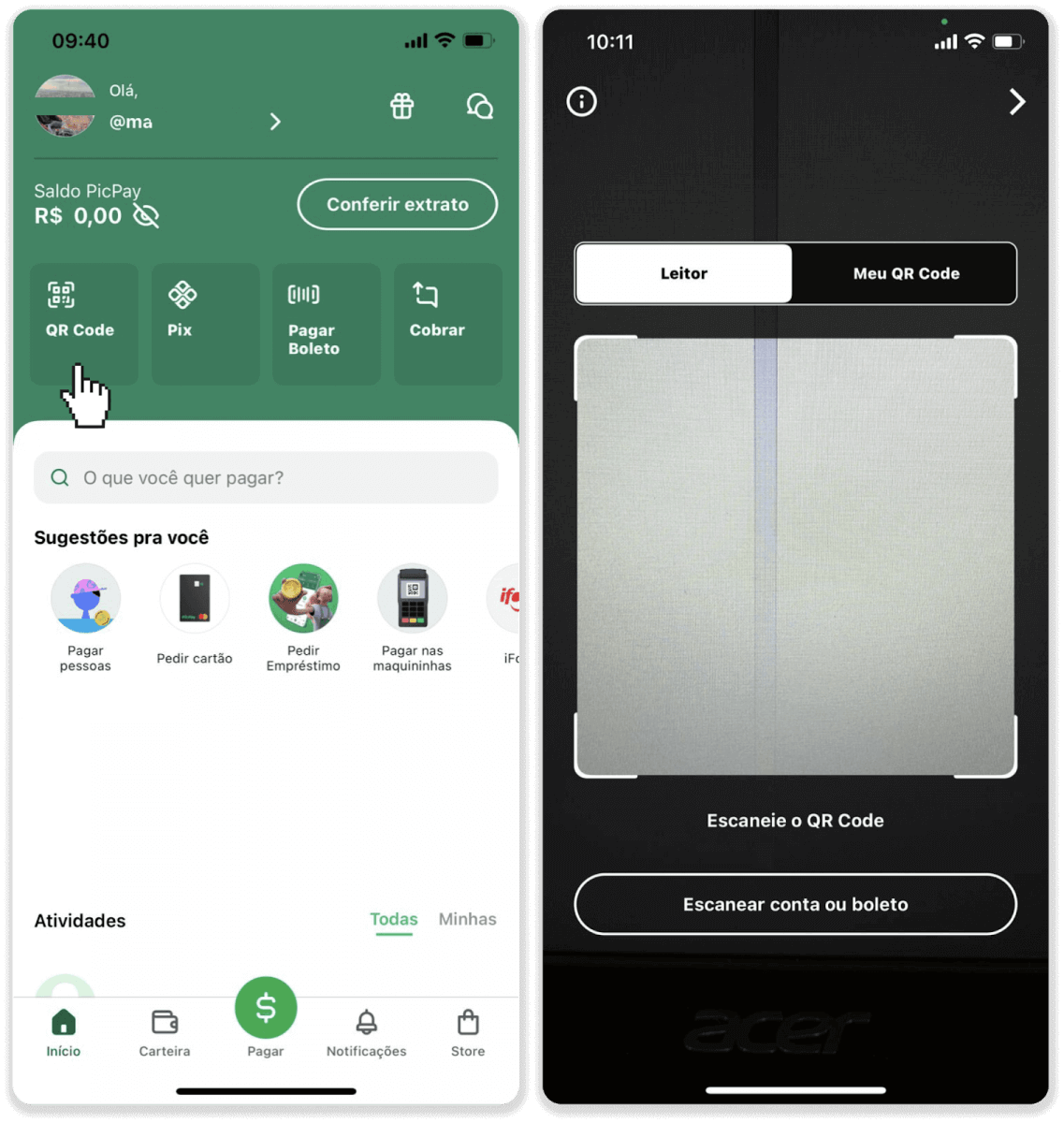
7. Odaberite način plaćanja i dodirnite “Pagar”. Unesite podatke o svojoj bankovnoj kartici, dodirnite "Nastavi".
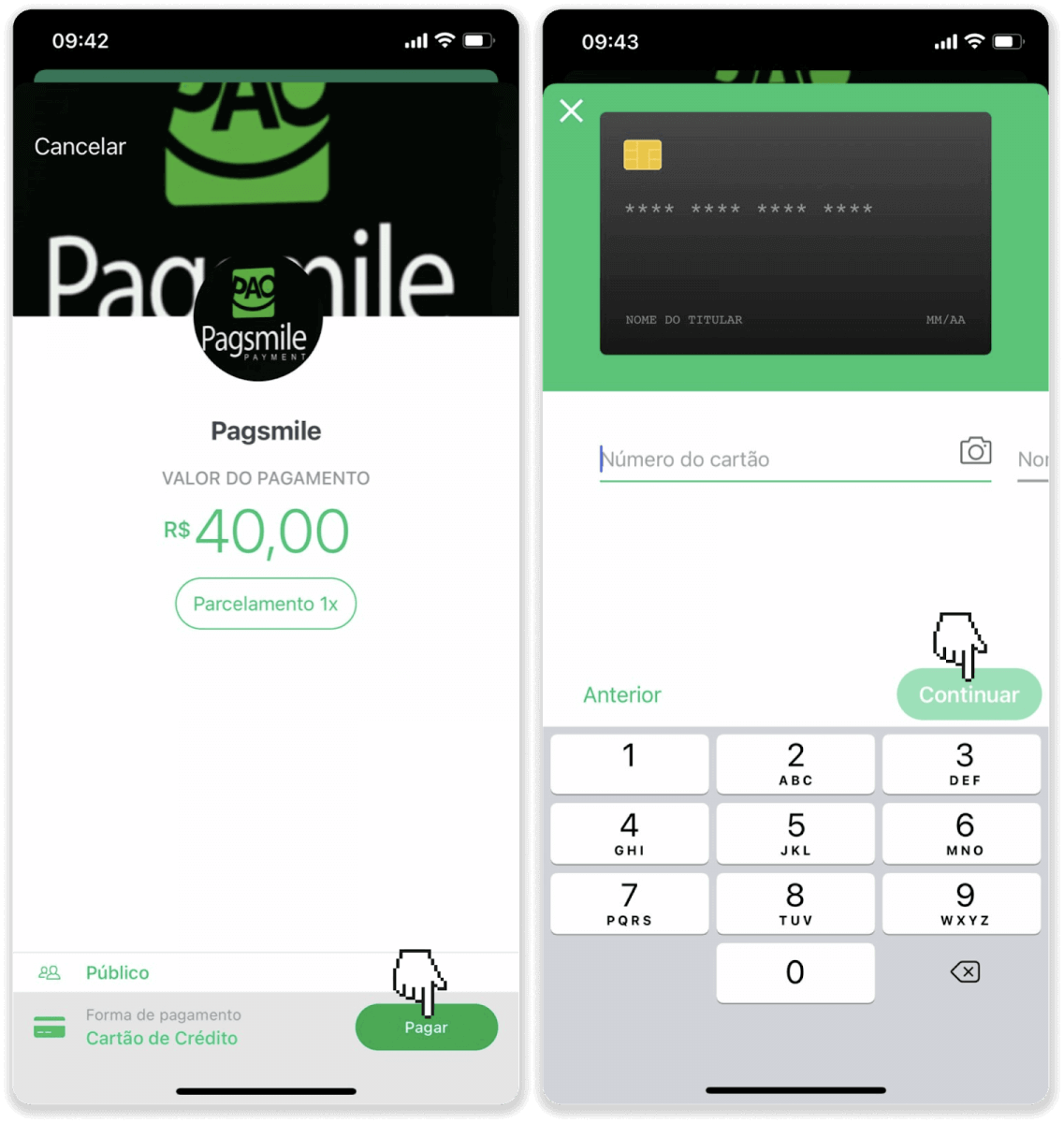
8. Unesite svoju PicPay lozinku i dodirnite “Nastavi”. Vidjet ćete potvrdu svoje uplate.
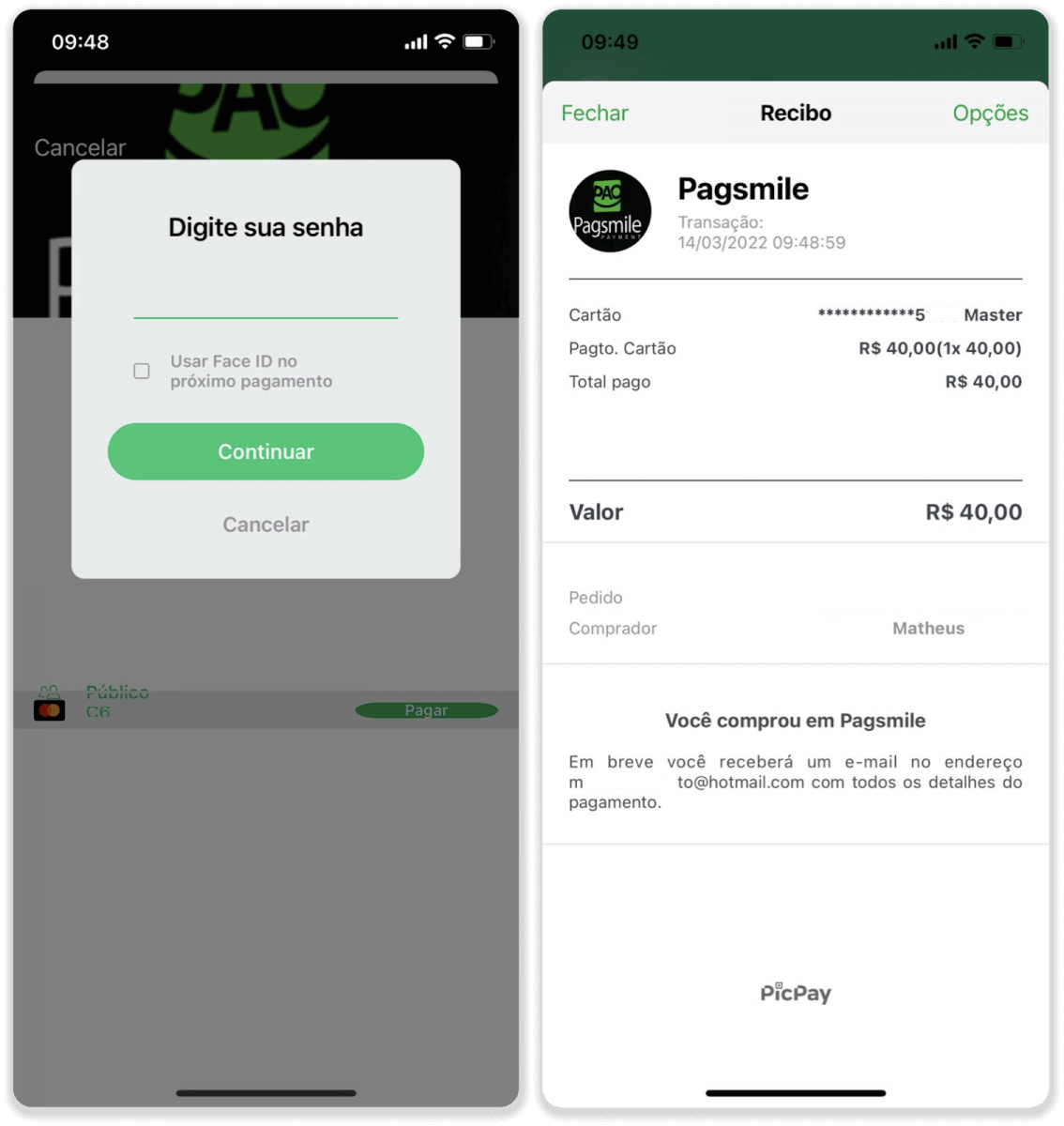
9. Kako biste provjerili status svoje transakcije, vratite se na karticu "Povijest transakcija" i kliknite na svoj depozit kako biste pratili njegov status.
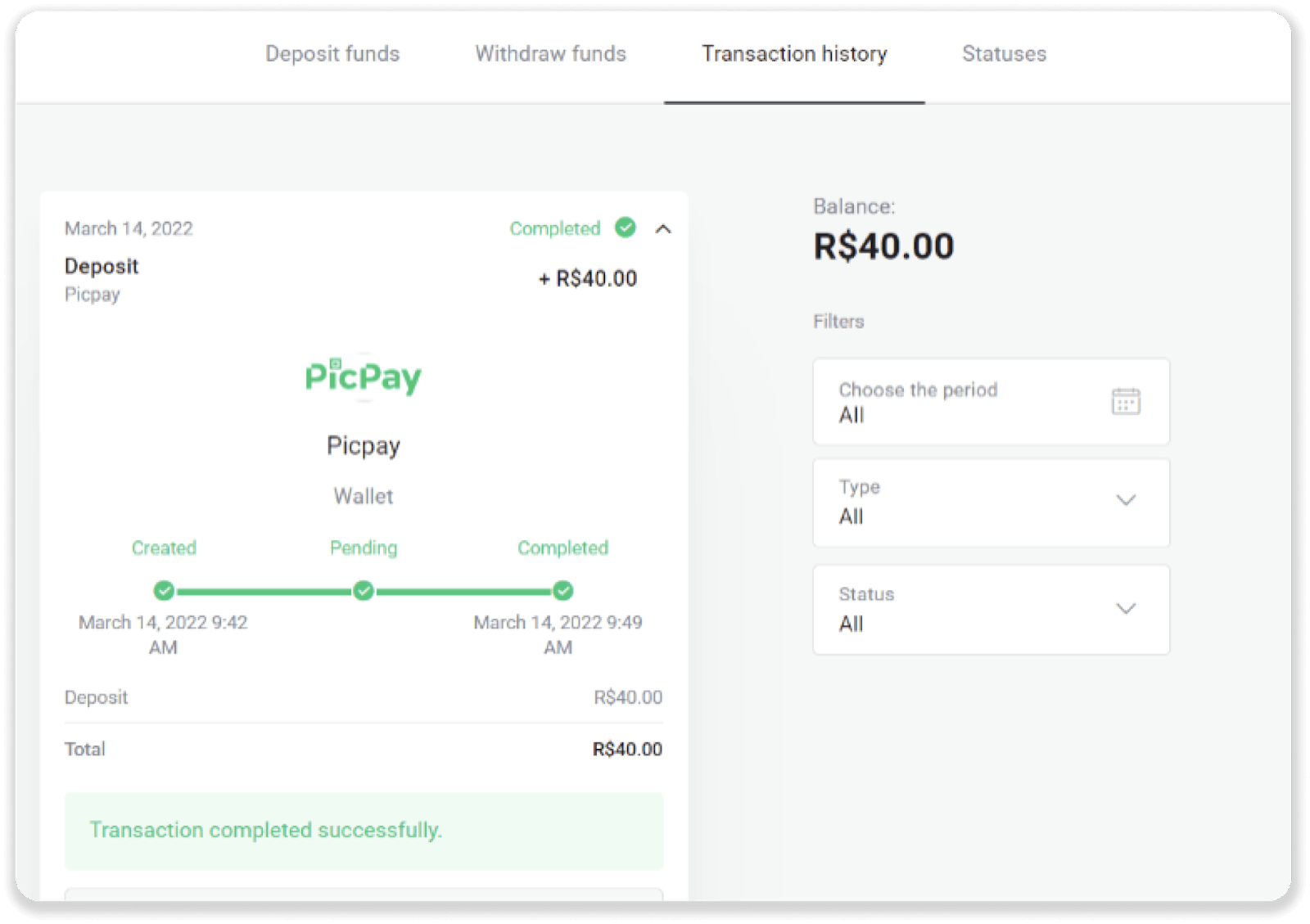
Boleto Rapido
1. Pritisnite gumb "Uplati" u gornjem desnom kutu ekrana.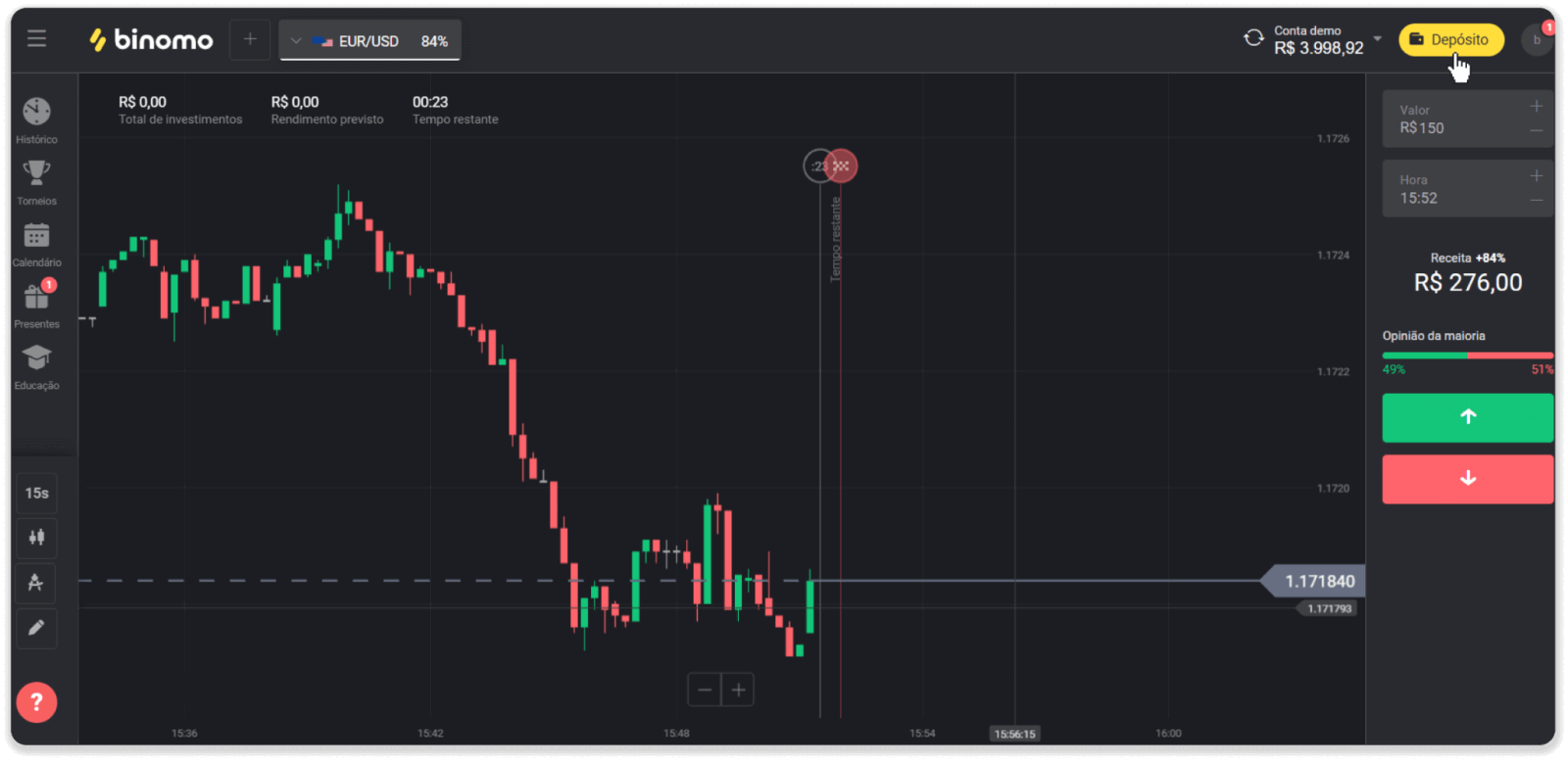
2. Odaberite Brazil u odjeljku "Država" i odaberite način plaćanja "Boleto Rapido".
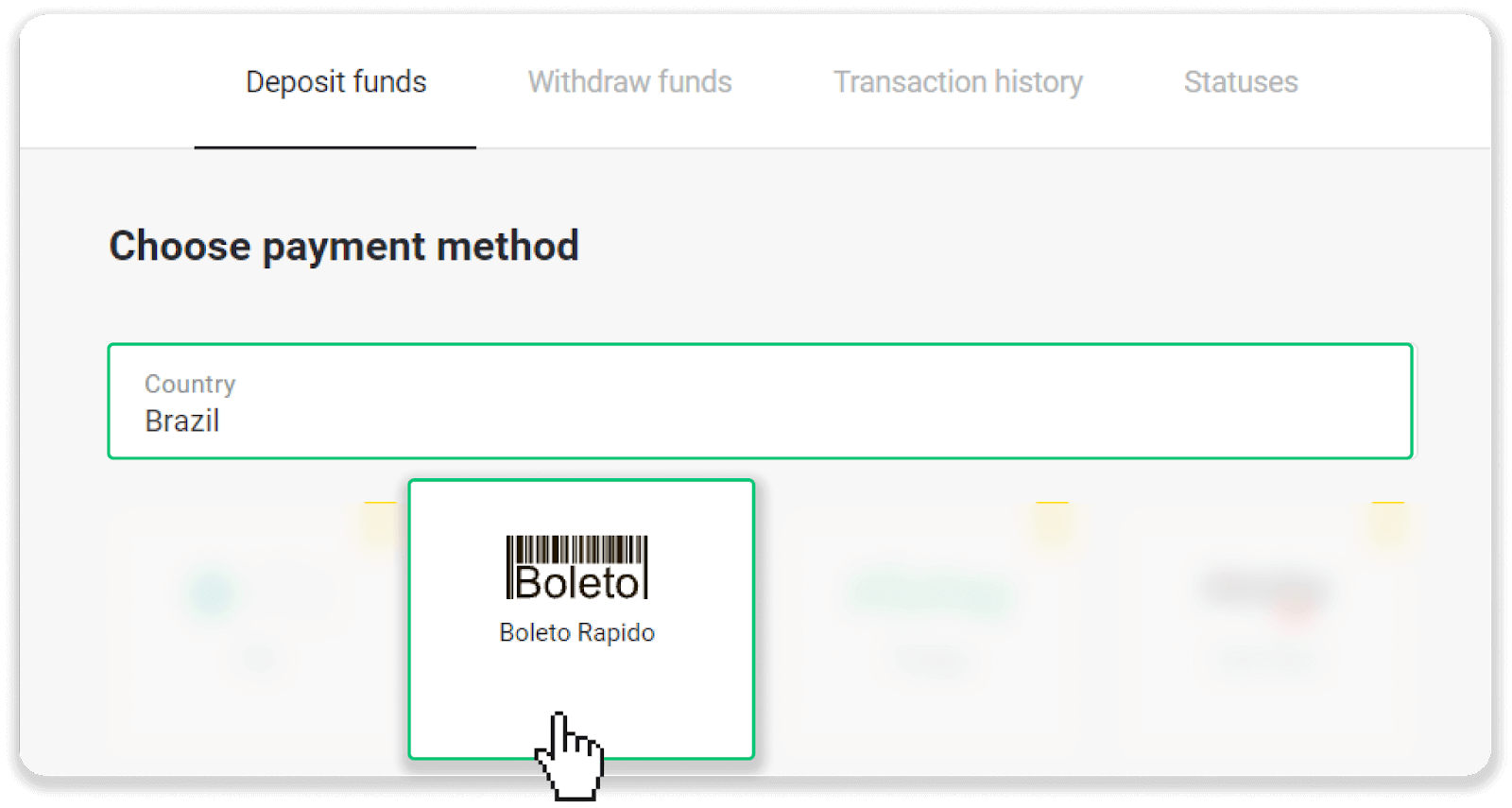
3. Unesite iznos depozita i kliknite na “Depozit”.
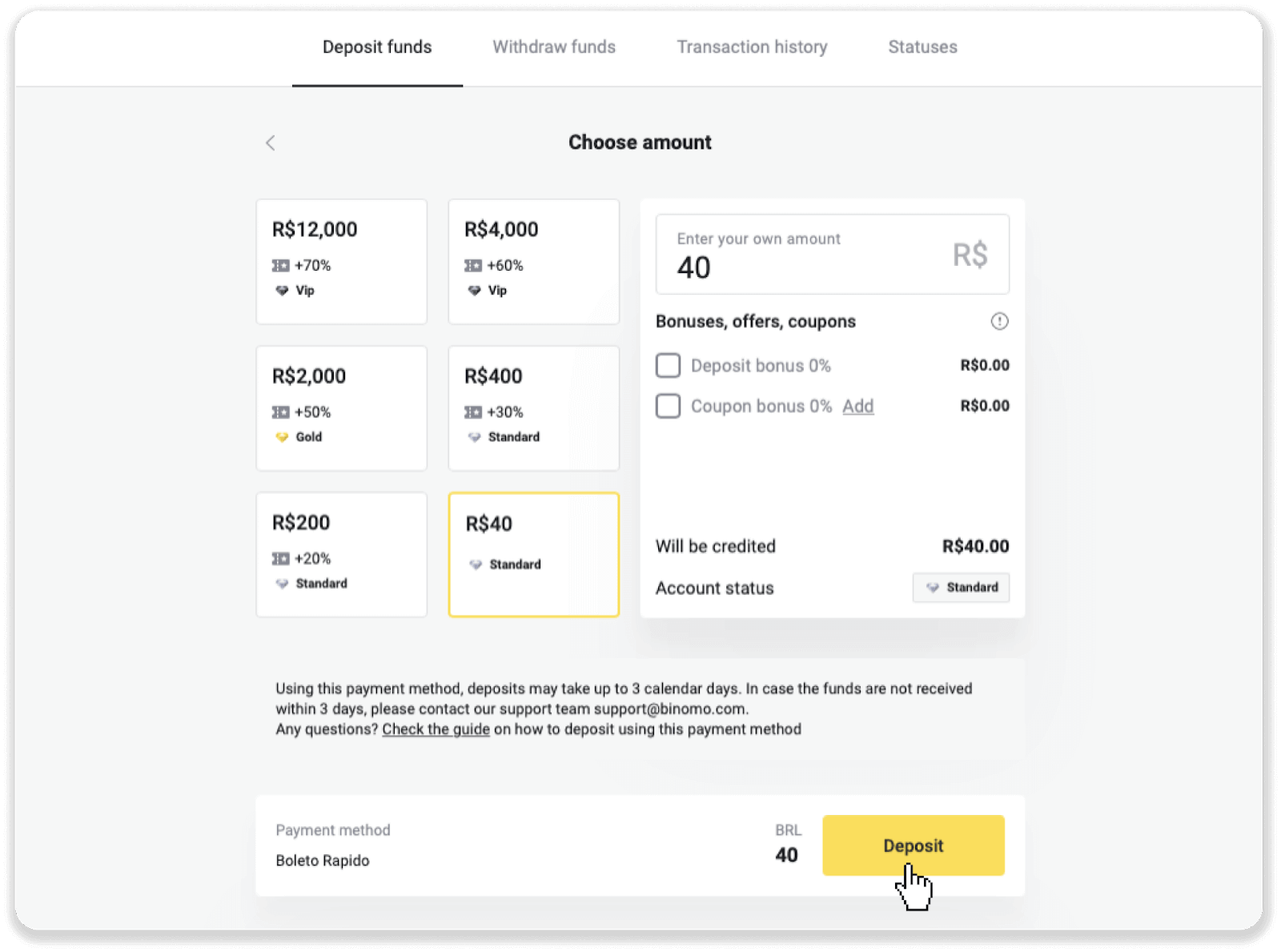
4. Automatski ćete biti preusmjereni na stranicu pružatelja usluga plaćanja. Unesite svoje osobne podatke: svoje ime, CPF, CEP, e-mail adresu i broj telefona. Pritisnite “Potvrdi”.
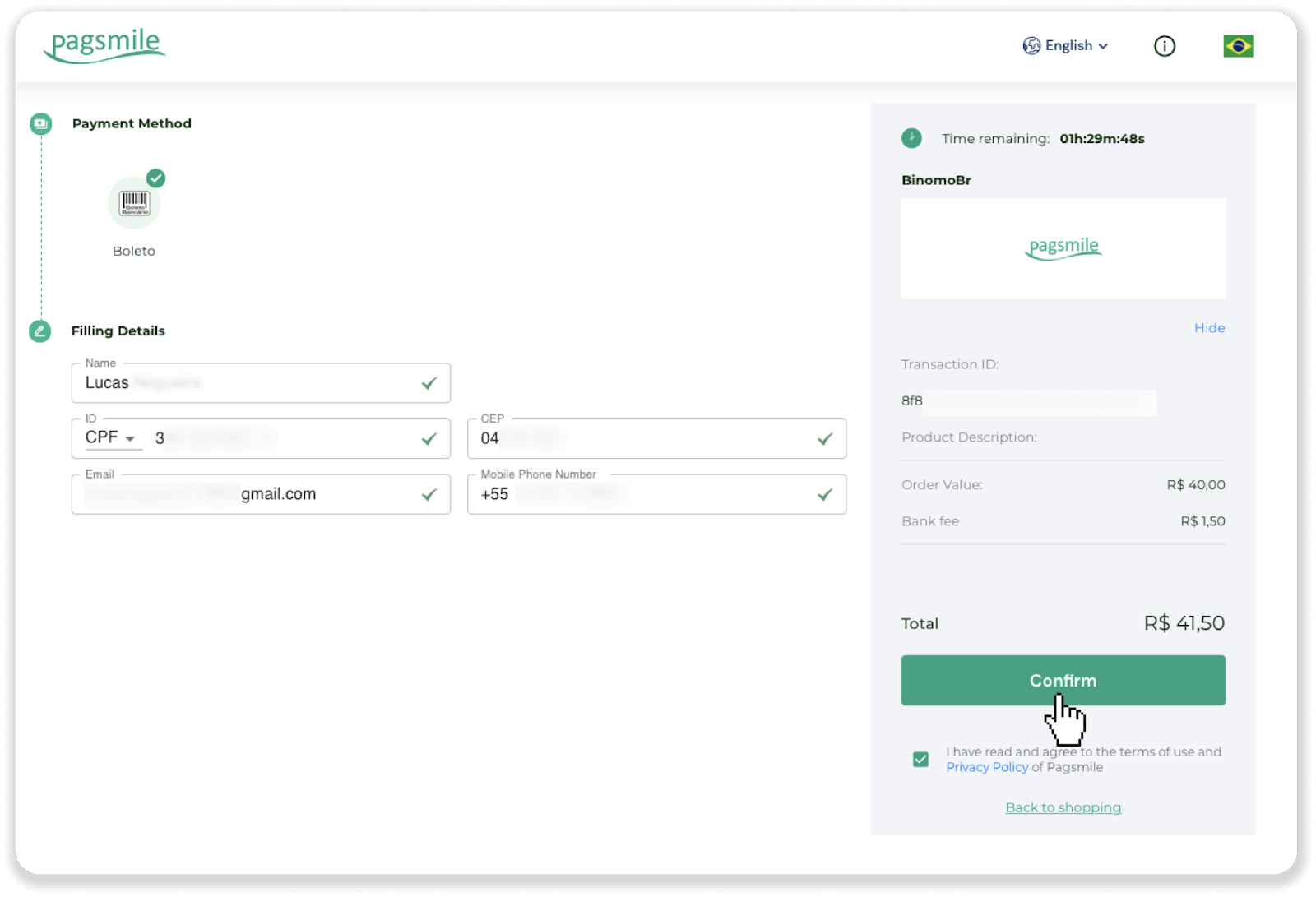
5. Boleto možete preuzeti klikom na "Spremi PDF". Ili možete skenirati crtični kod pomoću aplikacije za bankarstvo ili kopirati kôd.
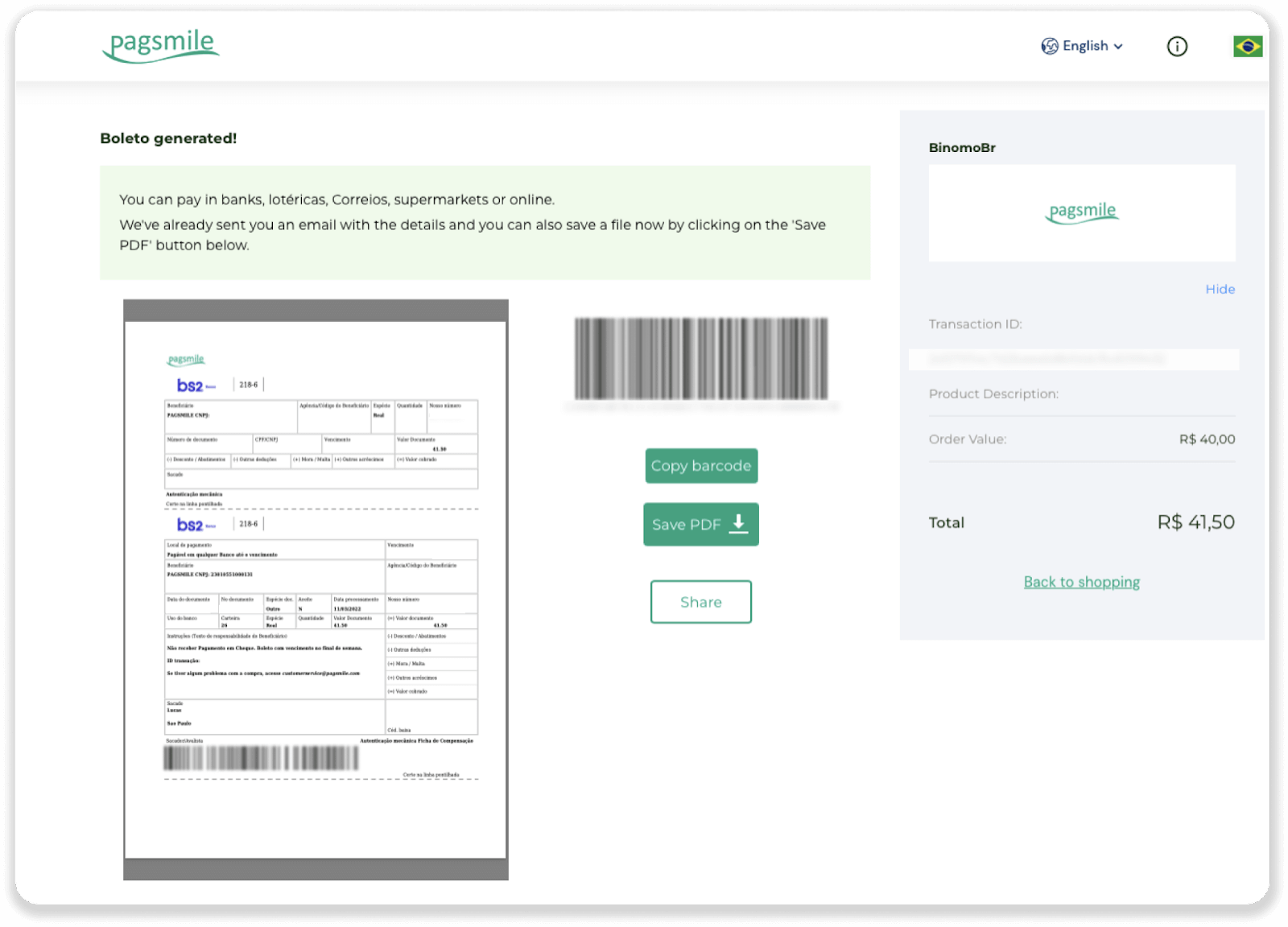
6. Prijavite se u aplikaciju svog bankovnog računa i kliknite "Pagamentos". Skenirajte kod svojim fotoaparatom. Boleto brojeve možete unijeti i ručno klikom na "Digitar Números". Kada skenirate ili umetnete Boleto brojeve, bit ćete preusmjereni na stranicu za potvrdu. Provjerite jesu li svi podaci točni i kliknite na “Potvrdi”.
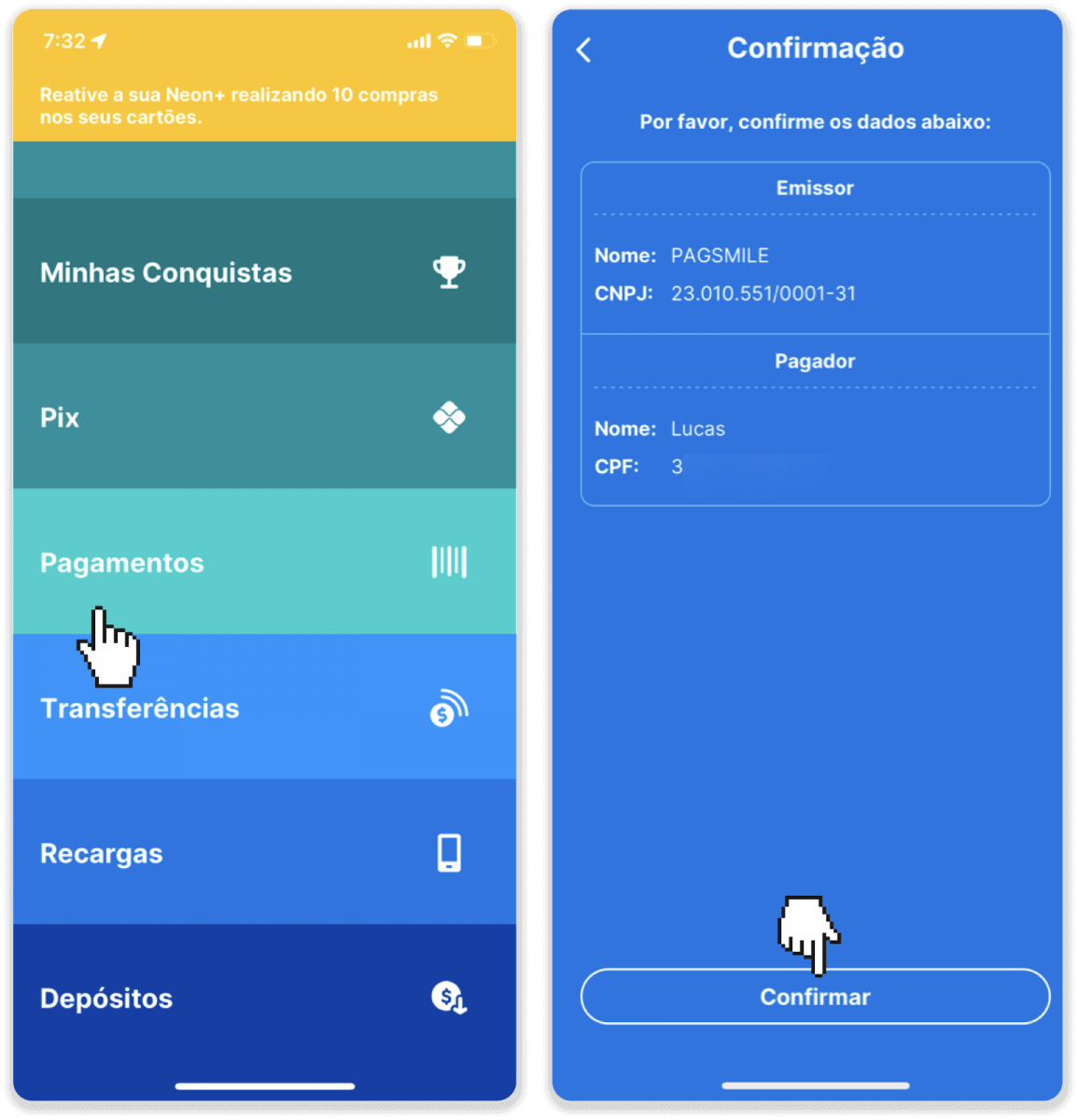
7. Provjerite je li zbroj točan i kliknite “Próximo”. Za zaključivanje transakcije kliknite na “Finalizar”. Zatim unesite svoj 4-znamenkasti PIN za potvrdu transakcije.
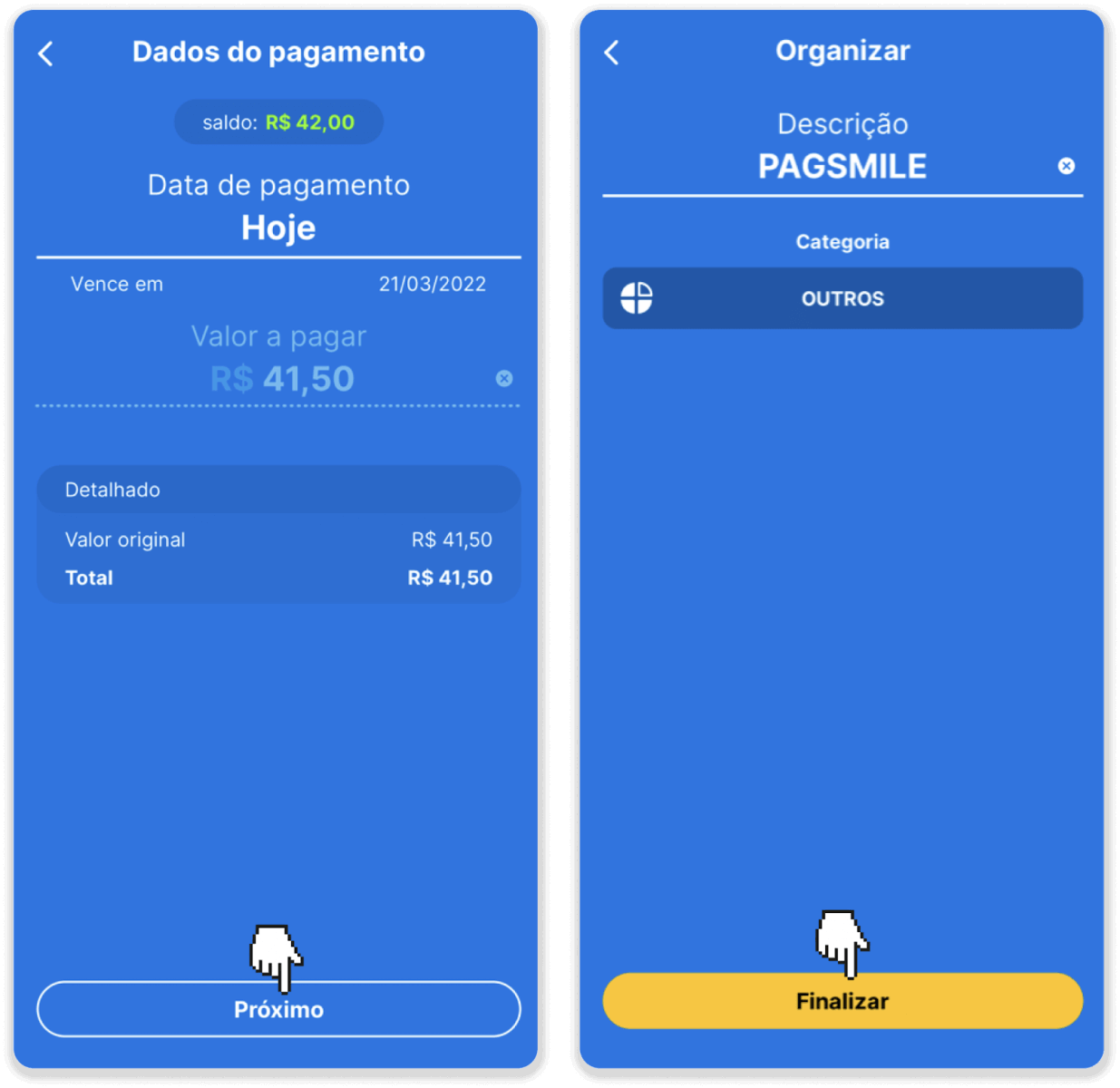
8. Kako biste provjerili status svoje transakcije, vratite se na karticu "Povijest transakcija" i kliknite na svoj depozit kako biste pratili njegov status.
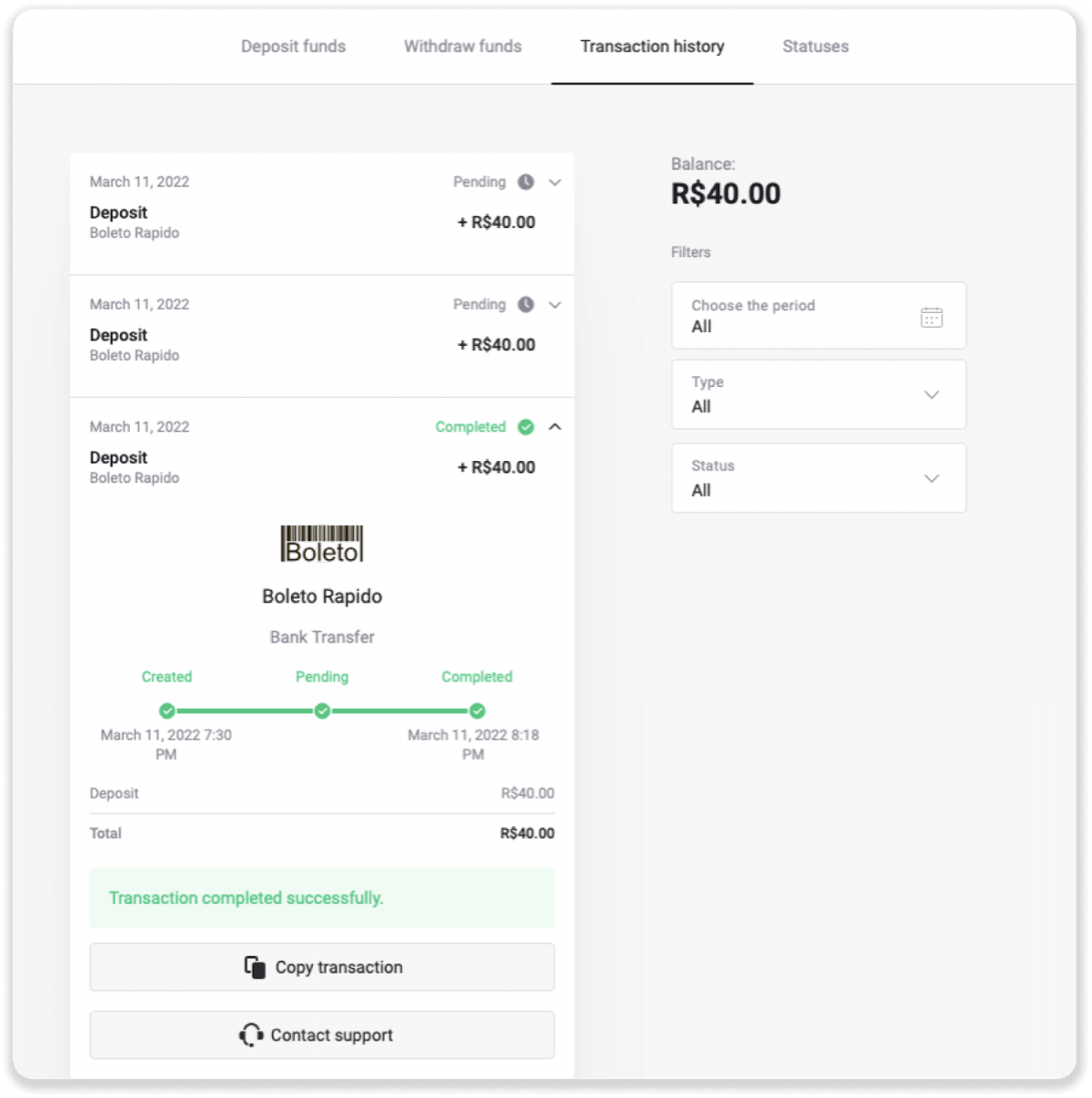
Osmijeh
1. Pritisnite gumb "Uplati" u gornjem desnom kutu ekrana.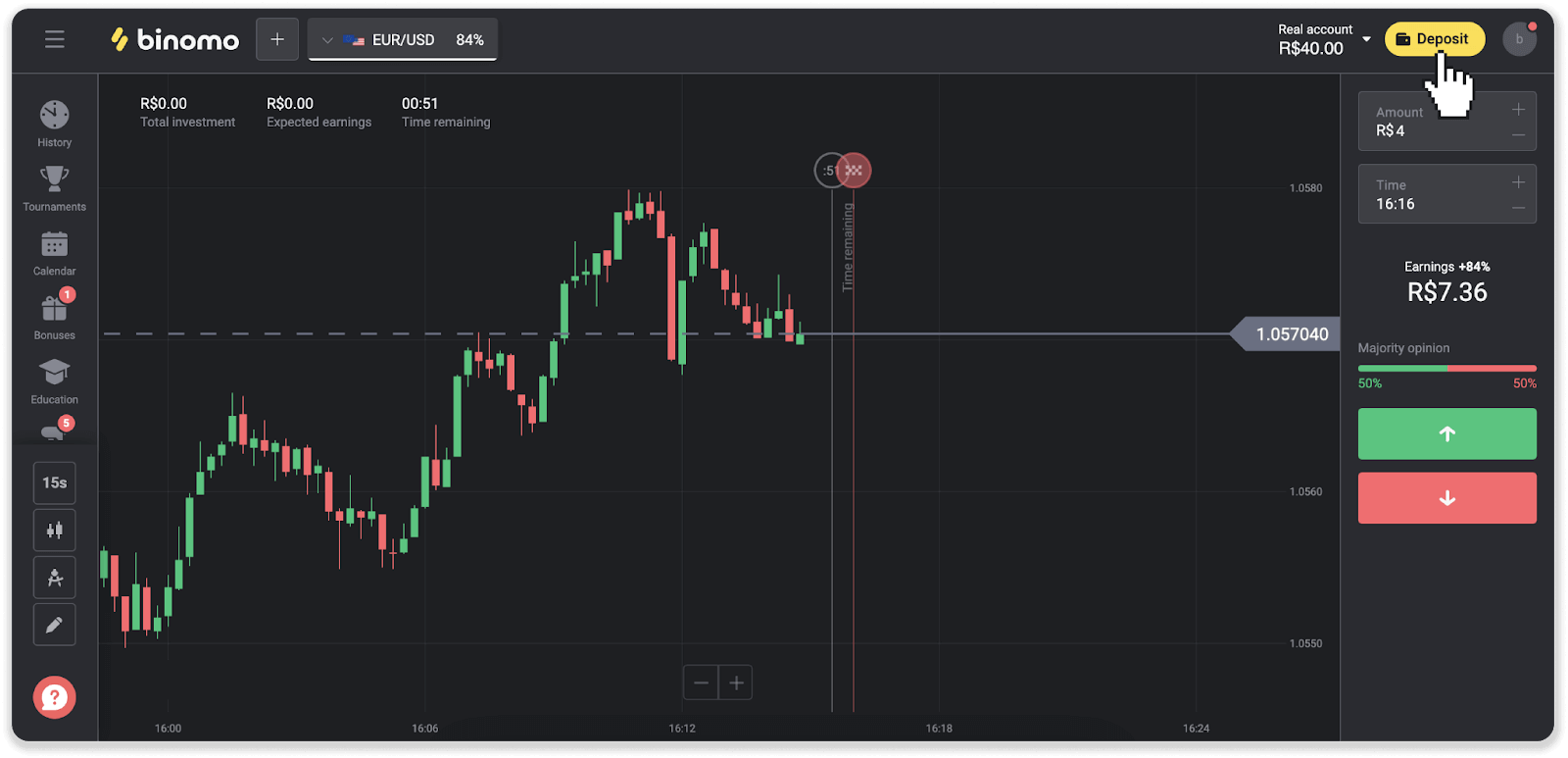
2. Odaberite državu i odaberite jedan od načina plaćanja.
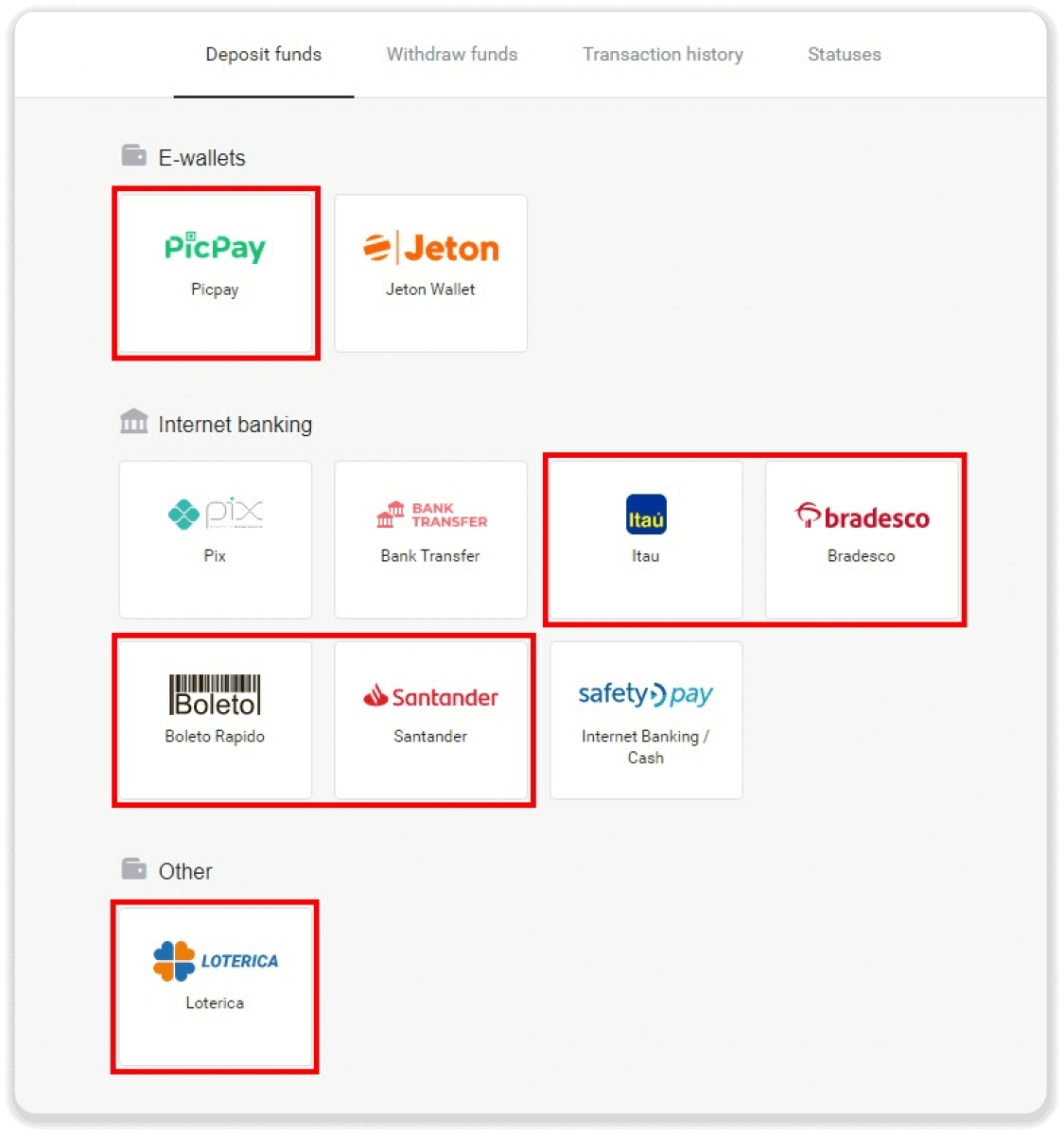
3. Unesite iznos depozita i kliknite na “Depozit”.
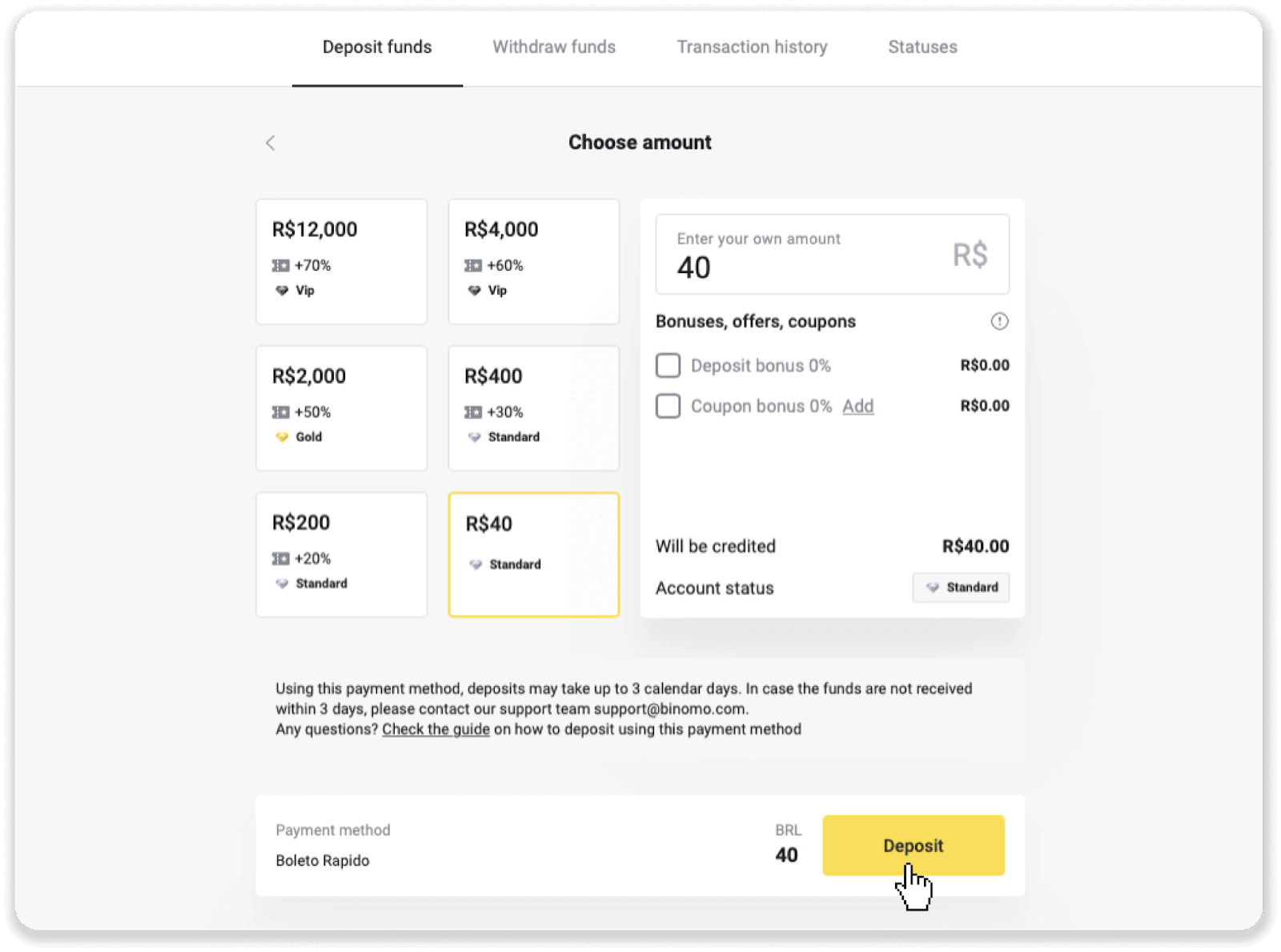
4. Automatski ćete biti preusmjereni na stranicu pružatelja usluga plaćanja. Za plaćanja putem Boleto Rápido i Lotérica unesite svoje osobne podatke: svoje ime, CPF, CEP, adresu e-pošte i broj telefona. Pritisnite "Potvrdi".
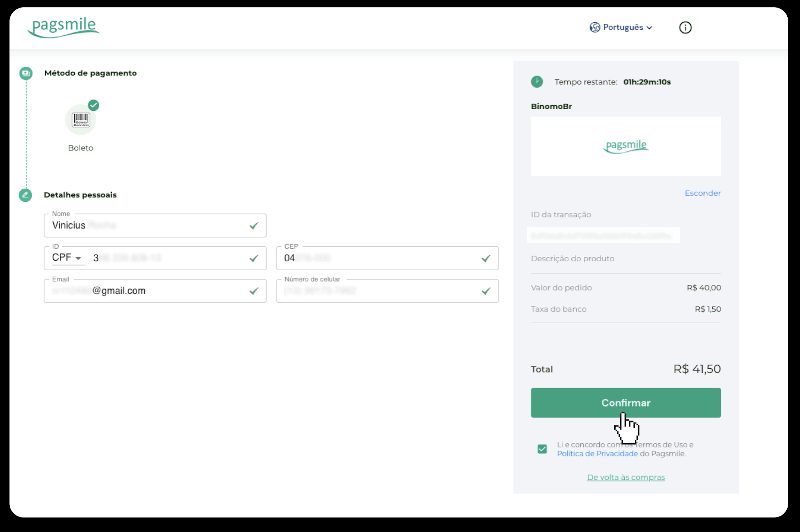
5. Za plaćanja putem PicPaya ili jedne od sljedećih banaka koje možete odabrati na ekranu, Itaú, Santander, Bradesco e Caixa, unesite svoje osobne podatke: svoje ime, CPF, e-mail adresu i broj telefona. Pritisnite "Potvrdi".
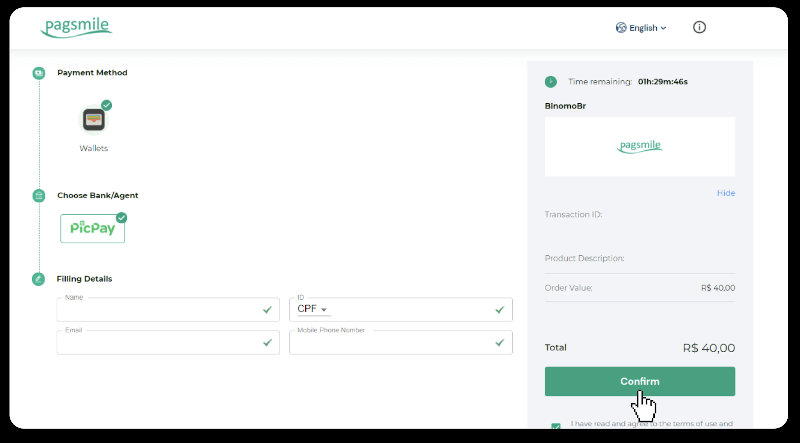
6. Kako biste dovršili plaćanje koristeći Boleto Rápido, preuzmite Boleto klikom na “Salavar PDF”. Ili možete skenirati crtični kod pomoću aplikacije za bankarstvo ili kopirati kôd.
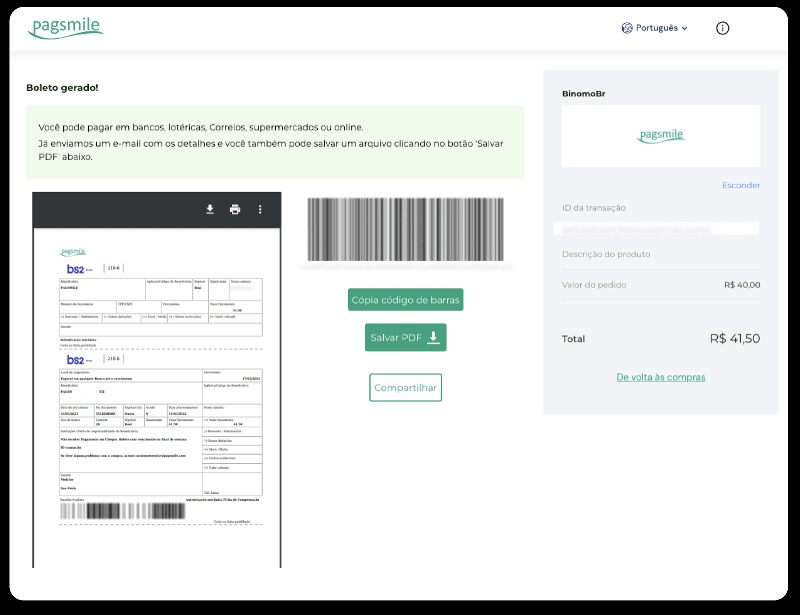
7. Da biste dovršili plaćanje putem Lotérice, zabilježite “Código de convênio” i svoj “Número de CPF/CNPJ” i idite do najbliže “Lotérice” da izvršite uplatu.
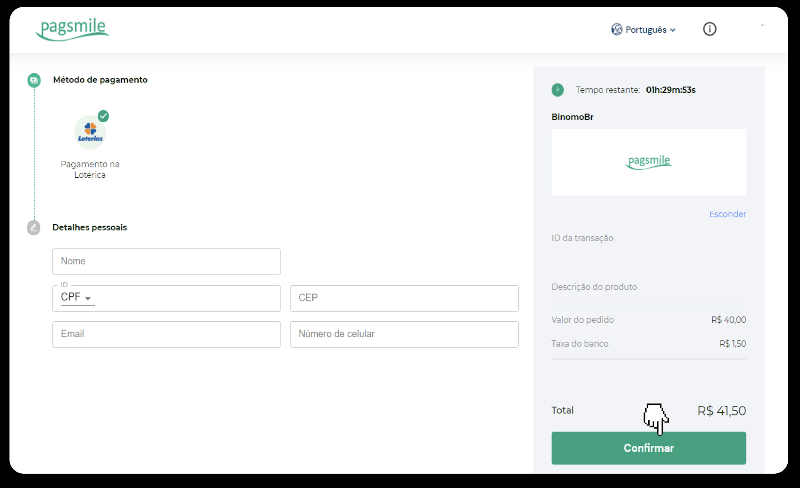
8. Za dovršetak plaćanja putem PicPaya, imajte na umu da će se generirati QR kod. Možete ga skenirati pomoću aplikacije PicPay koristeći detaljni vodič na ovoj poveznici.
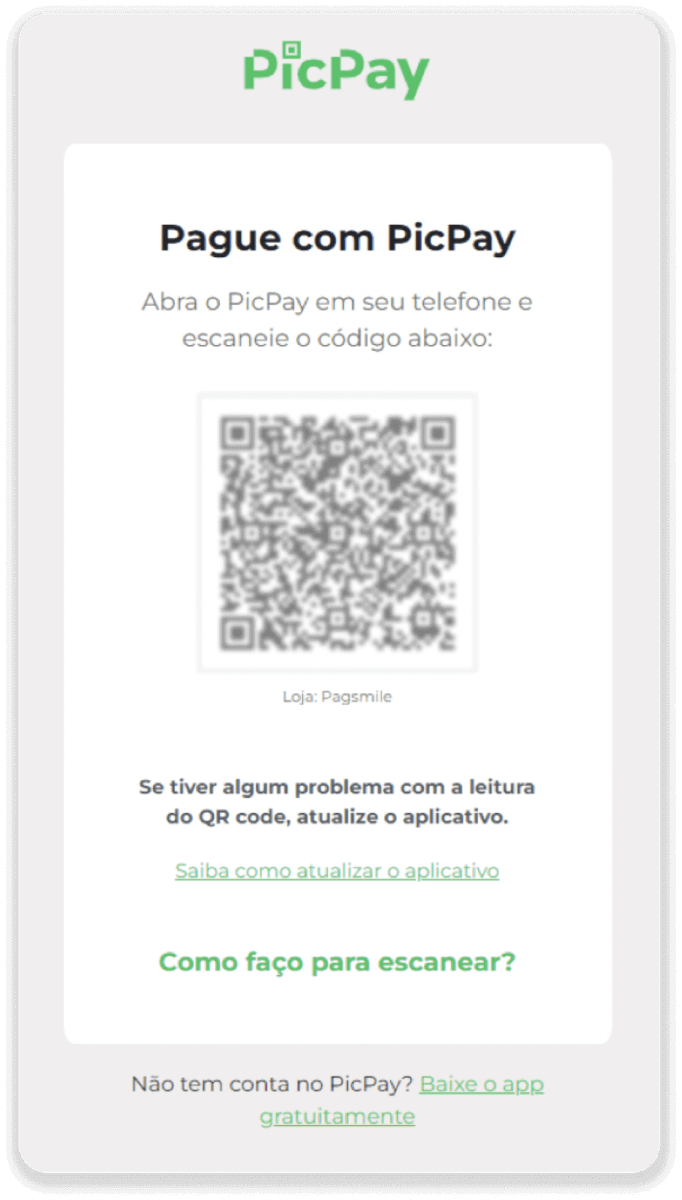
9. Kako biste dovršili plaćanje korištenjem bankovnog prijenosa, zapišite PIX ključ. Nemojte još zatvoriti ovu stranicu kako biste mogli dovršiti plaćanje preuzimanjem računa. Zatim kliknite na naziv banke da biste vidjeli detaljni vodič o tome kako dovršiti polog putem Itaú, Santander, Bradesco i Caixa.
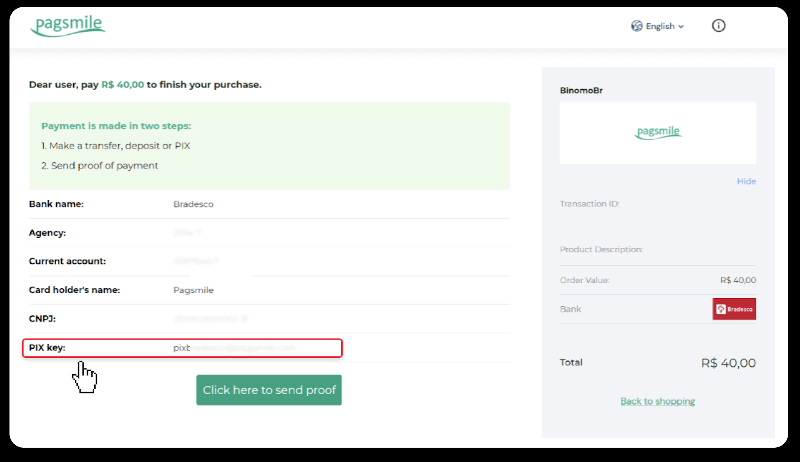
10. Kako biste provjerili status svoje transakcije, vratite se na karticu "Povijest transakcija" i kliknite na svoj depozit kako biste pratili njegov status.
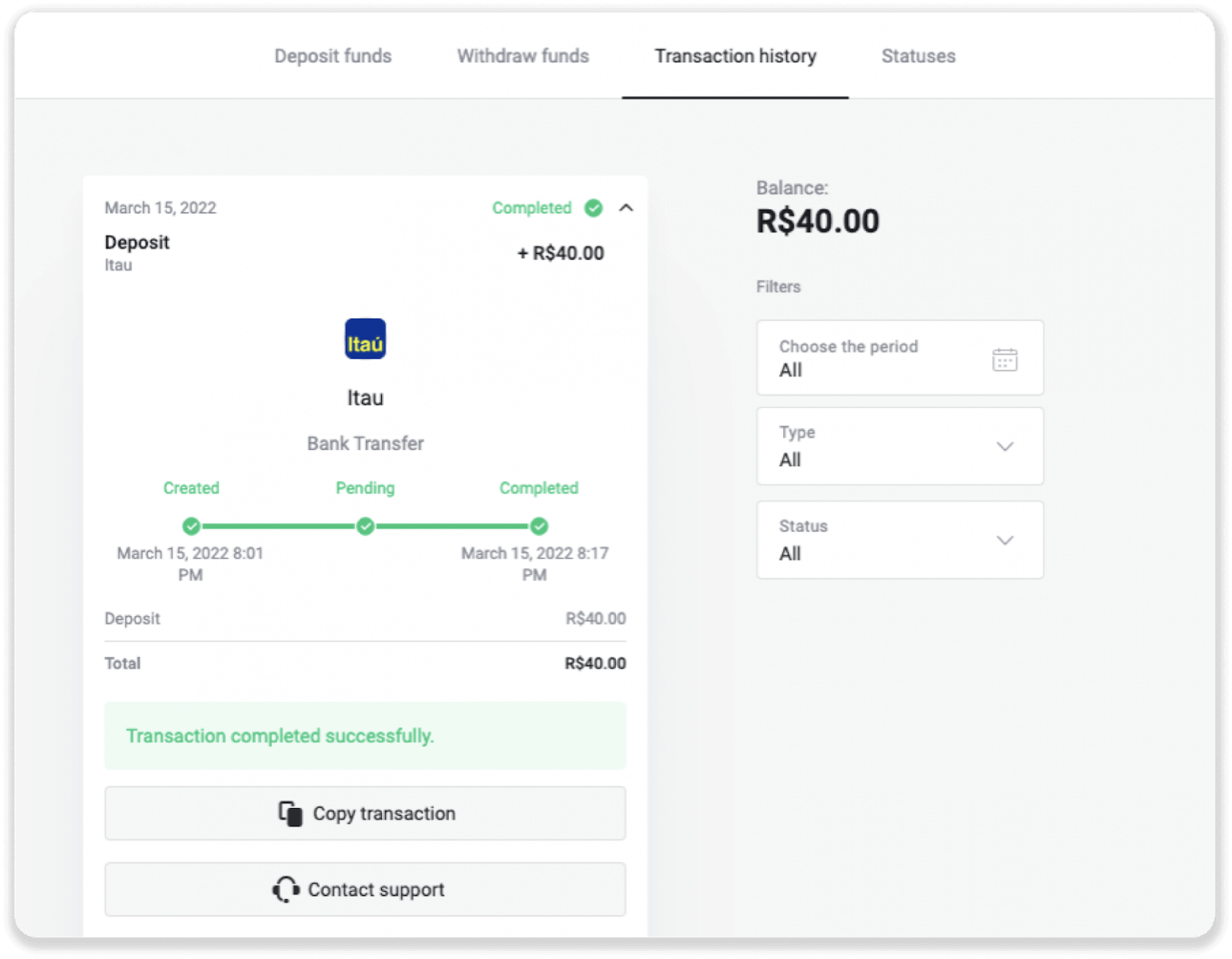
11. Ako imate bilo kakvih pitanja, nemojte se ustručavati kontaktirati nas putem našeg chata, telegrama: Binomo tim za podršku, kao i putem naše e-pošte: [email protected]
Santander
1. Pritisnite gumb "Uplati" u gornjem desnom kutu ekrana.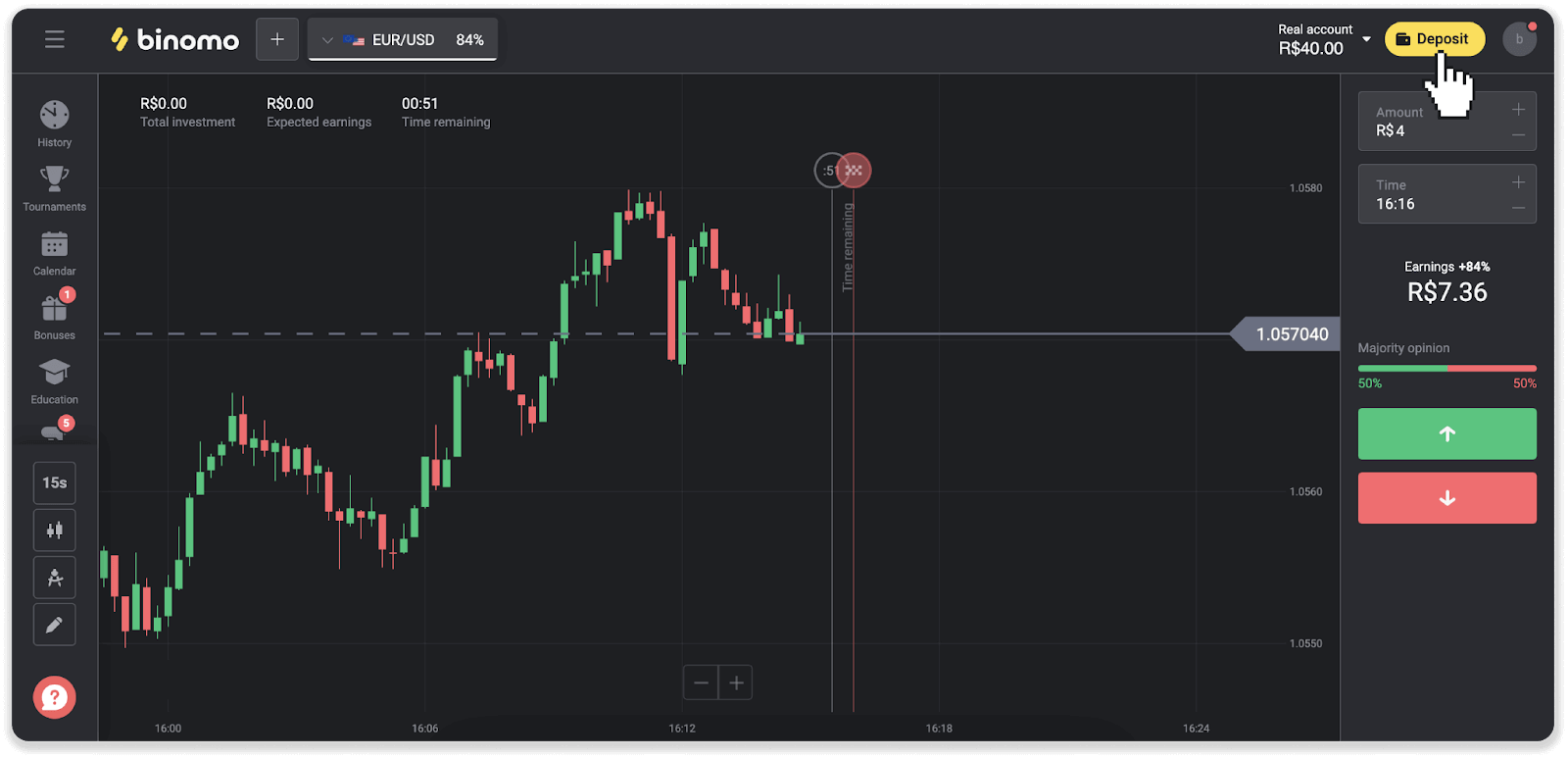
2. Odaberite državu i odaberite način plaćanja “Santander”.
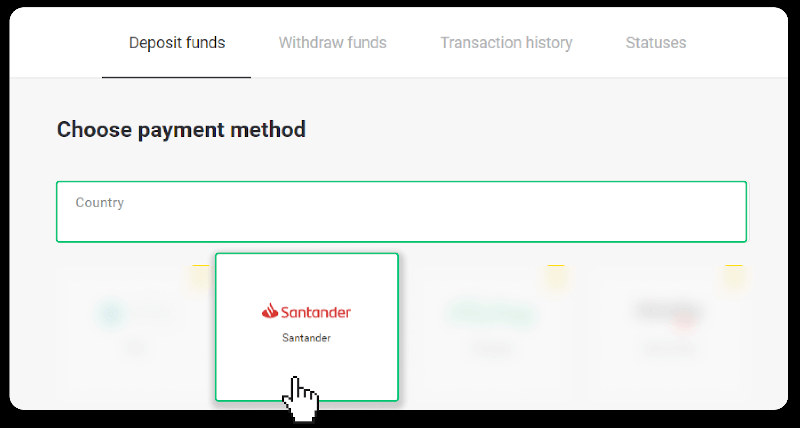
3. Unesite iznos depozita i kliknite na “Depozit”.
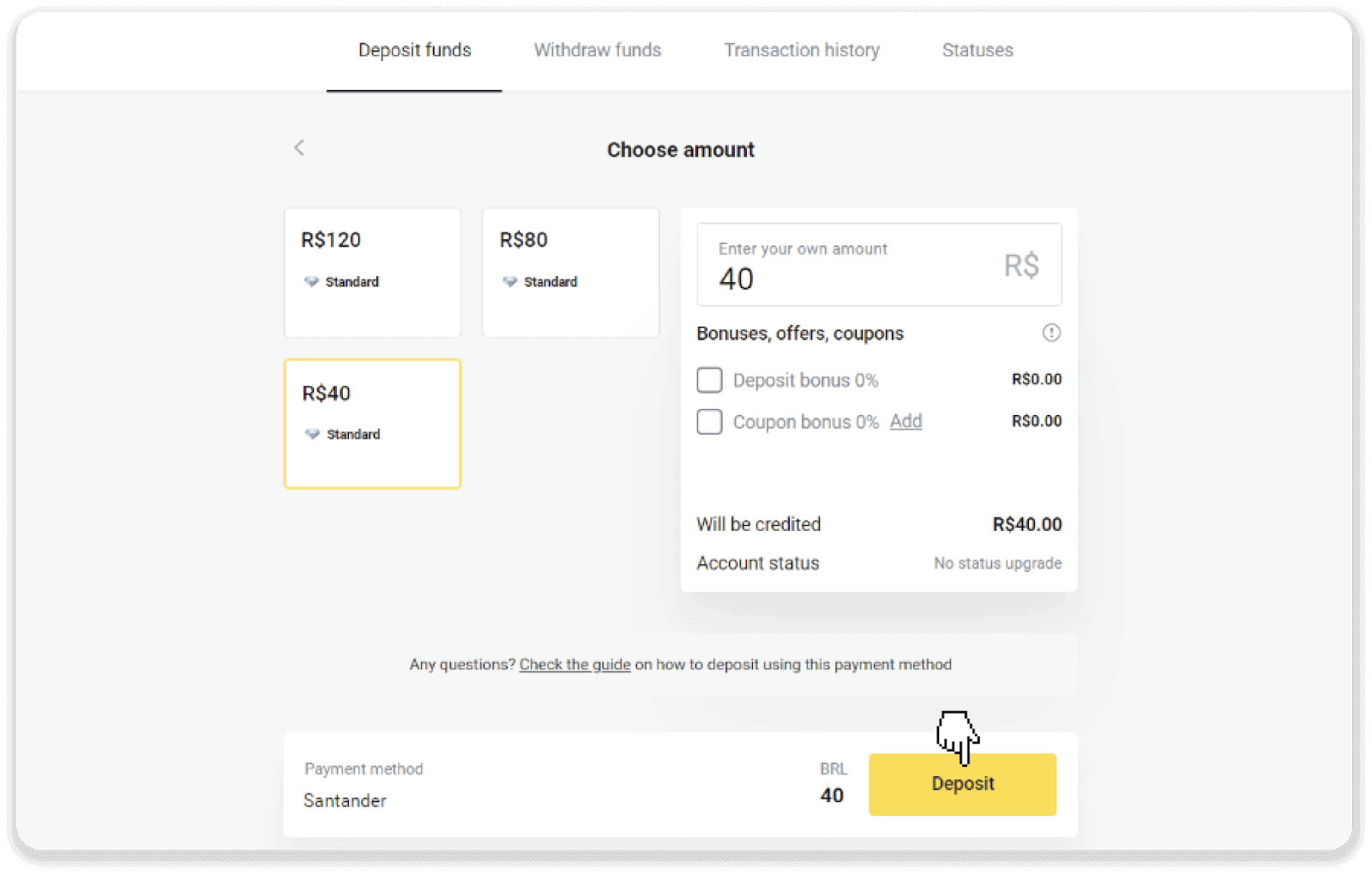
4. Automatski ćete biti preusmjereni na stranicu pružatelja usluga plaćanja. Odaberite Bradesco i unesite svoje osobne podatke: svoje ime, CPF, CEP, e-mail adresu i broj telefona. Pritisnite “Potvrdi”.
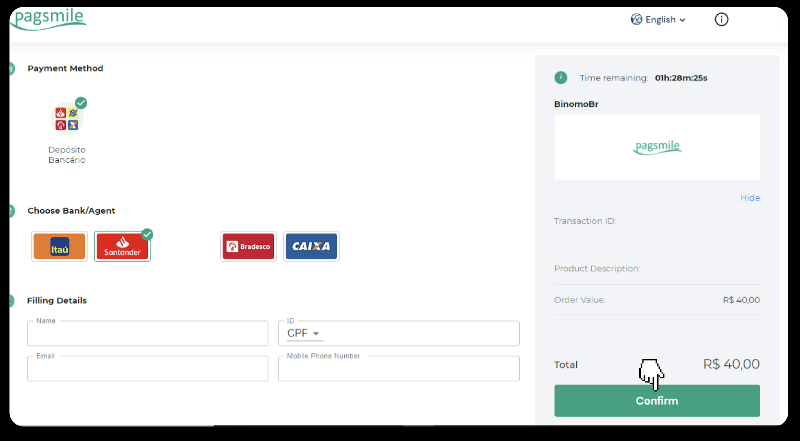
5. Zabilježite ključ PIX. Nemojte još zatvoriti ovu stranicu kako biste mogli dovršiti plaćanje preuzimanjem računa.
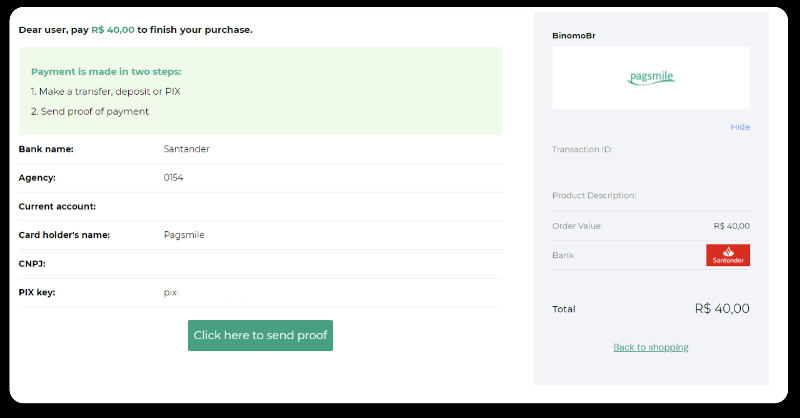
6. Prijavite se na svoj Santander račun. Kliknite izbornik "PIX" i zatim kliknite "Prijenos".
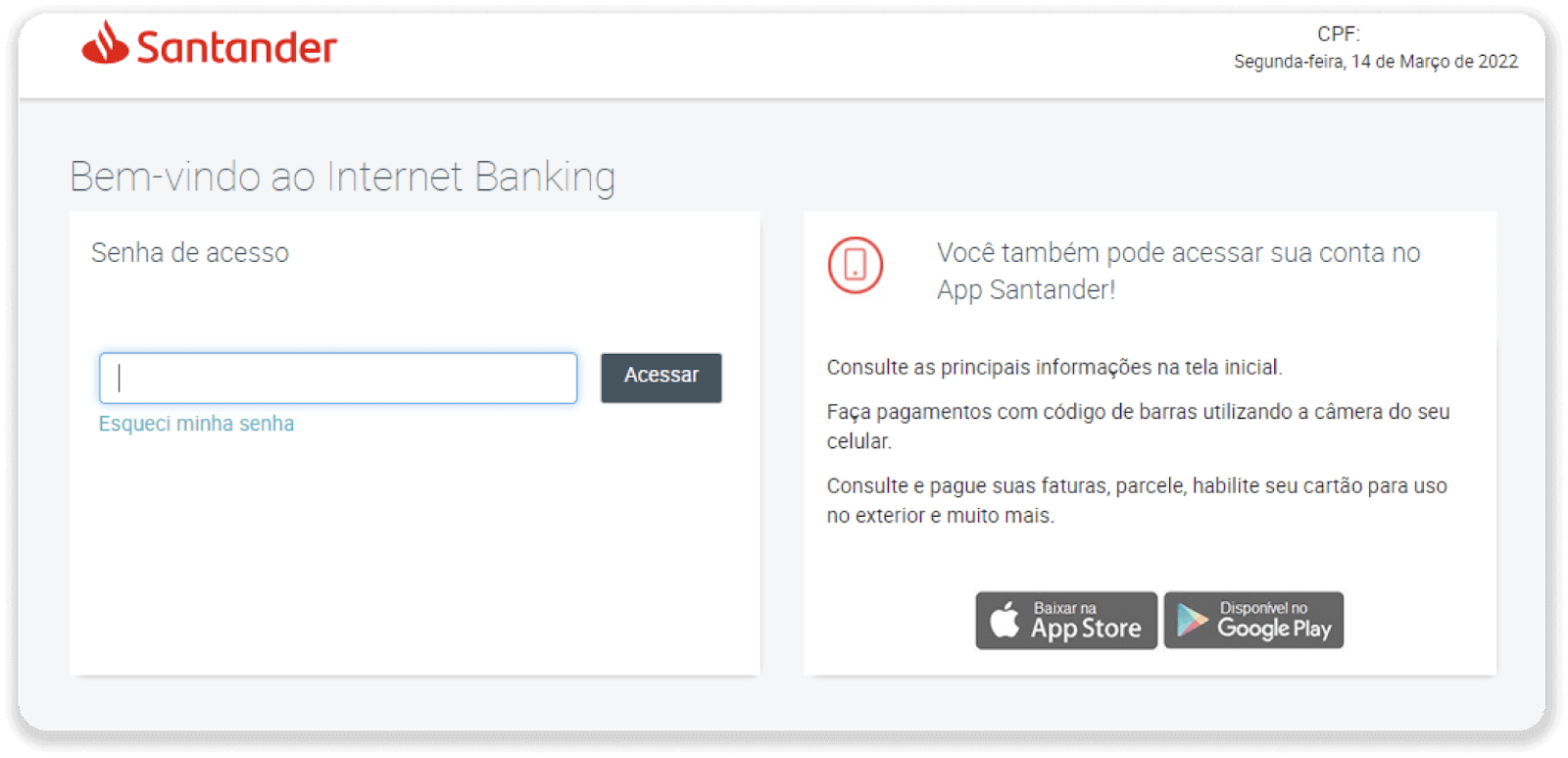
7. Odaberite “Pix e Transferências”. Zatim odaberite “Fazer uma transferência”.
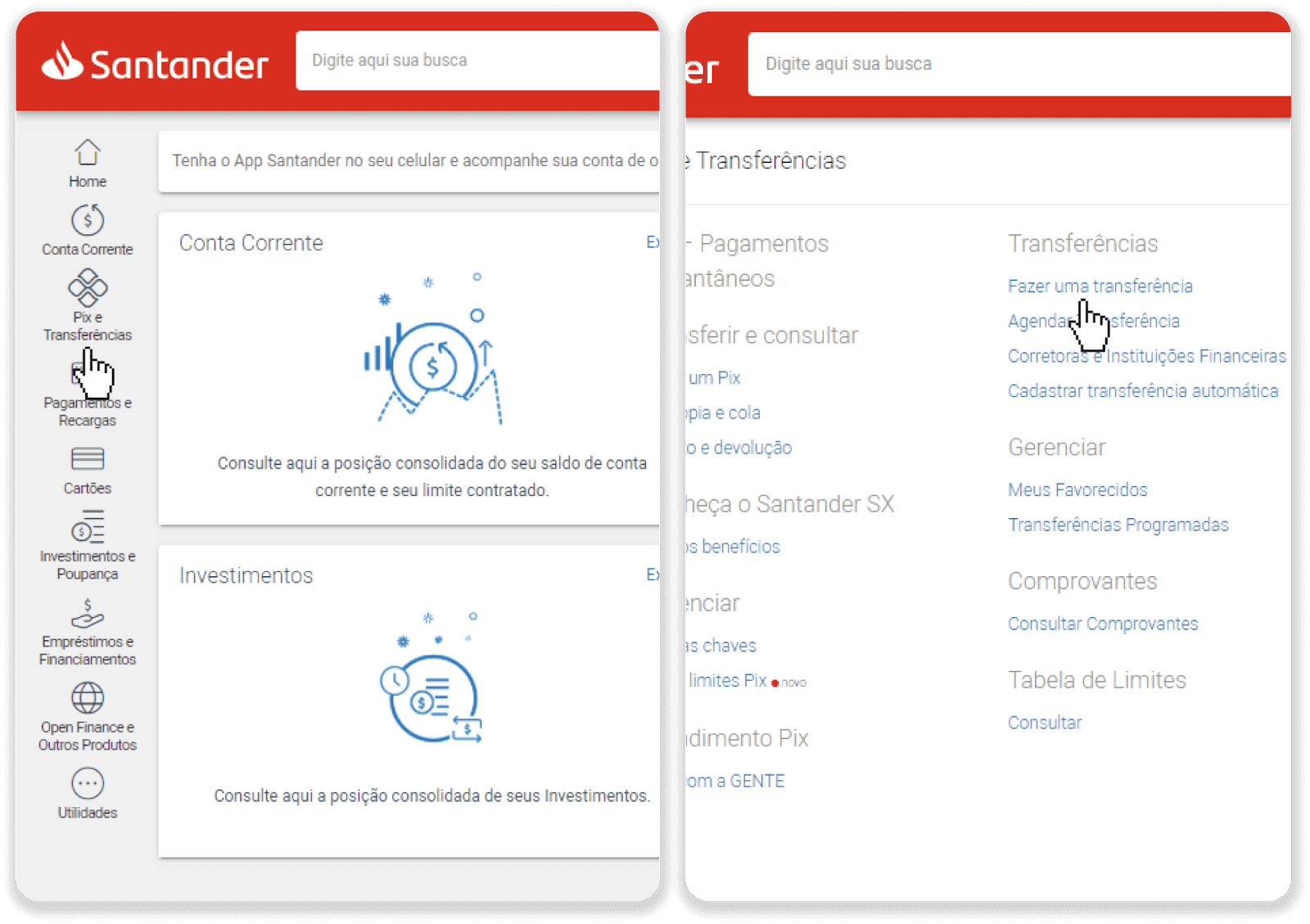
8. Ispunite podatke o računu kako biste izvršili bankovni prijenos. Pritisnite "Nastavi".
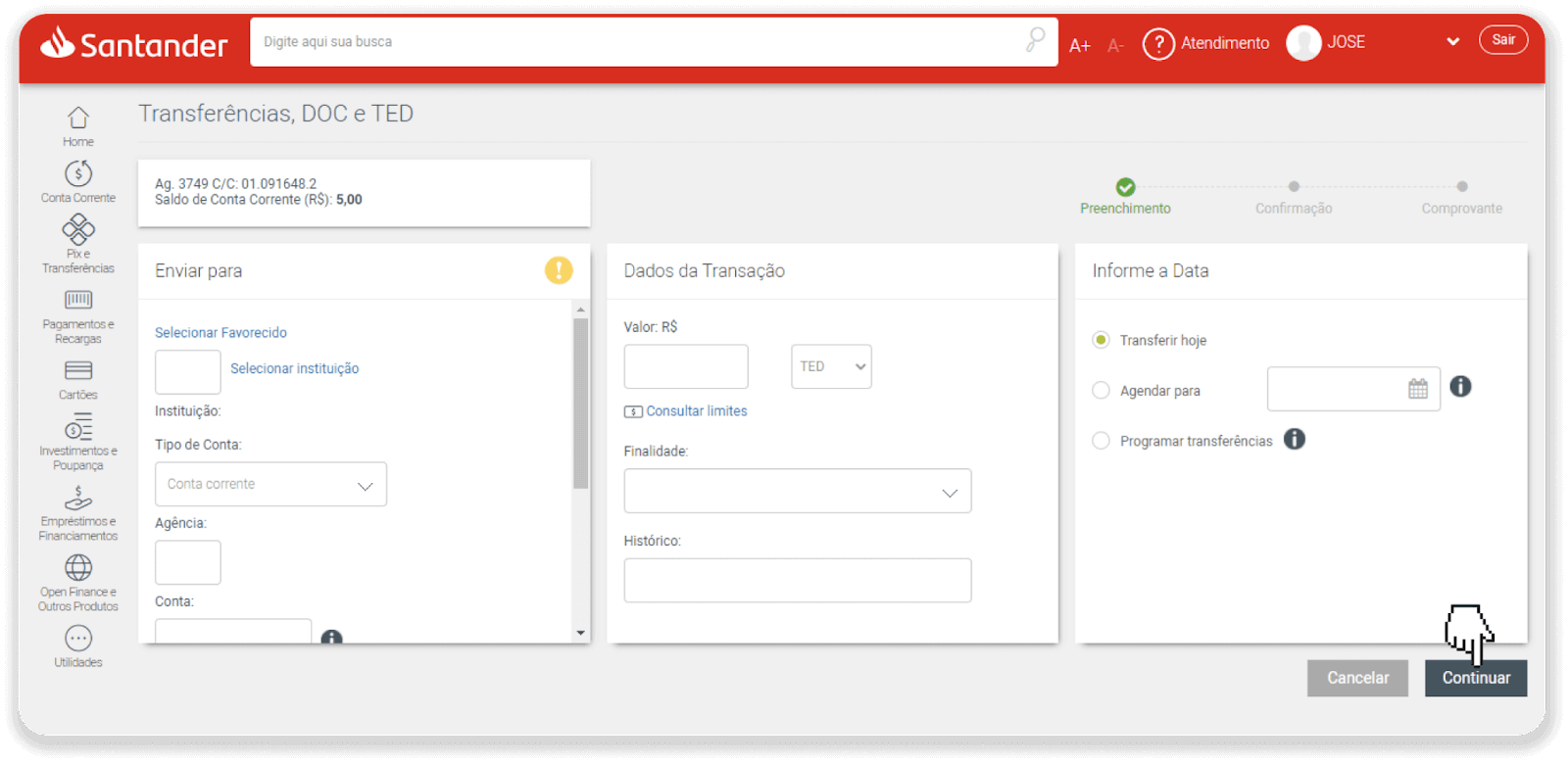
9. Plaćanje je završeno. Spremite račun klikom na “Salvar en PDF”.
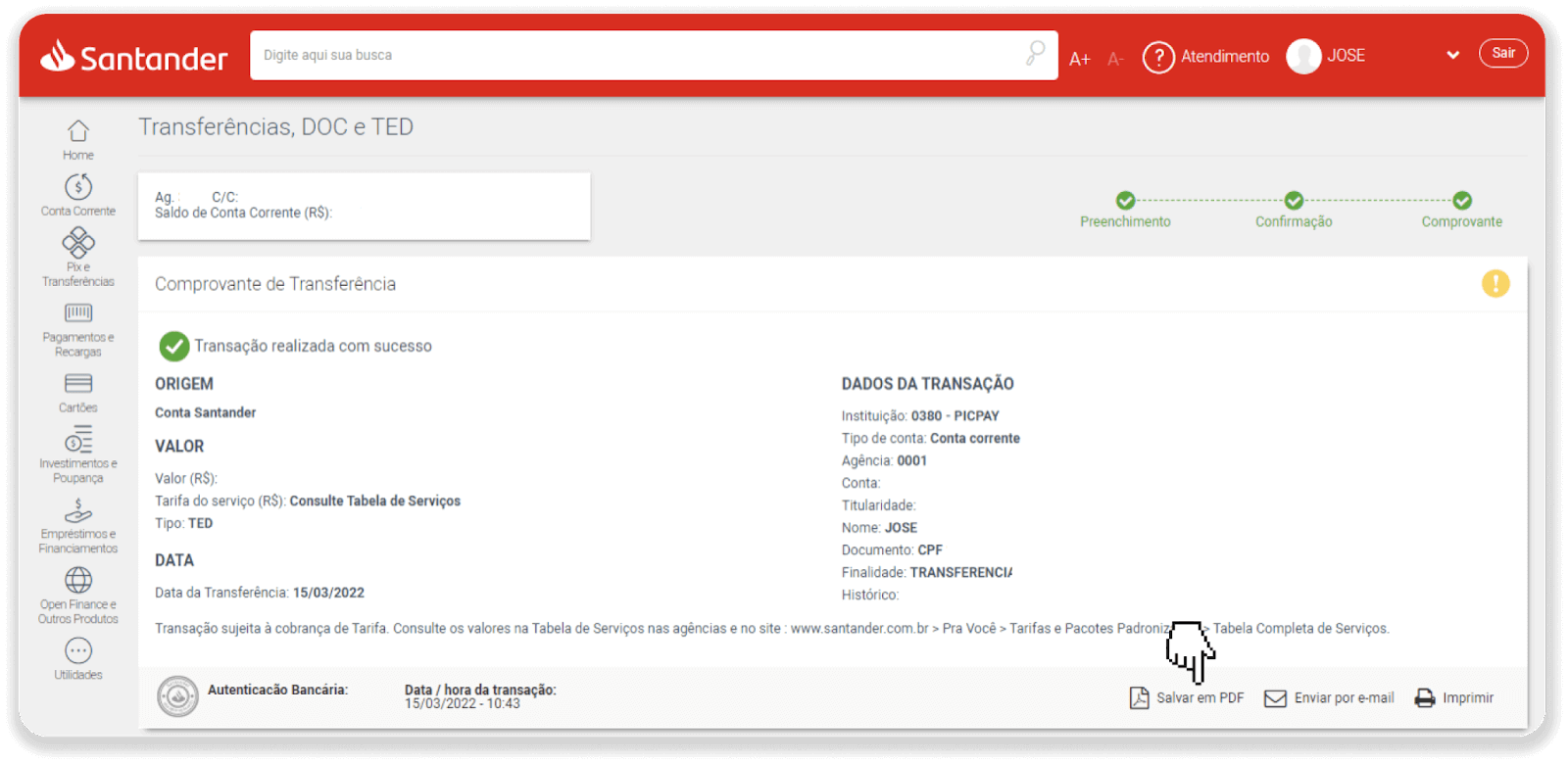
10. Vratite se na stranicu iz koraka 5 i kliknite na gumb "Kliknite ovdje za slanje dokaza". Unesite bankovne podatke i kliknite "Učitaj" da biste prenijeli svoju potvrdu.
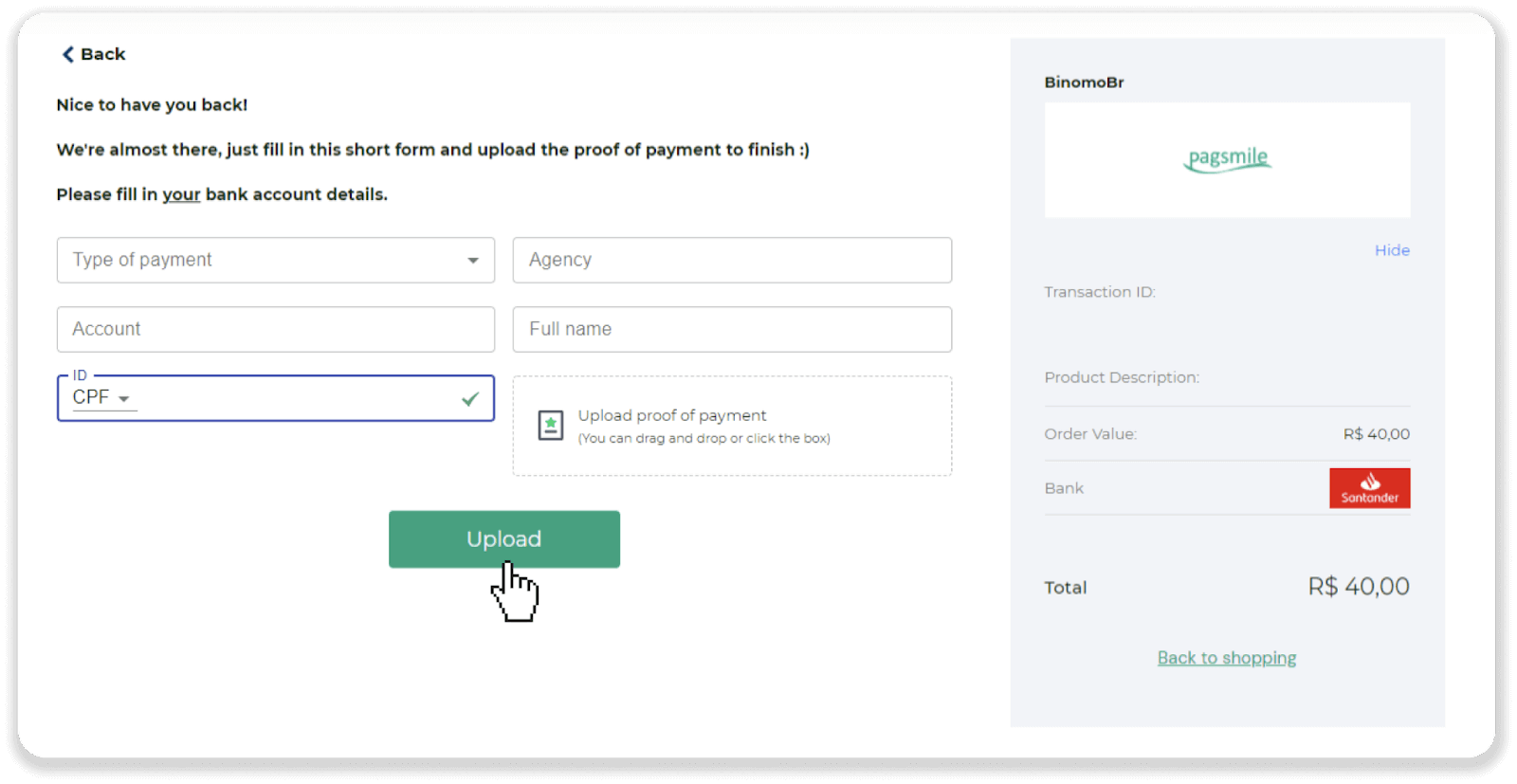
11. Kako biste provjerili status svoje transakcije, vratite se na karticu "Povijest transakcija" i kliknite na svoj depozit kako biste pratili njegov status.
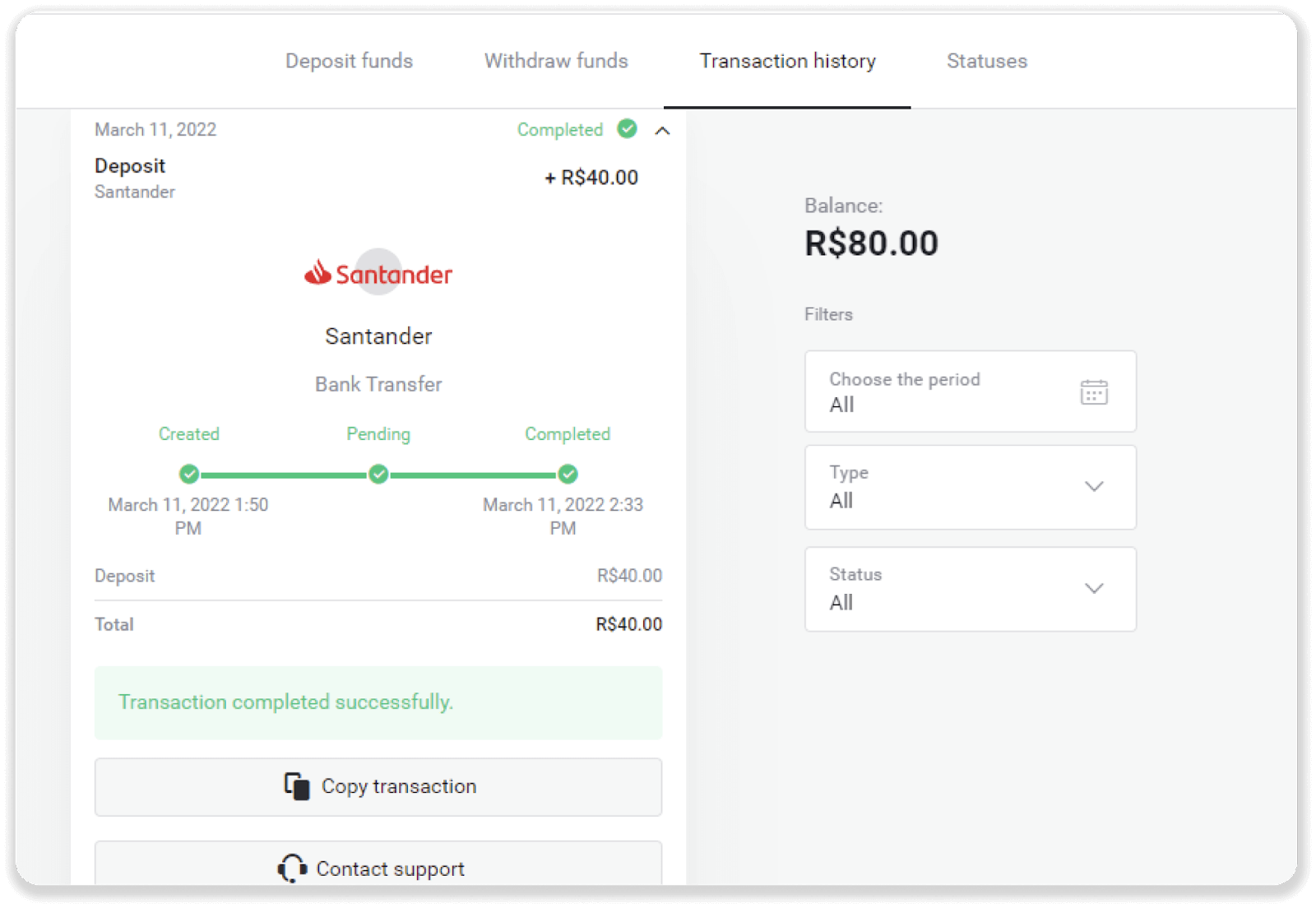
Često postavljana pitanja (FAQ)
Je li sigurno slati vam sredstva?
Potpuno je sigurno ako uplatite putem odjeljka "Blagajna" na platformi Binomo (gumb "Depozit" u gornjem desnom kutu). Surađujemo samo s pouzdanim pružateljima usluga plaćanja koji su u skladu sa standardima sigurnosti i zaštite osobnih podataka, kao što su 3-D Secure ili PCI standard koji koristi Visa.
U nekim slučajevima, prilikom uplate, bit ćete preusmjereni na web stranice naših partnera. ne brini Ako polažete putem "Blagajne", potpuno je sigurno ispuniti svoje osobne podatke i poslati sredstva CoinPaymentsu ili drugim pružateljima usluga plaćanja.
Moj depozit nije prošao, što da radim?
Sva neuspješna plaćanja spadaju u ove kategorije:
-
Sredstva nisu terećena s vaše kartice ili novčanika. Donji dijagram toka pokazuje kako riješiti ovaj problem.
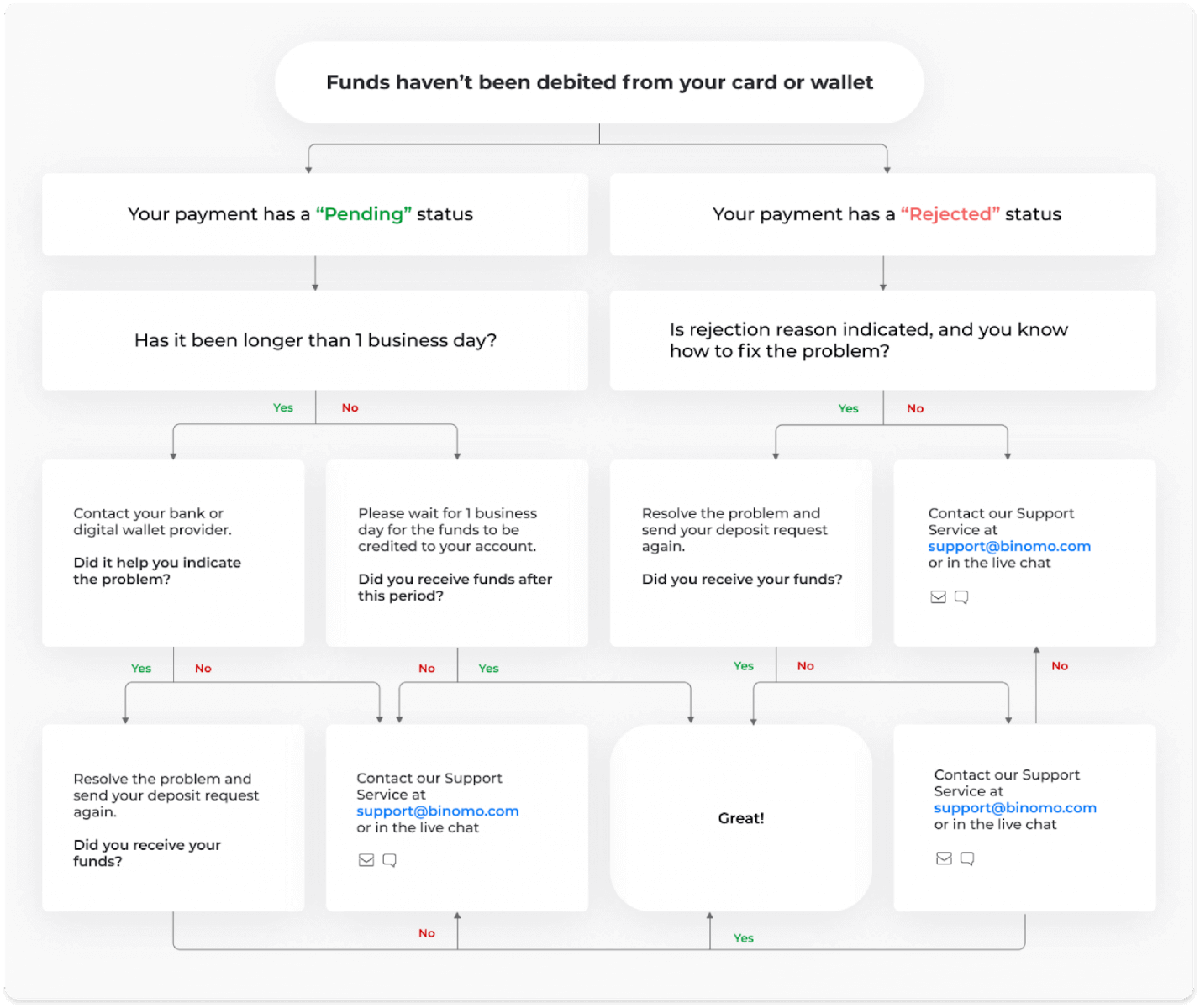
-
Sredstva su terećena, ali nisu odobrena Binomo računu. Donji dijagram toka pokazuje kako riješiti ovaj problem.
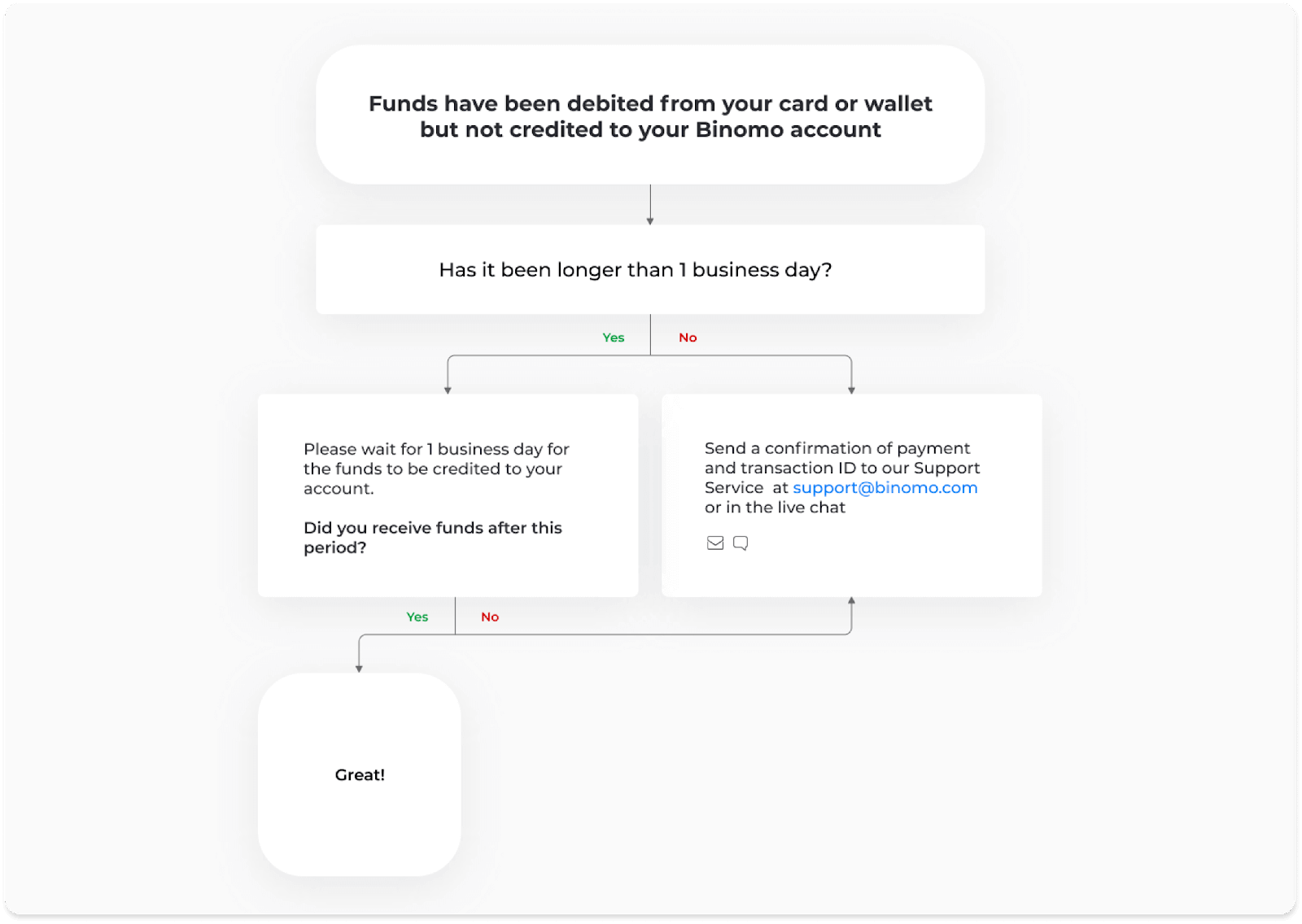
U prvom slučaju provjerite status svog depozita u “Povijesti transakcija”.
U web verziji: Kliknite na svoju profilnu sliku u gornjem desnom kutu ekrana i odaberite karticu “Blagajna” u izborniku. Zatim kliknite karticu "Povijest transakcija".
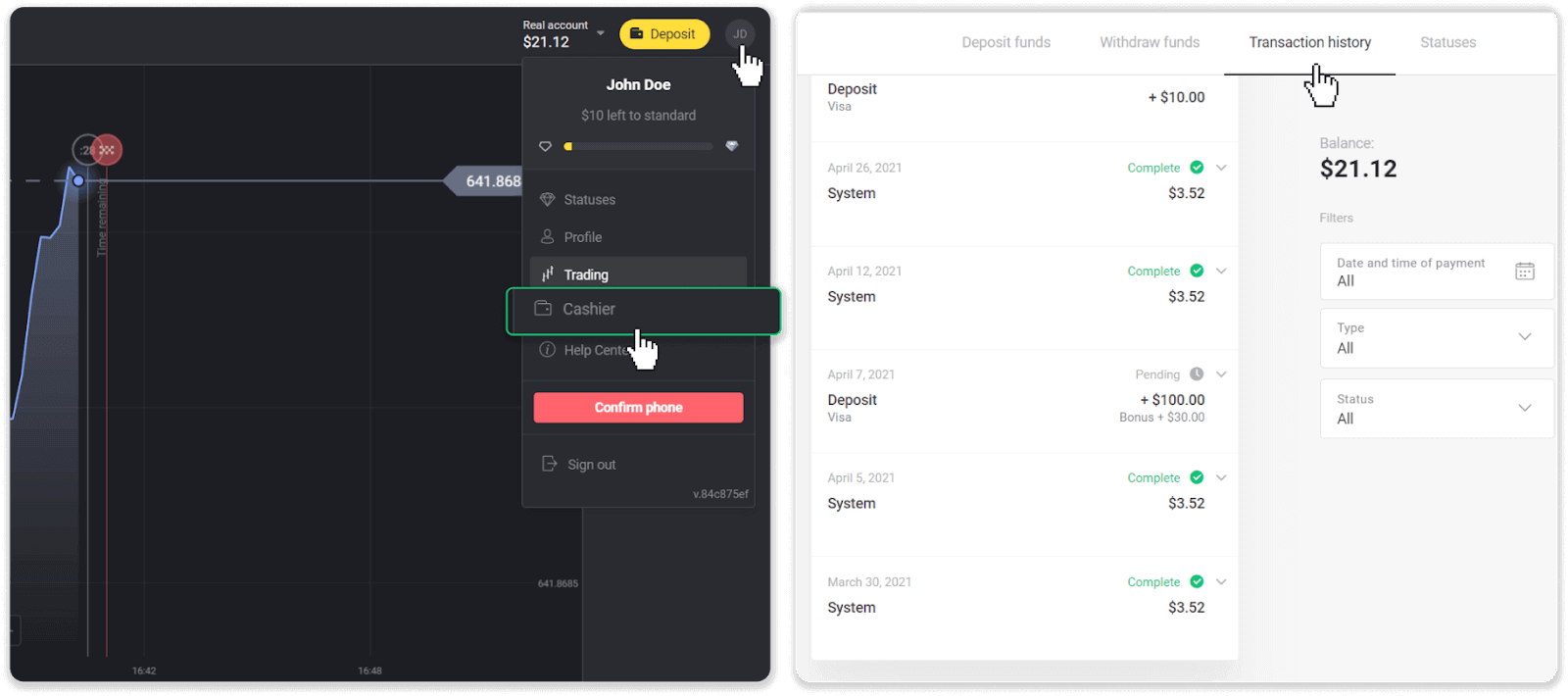
U mobilnoj aplikaciji: otvorite izbornik s lijeve strane, odaberite odjeljak "Stanje".
Ako je status vašeg depozita " Na čekanju ", slijedite ove korake:
1. Provjerite upute o tome kako izvršiti depozit svojim načinom plaćanja u odjeljku Depozit u Centru za pomoć kako biste bili sigurni da niste propustili nijedan korak.
2. Ako obrada vaše uplate traje dulje od jednog radnog dana , obratite se svojoj banci ili pružatelju usluge digitalnog novčanika kako bi vam pomogao u određivanju problema.
3. Ako vaš pružatelj plaćanja kaže da je sve u redu, ali još uvijek niste primili svoja sredstva, kontaktirajte nas na [email protected] ili u chatu uživo. Pomoći ćemo vam da riješite ovaj problem.
Ako je status vašeg depozita “ Odbijen ” ili “ Pogreška ”, slijedite ove korake:
1. Kliknite na odbijeni depozit. U nekim slučajevima je naznačen razlog odbijanja, kao u primjeru u nastavku. (Ako razlog nije naznačen ili ne znate kako ga popraviti, idite na korak 4)
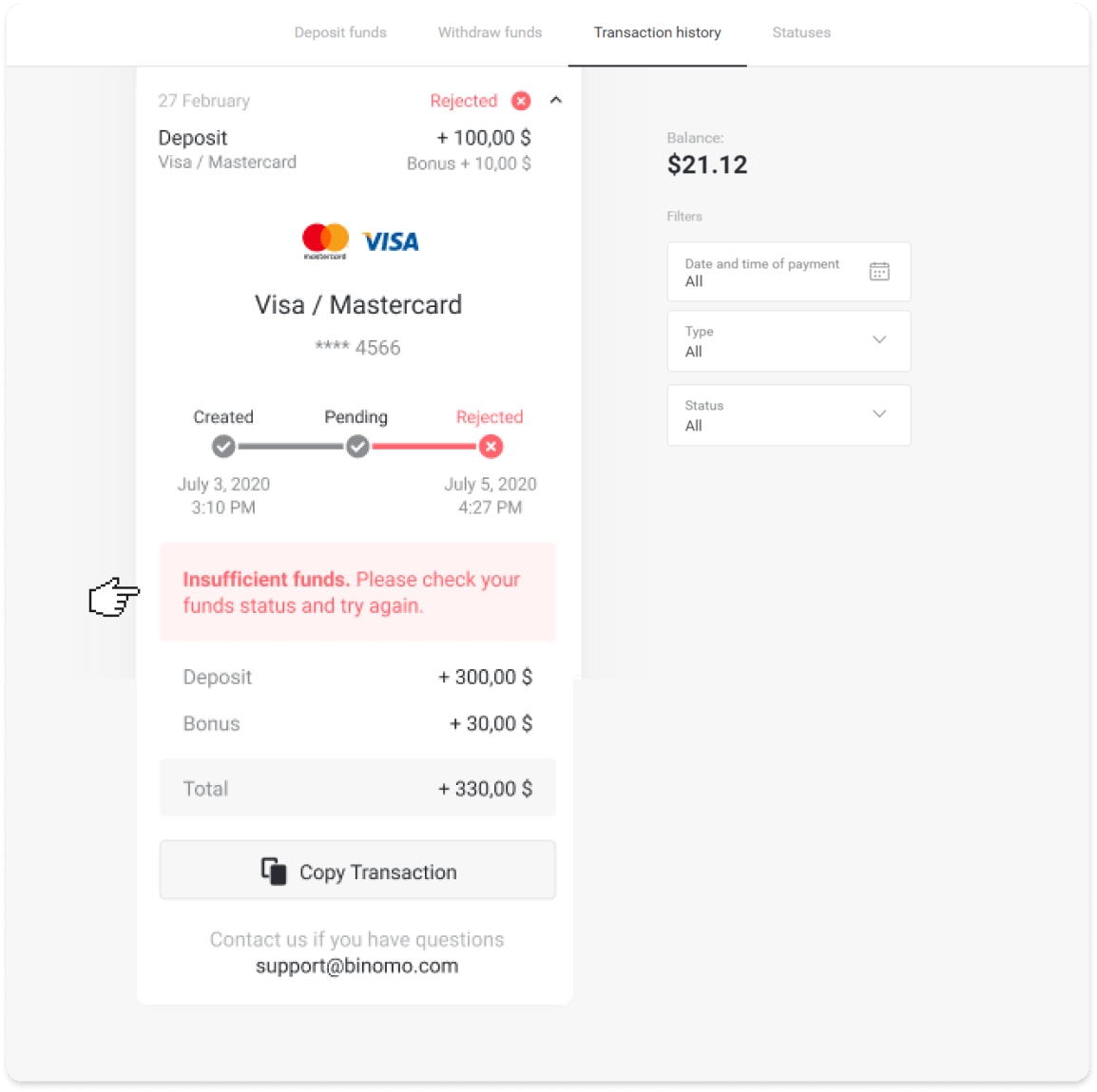
2. Riješite problem i još jednom provjerite način plaćanja. Provjerite nije li istekao, imate li dovoljno sredstava i jeste li ispravno unijeli sve potrebne podatke, uključujući svoje ime i SMS potvrdni kod. Također preporučamo da u odjeljku Depoziti u Centru za pomoć provjerite upute o tome kako izvršiti polog svojim načinom plaćanja.
3. Ponovno pošaljite svoj zahtjev za depozit.
4. Ako su svi detalji točni, ali još uvijek ne možete izvršiti prijenos sredstava ili ako razlog odbijanja nije naveden, kontaktirajte nas na [email protected] ili u chatu uživo. Pomoći ćemo vam da riješite ovaj problem.
U drugom slučaju, kada su sredstva skinuta s vaše kartice ili novčanika, ali ih niste primili unutar jednog radnog dana,morat ćemo potvrditi uplatu kako bismo pratili vaš depozit.
Kako biste nam pomogli u prijenosu vašeg depozita na vaš Binomo račun, slijedite ove korake:
1. Prikupite potvrdu svoje uplate. To može biti bankovni izvod ili snimka zaslona iz bankovne aplikacije ili mrežne usluge. Trebalo bi biti vidljivo vaše ime i prezime, broj kartice ili novčanika, iznos uplate i datum uplate.
2. Prikupite ID transakcije tog plaćanja na Binomu. Da biste dobili ID transakcije, slijedite ove korake:
-
Idite na odjeljak "Povijest transakcija".
-
Kliknite na depozit koji nije terećen s vašeg računa.
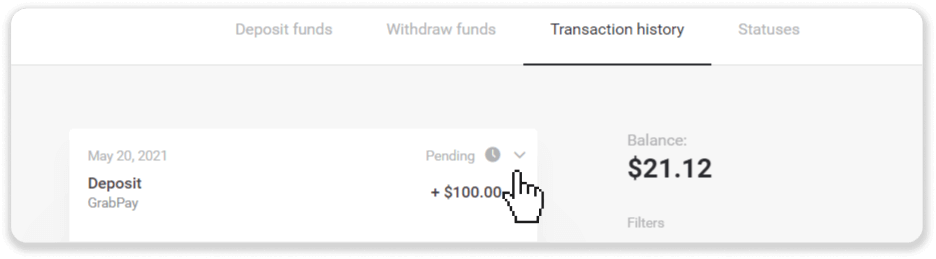
-
Kliknite gumb "Kopiraj transakciju". Sada ga možete zalijepiti u pismo nama.
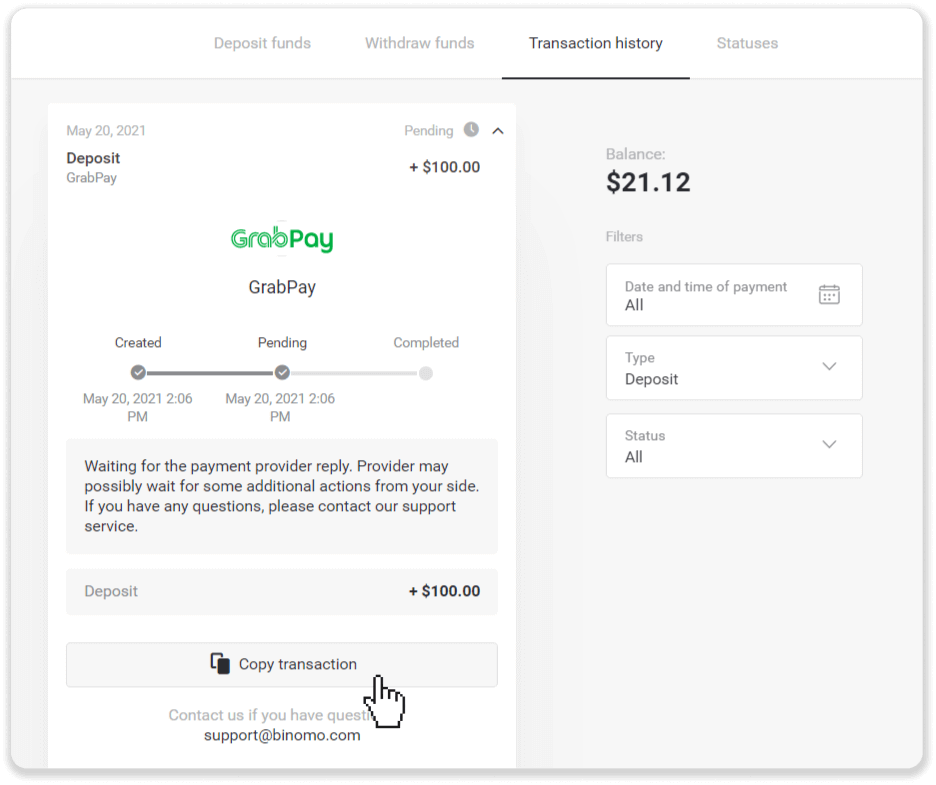
3. Pošaljite potvrdu plaćanja i ID transakcije na [email protected] ili u live chatu. Također možete ukratko objasniti problem.
I ne brinite, mi ćemo vam pomoći da pratite svoju uplatu i prebacite je na svoj račun što je brže moguće.
Koliko vremena je potrebno da sredstva sjednu na moj račun?
Kada izvršite polog, dodjeljuje mu se status " Na čekanju ". Ovaj status znači da pružatelj usluga plaćanja sada obrađuje vašu transakciju. Svaki pružatelj ima svoje razdoblje obrade.
Slijedite ove korake kako biste pronašli informacije o prosječnom i maksimalnom vremenu obrade transakcije za vaš depozit na čekanju:
1. Kliknite na svoju profilnu sliku u gornjem desnom kutu zaslona i odaberite karticu " Blagajna " u izborniku. Zatim kliknite karticu "Povijest transakcija".
Za korisnike mobilne aplikacije : otvorite izbornik s lijeve strane, odaberite odjeljak "Stanje".
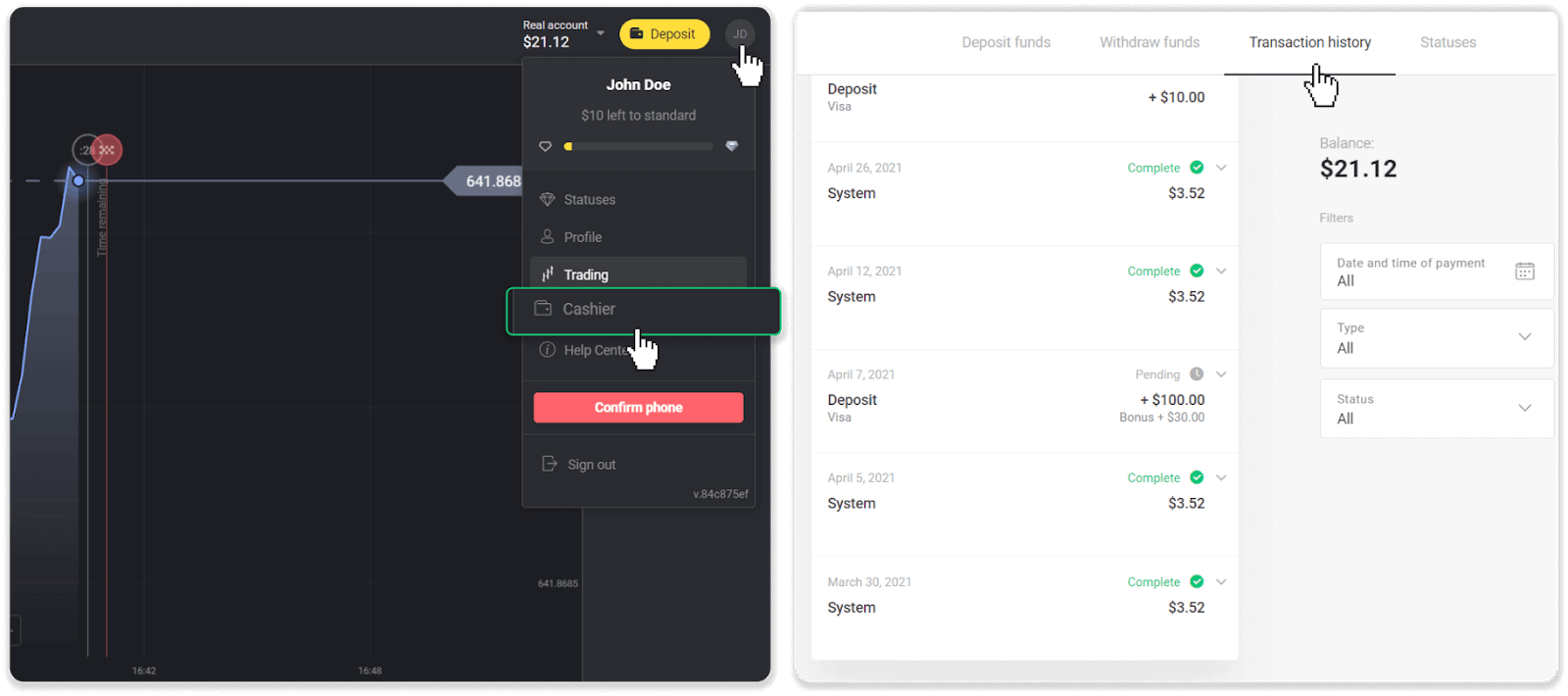
2. Kliknite na svoj depozit kako biste saznali razdoblje obrade vaše transakcije.dep_2.png
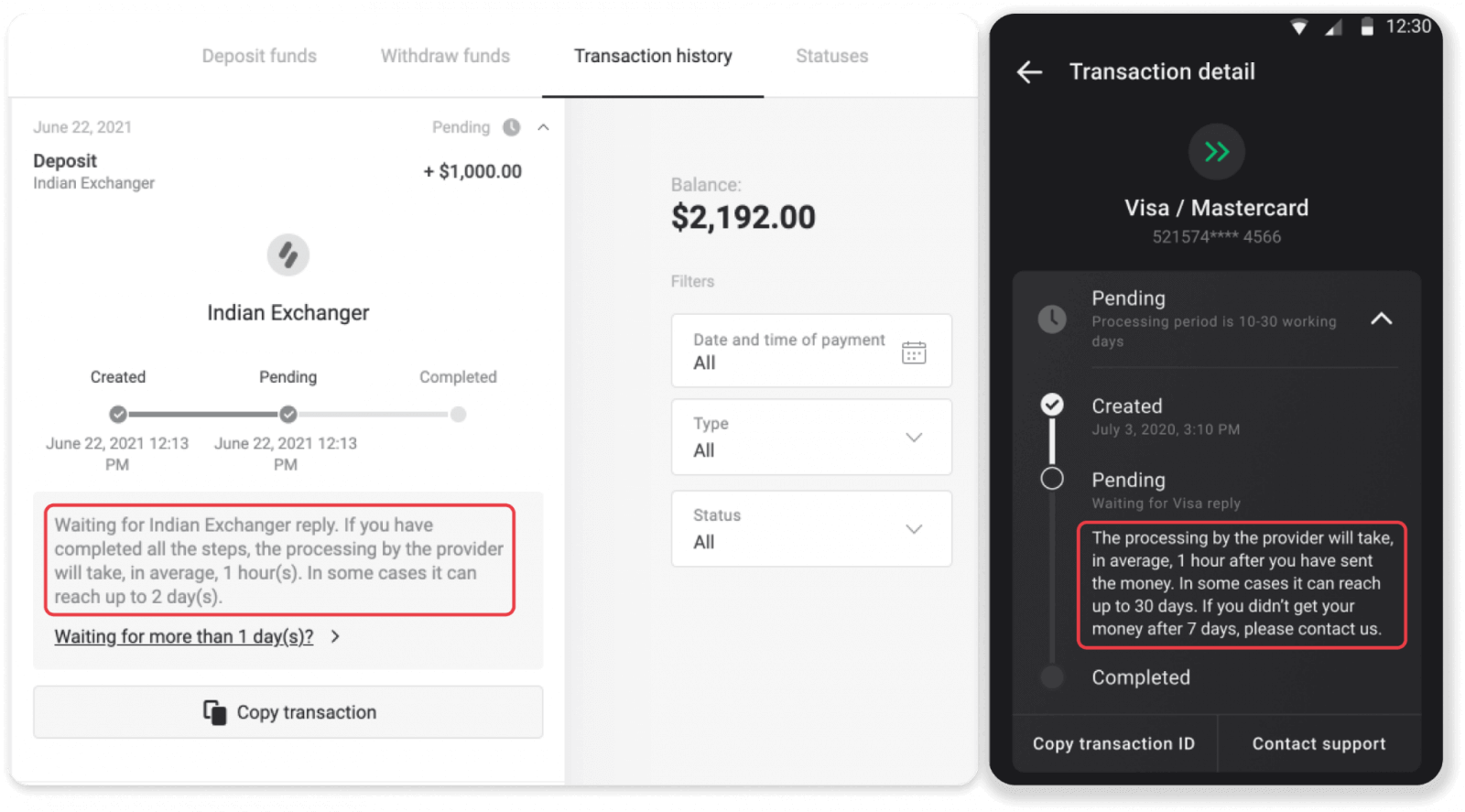
Napomena. Obično pružatelji usluga plaćanja obrađuju sve depozite u roku od nekoliko sati. Maksimalno vrijeme obrade transakcije rijetko je relevantno i često je zbog državnih praznika, propisa pružatelja usluga plaćanja itd.
Naplaćujete li polog?
Binomo nikada ne uzima nikakvu naknadu ili proviziju za polaganje sredstava. Upravo suprotno: možete dobiti bonus za nadopunu računa. Međutim, neki pružatelji usluga plaćanja mogu primijeniti naknade, osobito ako su vaš Binomo račun i način plaćanja u različitim valutama.
Naknade za prijenos i gubici konverzije uvelike se razlikuju ovisno o vašem pružatelju usluga plaćanja, zemlji i valuti. Obično je navedeno na web stranici pružatelja usluga ili prikazano tijekom transakcijskog naloga.
Kada će sredstva biti uplaćena na moj račun?
Većina platnih sustava obrađuje transakcije odmah nakon primitka potvrda ili unutar jednog radnog dana. Ali ne svi, i ne u svakom slučaju. Stvarno vrijeme završetka uvelike ovisi o pružatelju usluga plaćanja. Obično su uvjeti navedeni na web stranici pružatelja usluga ili prikazani tijekom naloga za transakciju.
Ako vaše plaćanje ostane "Na čekanju" dulje od 1 radnog dana ili je izvršeno, ali sredstva nisu doznačena na vaš račun, kontaktirajte nas na [email protected] ili putem chata uživo .


